
فرح أبو عودة
الأعضاء-
المساهمات
51 -
تاريخ الانضمام
-
تاريخ آخر زيارة
-
عدد الأيام التي تصدر بها
2
نوع المحتوى
ريادة الأعمال
البرمجة
التصميم
DevOps
التسويق والمبيعات
العمل الحر
البرامج والتطبيقات
آخر التحديثات
قصص نجاح
أسئلة وأجوبة
كتب
دورات
كل منشورات العضو فرح أبو عودة
-
عندما نسمع كلمة "علامة تجارية"، فإننا نفكر بشعار، أو ألوان، أو خط أو مجموعة من التوجيهات المرئية التي نتبعها في عملنا، بحيث يستطيع الناس التعرف علينا باستمرار من خلالها. لكن علامتك التجارية ليست مجرد شعارك، أو ألوانك أو الخط. إنها كل ما يصل له الآخرون ويشعروا أنها هي. علامتك التجارية هي الروح الرئيسية التي تتضمن الشعار والألوان (وكل شيء آخر تنشئه، أو تقوله أو تفعله). بالتأكيد هناك مواضع يكون فيها شعارك وعلامتك التجارية الرئيسية، رائعين للتوعية والمصداقية. ولكن هناك أيضًا مواضع تنشئ فيها شيئًا خارج توجيهات علامتك التجارية التقليدية، ويمكن أن يكون لها تأثيرًا كبيرًا على علامتك التجارية. يمكن لهذه المستحدثات المرئية أن تخلق لحظات تجعل الجمهور يشعر بأنه يتعرف على صديقٍ جديد. كيف تدفع باتاغونيا حدود علامتها التجارية خذ باتاغونيا نموذجًا، فهم يبيعون أنواع مختلفة من الأصناف التي تحمل نفس شعارهم، الأمر الذي يعد رائعًا للمعرفة والمصداقية. ولكن إضافة تنوعات بصرية لسلعهم ومحاولاتهم المتعددة، تعمق صوتهم ليكون أكثر من مجرد شركة – تجعلهم أكثر قربًا للأشخاص. وبالنسبة لباتاغونيا، فإنّ هذا التنوع في الأساليب يبدو متأصلًا (درجات لون الأرض، الصور الملهمة، الجبال وغيرها)، كما أنّ كل محتوياتها وتمارينها موجهة لحماية وتحقيق الاستمتاع لمساحات واسعة. اليسار: قمصان متنوعة متاحة من باتاغونيا. اليمين (من الأعلى للأسفل) مواقع إلكترونية لثلاثة مشاريع مختلفة في باتاغونيا: Worn Wear وهو مركز للحفاظ على قابلية استخدام اللوازم لفترة أطول، The Cleanest Line وهو مدونة باتاغونيا و Blue Heart وهو ملف باتاغونيا الوثائقي الإبداعي عن طبيعة السدود المُدمِّرة. لاحظ العلامات التجارية الثانوية المختلفة في هذا المثال؛ كيف ترتقي بكل قطعة، وكيف أنّ جميعها يبدو بأنه من نفس الشركة. هل تشعر بأنك أكثر ارتباطًا بالعلامة التجارية بعد رؤية كل هذه القطع بالمقارنة مع شعار وألوان باتاغونيا فقط في أعلى اليسار؟ بالتأكيد أنا نعم! إذًا، متى يكون الثبات والعلامة التجارية الرئيسية أمرًا مهمًا؟ متى نستطيع جعل الجمهور يتعمق قليلًا لنريهم ما يهمنا، وما يهمهم أيضًا؟ وإذا بدأنا الخروج من إطار شعارنا وألواننا، كيف نجعلها تبدو وكأنها "نحن"؟ ماذا يعني أن تكون "مع العلامة التجارية" لنبدأ بمعنى أن تكون مع العلامة التجارية (on brand). طوّر فريقنا المبدع في Wistia مجموعة من البيانات التي تعرّف صوتنا كمشروع. إنها محايدة ويمكن ترجمتها من خلال الكتابة، والفيديو، والتصميم، وعملية مقابلة العمل، واتصالاتنا الداخلية، وكيف نحتقل بنجاحاتنا وكيف نتعلم من فشلنا أو حتى كيف نبيع: نحن ذوي معرفة ونقدم المساعدة، ولكن متواضعين. لا نأخذ مقابلًا لنجاح زبائننا. نحن صحيون، مؤدبون ومحترفون. لا نقسم ولسنا حادي الطباع. نحن شموليون. هذا لكم (جميعًا). أنتم معنا في المزحة دائمًا. نحن إيجابيون. نلهم من خلال المتعة وليس الخوف من الخسارة . نحن مرحون. إلا إذا كنا نتحدث لشخصٍ منزعج من فاتورة، لأن ذلك مزعج. وفوق هذا، نريد أن نجعل العمل أقرب للأشخاص. نسلط الضوء على ناسنا، نكتب حوارات، نستخدم الفيديوهات لعمل اتصالات شخصية ونحاول مساعدة المشاريع الأخرى على فعل نفس الشيء. إنّ العلامة التجارية الرئيسية الموجودة على موقعنا الإلكتروني، تعد مجرد تعبيرٍ بصري عن هذا الحس. خطنا، GT Walsheim، خط نشط ومتأصل في الهندسة، تمامًا مثل معظم الرسومات الموجودة على موقعنا. نحن نستخدم صورًا وفيديوهات لفريقنا الفعلي كلما أتيحت لنا الفرصة، وغالبًا ما تكون في مكان عملنا. تشمل ألواننا ألوان الطيف كلها، ونحاول استخدام اثنين منها في كل مرة على الأقل للشعور بالمرح أكثر. نتجه نحو الزوايا الدائرية، الأنماط التي تبدو مثل القصاصات الملونة ومراجع للكلاب وعصير الليمون. تخلق كل هذه العناصر إحساسًا وكأنك في "رياض الأطفال"، كما كنا قد أشرنا لذلك بمزحة داخليًا. يجب أن تكون علامتك التجارية قريبة للأشخاص وليس كالروبوتات. يجب أن تشمل مستويات مختلفة من التعابير، بدءًا بالأكثر تحفظًا وحتى أكثرها خبرة، كما يجب أن تُظهر أشكالًا مختلفة للحالات المختلفة. متى نمسك الوثاق بإحكام هناك لحظات يهم فيها الإبقاء على العلامة التجارية الأساسية، لأن الانحراف في الأساليب والمرئيات قد يؤثر سلبًا على تجربة جمهورنا. إذا كنت قد قررت البقاء على النص المرئي، تأكد من أنه يشمل أكثر ما يحبه الجمهور، وأن لا يكون قد تم اختياره لتوفير الوقت فقط. تصميم موقعنا ومنتجاتنا موقعنا الإلكتروني هو لمسة وحيدة في رحلة شخص عبر Witsia. عندما يكونوا في موقعنا، فإنهم ينقرون ليصلوا للصفحات المختلفة، عادةً ليس صفحة واحدة فقط؛ لذلك يجب أن تكون لغة الموقع المرئية متناسقة. حماية الأنماط المرئية على موقعنا الإلكتروني: تزيد سهولة الاستخدام وتسهل إيجاد الناس لما يبحثون عنه. قد توصل أن منتجنا سهل الاستخدام لا شعوريًا. تبسط عملية التصميم عند إضافة صفحة جديدة، الأمر الذي سيوفر الوقت لفعل أشياء جديدة ممتعة من الصفر عند اللزوم! تطبَّق نفس المبادئ على منتجاتنا - سهولة الاستخدام مهمة جدًا، ولذلك فإن إنشاء أنماط مرئية أمرٌ ضروري. قلة الأنماط، الفراغات، الأخطاء أو المدخلات، تستوجب على المستخدم أن يعيد التعرف على هذه الأشياء مرة أخرى، وهذا لا يعد ممتعًا. متى نجعل علامتنا التجارية حرة بينما يمثل موقعنا نقطة واحدة من رحلة الشخص في Wistia، هناك العديد من لمسات العلامات التجارية الأخرى التي لا تعتمد على مرئيات ثابتة لسهولة الاستخدام أو الفهم. لذاك يوجد العديد من الحجرات للعب. فكر مجددًا، الجمهور أولًا! مثلًا، ترتبط كل مناسبة نحضرها أو نستضيفها بمكانٍ ووقتٍ مختلفين، ولذلك لا يجب أن تكون مرئياتنا ثابتة جدًا في مناسباتنا الأخرى التي نجريها بشكلٍ عام. عندما نؤمن أننا نتحدث إلى جمهور سيقدرنا "يصبح حرًا"، نستطيع أن نصنع أشياء مثل زيّ، قمصان مرتجعة ونضع فريق مبيعاتنا على دراجات لعمل رحلة في جناح "Tour de Wistia" . نعم إنها قصة حقيقية. يمكن لعمل شيء يبدو كعلامة تجارية جديدة (تلاعب بالألفاظ) أن: يعمق حسّنا ويخلق نقطة اتصال أخرى مع علامتنا التجارية. يوصل أننا نحاول دائمًا عمل أشياء جديدة ونفكر كثيرًا بذلك (مما يجعلنا رواد المنتجات). يوصل جمهورنا للتفكير بشكل إبداعي أكثر وتمتيع أنفسهم. تشعرك وكأنها هدية (نخبر أصدقائنا: نحن نهتم بذلك ونهتم بك. يستحق هذا وقتك ونقودك. لم يكن سهلًا وبسيطًا، ولكنك تستحقه). لقد جربنا في Wistia، إنشاء علامات تجارية ثانوية لأنواع كثيرة من المبادرات، من أول سلسلة فيديوهات أطلقناها الأسبوع الماضي، إلى مناسباتنا الداخلية ومحتوى المدونة. توسيم سلسلة فيديوهات أطلقنا الأسبوع الماضي سلسلة وثائقية بأربعة أجزاء حول كيفية إنتاج فيديو جميل (واحد، عشرة، مئة). لم يسبق لنا فعل ذلك من قبل. كان من المنصف إعطاء المشروع العلامة التجارية الثانوية اللامعة الجديدة التي يستحقها. يمتلك هذه العلامة مصمم Wistia، إيريك سميث، وقد تعاون مع صديقنا بيلي وودوارد في الرسومات. وسألته حول العمل: لماذا قررت أن تنشئ علامة تجارية ثانوية لهذا؟ إيريك: لقد كان مشروعًا كبيرًا ومميزًا بالنسبة لنا. كما أنها أول سلسلة فيديوهات خاصة بنا، ولذلك شعرنا أنها تحتاج لهوية علامة تجارية يمكننا استخدامها عند التحدث عنها. أيضًا، وضعت العديد من العناصر المرئية لفيديوهات السلسلة - تصميم عنوان، تحديدات أحرف الطباعة، لوحة ألوان وغيرها. وبهذا، لقد كانت فرصة لاستخدام هذه العناصر لخلق تجربة علامة تجارية ثابتة لكل جزء من المشروع. ما الذي عرفت أنك تحتاجه لإبقاء المشروع مع العلامة التجارية؟ إيريك: عندما بدأت العمل على المشروع، كان هدفي هو جعل الفيديوهات والمحتوى، النجمة اللامعة للعلامة التجارية. لقد خلقت الحد الأدنى من عناصر العلامة التجارية التي وضعت هذه المرحلة ودعمت المشاريع وتجربة المشاهدة. يمكن أن تكون العناصر الرئيسية التي جعلت العلامة التجارية ثابتة ومتوافقة معها، هي اللوحة ذات الألوان المتعددة، والخط الداكن الرئيسي - GT Walsheim. أخبرني عن الأشياء التي تختلف عن أساليب Wistia الرئيسية المرئية، ولماذا اتخذت هذه القرارات؟ إيريك: أردنا أن نشعر أن العلامة التجارية مرتبطة بـ Wistia، ولكنها تختلف أيضًا بشكل مهذب وإبداعي. هذا بسبب حقيقة وجود نوع جديد من المحتوى، ولكنه لا يزال تحت مظلة Wistia الترويجية وموقعها. اخترت ألوانًا مختلفة وحيوية، تشبه لوحة Wistia، ولكن بأشكال وتراكيب جديدة لا نستخدمها عادةً. اخترت أيضًا استخدام خط علامتنا التجارية الجديد - GT Walsheim- ولكن بأسلوبٍ داكن وبأحرف كبيرة لتعزيز الترابط والتفرد. وبالنسبة للصور المتحركة والرسومات الداعمة، فقد استخدمنا أسلوبًا مرحًا ونمط رسم يدوي، مع نفس الطاقة المحبوبة الموجودة في رسومات Wistia ولكن بشكل أكثر مرونة ويعطيك شعورًا بالراحة. بالتأكيد هذه اللقطات براقة، وهذه الملصقات تحكم. أحب تموجات الألوان الداكنة التي لا نستخدمها بكثرة، ولكنها تعطي الصفحة إحساس مسرحي. شكرًا إيريك! وضع مناسبات الشركة لقد أنشأنا مناسبات متعددة من RIP) WistiaFest) إلى CouchCon وأسبوع تسويق الفيديو. وكل مناسبة لها أساليبها المرئية الخاصة ضمن العلامة التجارية لـ Wistia. وحتى أنّ كل سنة من WistiaFest، كان لها مجموعة جديدة من الأساليب! لقد قارنا بين الكفاءة ومعرفة العلامة التجارية مع النضارة والسعادة، ولم يكن هناك أي استفسار. وجود موقع إلكتروني جديد، ولوحة ألوان، وشعار ومجموعة جديدة من هدايا السنة الثانية والثالثة وإعادة نفس المشاركين، سيجعل التجربة فريدة وعميقة. يوجد في أسبوع تسويق الفيديو، سلسلة محتوى نشرناها بشكلٍ منفصل من مدونتنا، وهي مجموعة فريدة من الأساليب أيضًا. أنشأت ميشيل فاين، مصممة في Wistia، علامة تجارية ثانوية. وسألتها عن عمليتها: لماذا قررت عمل علامة تجارية ثانوية لهذا؟ ميشيل: كنا نحاول تجربة شيءٍ جديدٍ كليًا في أسبوع تسويق الفيديو، بتحويل شيء رقمي بالكامل إلى تجربة مرموقة. لقد كان ممتعًا لنا، وأردنا عرض متعتنا من خلال طريقة مشاركتنا للمناسبة مع العالم. وكان أملنا هو أن متعتنا ستترجم للجمهور من خلال المرئيات، وسيستمتعون بها أيضًا. ما الذي عرفت أنك تحتاجه لإبقاء المشروع مع العلامة التجارية؟ ميشيل: كان هناك أشياء ملموسة ومرئية أقل، مما جعلني أشعر بالحاجة للمحافظة على العلامة الثانوية للتوافق مع العلامة التجارية. هناك ثوابت سهلة دائمًا، مثل الخط الرئيسي لعلامتنا التجارية أو الألوان، ولكني وجدت شعورًا عامًا يساهم في أسلوب العلامة التجارية. هناك العديد من الأشياء التي تساهم في ذلك أيضًا مثل أسلوب الرسومات والمحتوى أو نسخ الصفحة. كل هذه الأشياء معًا تشكل الشعور الذي توصله العلامة التجارية ودرجة قربها من Wistia. أخبريني عن الأشياء التي تختلف عن أساليب Wistia الرئيسية المرئية، ولماذا اتخذت هذه القرارات؟ مشيل: في أسبوع تسويق الفيديو، حافظت على نوع الخط، GT Walsheim، للثبات ولكني استخدمت نسخة عريضة ومائلة لتمييزها عن أساليب Wistia، وإعطاء حركة للعلامة التجارية الثانوية. اللون الأصفر كان جديدًا أيضًا، غير موجود في مجموعة ألوان علامتنا التجارية الأساسية وله نفس التأثير. لكن الحفاظ على ألوان اللوحة لتكون أبيض وأصفر وأسود، يجعل العلامة التجارية براقة وتشاركية دون أن تبتعد عن الأصل. تقديم ألوان جديدة مثل الأرجواني، الفيروزي، البرتقالي وغيرها معًا، يبعد العلامة التجارية عن المسار. كانت مناسبة راقية بالتأكيد. لقد أحببت التباين بين الأسود والأبيض، والطاقة الجديدة التي جلبتها للوحتنا الرئيسية. شكرًا ميشيل! إنشاء محتوى جميل مدونتنا هي مكان آخر جاهز للاستكشاف. الشكل ثابت لسهولة الاستخدام، ولذلك لا يوجد خطر بوضع لوحة فنية ممتعة للرقي بالمنشور، جذب الانتباه عند المشاركة وتحويل صفحة المدونة الرئيسية لمعرضٍ ممتع. خذ الصور أدناه كمثال. ممتع؟ تحقق. متواضع؟ تحقق. سليم، شامل، إيجابي؟ حتى كما نتحدث عن كيفية مقارنتها مع منافس - تحقق! جربنا ألواح ألوان مختلفة، استخدام التدرجات، استخدام العمق، استخدام الخطوط، استخدام المساحة والمستويات وأكثر من ذلك. ولكنها لا تزال تبدو وكأنها متوافقة مع العلامة التجارية. الاستثمار في الإبداع في النهاية، أي شيء جديد أو إبداعي يتطلب جهدًا، ولا يمكن أو لا يجب تفصيل كل شيء. الأساليب المخصصة على صفحات الوصول، تتطلب صيانة مخصصة، وسهولة استخدام ثابتة وذات كفاءة للأنظمة عند اللزوم، كما هو الحال في موقعك الإلكتروني ومنتجاتك. ولكن، إعطاء فريقنا المساحة للتفكير بشكلٍ أكبر، يدعم التزام Wistia بالإبداع في الشركة. إنها تُظهر بدلًا من مجرد قولها، أن الفرق الأخرى والزبائن المحتملين هم سواسية في التقدير والأصالة. إنها تعزز الإبداع كجزء من ثقافتنا، علامتنا التجارية وقوة منتجاتنا الرئيسية. عندما تشحذ ماهية علامتك التجارية الفعلية - طبقة خلف شعارك وألوانك - ستفتح أبواب العالم كله لكيفية التعبير عنها. استمتع! ترجمة - وبتصرف - للمقال Build a More Human Brand by Thinking Outside Your Style Guidelines لكاتبته Danielle Bushrow
-
- علامة تجارية
- brand
-
(و 3 أكثر)
موسوم في:
-
استمتع قليلًا بتحويل نفسك، أو أفراد عائلتك، أو زملائك في العمل إلى شخصية كاريكاتيرية مضحكة برأس دمية مع هذا الدرس التعليمي المفصل لبرنامج Adobe Photoshop. سنستخدم تقنيات التلاعب بالصور للمبالغة بمواصفات صورة شخصية وإعطائها شكلًا كرتونيًّا مضحكًا. وبما أننا نستخدم صورة جاهزة بدلًا من رسمها في اليد، فهي ستحتفظ بدرجة من الواقعية وبتجانسٍ قوي. إن تضخيم أبعاد الشخص وإعادة تحجيم الرأس والعينين، سيكون الخطوة الأولى لتحويل الشخص من صورة حقيقية إلى كاريكاتير مضحك. ثم سنستخدم بعض التقنيات لتحسين البشرة، بإعطائه مظهرًا حقيقيًّا مثل لعبة فينيل أو نموذج ثلاثي الأبعاد. ولتحقيق أفضل نتيجة، ستحتاج استمتع قليلًا بتحويل نفسك، أو أفراد عائلتك، أو زملائك في العمل إلى شخصية كاريكاتيرية مضحكة برأس دمية مع هذا الدرس التعليمي المفصل لبرنامج Adobe Photoshop. سنستخدم تقنيات التلاعب بالصور للمبالغة بمواصفات صورة شخصية وإعطائها شكلًا كرتونيًّا مضحكًا. وبما أننا نستخدم صورة جاهزة بدلًا من رسمها في اليد، فهي ستحتفظ بدرجة من الواقعية وبتجانسٍ قوي. إلى صورة عالية الجودة بتفاصيل واضحة. وأنا أستخدم في هذا الدرس صورة لـ WayHome Studio من موقع Shutterstock. وبشكلٍ مثالي، سيمتلك الشخص شعرًا قصيرًا أو مرفوعًا للأعلى مع خلقية نظيفة لتكون عملية القص أسهل. تحتاج أولًا أن تقص الرأس لجعله أكبر حجمًا. استخدم أداة Pen لرسم خط حول الشعر، ثم ارسم حول الذقن بتأنٍ. كبِّر الصورة واستخدم Smooth Bezier Curves لعمل خط دقيق حول الوجه، ثم انقر على زر الفأرة الأيمن واختر Make Selection مع Feathering بمقدار 0. اضغط على C+CMD و V+CMD لنسخ الرأس ولصقه في مكانه. انقر نقرًا مزدوجًا على طبقة الخلفية لتحويلها إلى طبقة منتظمة غير مغلقة. وبدلًا من تكبير حجم الرأس الذي قد يؤدي إلى تخفيض جودة الصورة بسبب الاستقراء، اختر الطبقة الأصلية وصغر حجمها باستخدام T+CMD. استخدم أداة Crop لقص الملف وإزالة الإضافات. إذا كان هناك أي جزء فارغ في أعلى الصورة، فحدده باستخدام أداة Marquee، واذهب بعدها إلى Edit > Fill Menu ، واختر Content Aware لملئ هذه المساحة بخلفية مطابقة تمامًا. طبِّق Mask على طبقة الرأس، وبعدها استخدم Soft Tipped Brush لمزج الحواف الحادة عن طريق الرسم بالأسود داخل طبقة الـ Mask. تكبير العين يحدث بنفس الطريقة. ابدأ بتحديد كل عين وانسخها/الصقها في طبقة جديدة. لا تنسَ النقر على الطبقة لإعادة تحديد لوحة العمل، بدلًا من طبقة الـ Mask. وبدلًا من تكبير طبقات العيون وتخفيض جودة الصورة، حدد كلًا من طبقة الصورة الأصلية والرأس واستخدم T+CMD لتصغير حجمها معًا. استخدم أداة Crop لقص الصورة وإزالة النقاط الزائدة حول حافة الصورة. حرك كل طبقة عين إلى موقعها الصحيح، وطبق Mask للطبقة. ثم استخدم فرشاة ناعمة لمسح الحواف، بحيث تندمج العين بشكلٍ مثالي مع الوجه بدون ظهور حواف حادة. تحت قائمة Layer، اضغط على Alt وانقر على Merge Visible لإنشاء نسخة مسطحة من العمل في طبقة جديدة. اذهب إلى Filter > Liquify واختر أداة Bloat. اعمل بعض التعديلات الخفيفة مع بعض النقرات بالفأرة لتكبير حجم الخدين، والأنف، والعيون والفم لتغيير أجزاء الوجه أكثر. اذهب إلى أداة Forward Wrap وعدل الوجه للمبالغة في تعبير الوجه. مثلًا، حرك الحاجبين للأعلى لجعل الوجه يبدو متفاجئًا أو زد الابتسامة لجعله سعيدًا. طبق تأثير Liquify وكرر الطبقة باستخدام J+CMD. اذهب بعدها إلى Filter > Other > High Pass وأدخل 2 بكسل. اعكس هذه الطبقة باستخدام I+CMD أو اذهب إلى Image > Adjustments > Invert Menu Option. غير Blending Mode ليصبح Overlay ليخفف الصورة مع Blur خفيف. بينما يساعد هذا في تنعيم البشرة، لا نرغب أن نطبق التأثير على ملامح الوجه. أضف طبقة Mask واستخدم فرشاة ناعمة لمسح التأثير من العيون، والأنف، والفم والشعر، واترك تأثير Blur مطبقًا على باقي الصورة. استخدم الصورة المدمجة والمطبق عليها تأثير Liquify مرةً أخرى وكررها. أضف High Pass Filter مرةً أخرى بمقدار 2 بكسل. غير Blending Mode لهذه الطبقة ليصبح Overlay بدون عكسها أولًا، مما سيصقل الصورة. أضف طبقة Mask، ولكن استخدم هذه المرة Backspace+Alt لملئها تمامًا باللون الأسود، الذي سيمسح التأثير كاملًا. استخدم الآن فرشاة ناعمة وارسم باللون الأبيض لإعادة صقل هذه المساحات الرئيسية من العيون، والأنف، والفم والشعر. أنشئ طبقة جديدة فارغة واسحبها لأعلى مجموعة الطبقات. اذهب إلى Edit > Fill واختر Gray بنسبة 50٪. غير Blending Mode لهذه الطبقة ليصبح Overlay. اختر أداة Burn واضبط الإعدادات في شريط الأدوات على Shadow و Exposure بحوالي 20٪. ارسم على الشخص وحدد كل المساحات الأغمق. اذهب الآن إلى أداة Dodge واختر Highlight مع Exposure بمقدار 20٪. لون الأجزاء اللامعة من الشخص. ثم صغر رأس الفرشاة لتحديد العيون والأسنان بدقة وإضافة اللمعان لها. قلل Opacity لطبقة Dodge و Burn لتخفيض تأثير التباين العالي لتبدو طبيعية أكثر. ستكون النتيجة النهائية عبارة عن تأثير كاريكاتيري يحول الشخصية لتصبح بأجزاء مبالغة كليًا. وببساطة، فإن تعديل حجم الملامح هو التأثير الأساسي، ثم يتم تحسينه بالقيام ببعض التعديلات السطحية التي تساعد في إعطاء اللوحة الفنية مظهرًا حقيقيًا. ترجمة - وبتصرف - للمقال How To Create a Funny Caricature Effect in Adobe Photoshop
-
- 1
-

-
- تعديل الصور
- تأثيرات
-
(و 2 أكثر)
موسوم في:
-
نحن الآن على مشارف منطقة محورية ستعيد تعريف عالم التسويق الرقمي. حان الوقت للتخلي عن حقبة ما قبل العالم الرقمي. احتضن استراتيجية تسويقية قائمة على تطوير تجربة المستخدم. لقد عملت في الويب لأكثر من عشرين سنة، ورأيت خلال هذه الفترة معاناة العديد من القطاعات في التأقلم مع تغيرات الويب. لكن لم يصل أي منها للصعوبة التي مر بها التسويق. وعلى المدى الطويل، لم يفعل المسوقين الكثير غير تكييف تقنيات التسويق القديمة لتناسب المنصة الجديدة. إعلانات اللوحات الإعلانية أصبحت لافتات. إعلانات الصحف أصبحت منشورات مدفوعة في المدونات. البريد المباشر أصبح تسويق عبر البريد الإلكتروني. حتى أن الهاتف المحمول لم يفعل الكثير لتقليص هذه الصيحة. ويعمل المسوقون بجد لوضع إعلاناتٍ مزعجة على هذه الشاشات الصغيرة لتضليل المحتوى. ولكن أخيرًا بدأت الأمور تتغير. تم السيطرة على المسوقين. لا يوجد لديهم خيار آخر غير التفكير بطريقة مختلفة. تصفية الصيحات أصبح المستخدمون أكثر إحباطًا بسبب التسويق التقليدي. بدء ذلك لا شعوريًا. وقد طوروا طريقة تقود نسب النقر على اللافتات للهبوط، دون علمهم. بدأوا يظهرون ذلك علنًا. لقد كرهوا رسائل البريد الإلكتروني المزعجة، ولذلك قدم لهم العملاء أدوات أكثر تقدمًا لإدارة بريدهم الإلكتروني. والعديد من مسوقي رسائل البريد الإلكتروني الترويجية، تفتح وحدها كي نراها. هناك أدوات مثل Inboxtrail.com تظهر عدد رسائل البريد الإلكتروني التي لم تصل أبدًا لبريد المستخدم. يدافع المسوقين بوضع المزيد من الإعلانات التطفلية لمحاولة جذب انتباه المستخدمين. ولكن أدى هذه لظهور مانعي الإعلانات. وقد أصبحوا معروفين جدًا لدرجة تهديد مجال التسويق عبر الإنترنت. وهذا الأمر أصبح حقيقيًا خصوصًا مع آبل التي فعلت مانعي الإعلانات على متصفح الهاتف سفاري. ليس هناك شك بأنّ المسوقين سيجدون طرق حول هذه القيود. ولكنهم في النهاية، يقاتلون في معركة خاسرة لأنهم يحاولون إجبار الناس على رؤية شيء هم غير مهمتين به. هم يقاتلون الزبائن الذين يحاولون جذبهم! ولكن المشكلة أعمق من ذلك بكثير. تأثير الآراء والتقييمات لقد تسببت سهولة الوصول للتقييمات والآراء التي يقدمها الويب، بالأذى للتسويق الإلكتروني. لو كان مجرد شراء آلة تحميص الخبز أو تبرع للجمعيات الخيرية، يستطيع المستخدمون معرفة ما يفكر به الآخرين من خلال بحث سريع في موقع جوجل. حتى أن الهواتف المحمولة تعزز هذه القدرة، من خلال السماح للمستخدمين بالحصول على رأي حول منتج معين عند وجودهم في متجر. تسمح الهواتف المحمولة بالوصول السريع للآراء والتقييمات من أي مكان. وباختصار، لم يعد مهمًا ما تقوله حول منتجك. المهم هو ما يقوله الآخرون عنه. قد تكون منظمات للمستهلك مثل آراء في موقع ويتش أو Amazon. يصدق المستهلكون الآراء أكثر من المسوقين. لم يعد دفع المال كافيًا للترويج لمنتجك. إذا لم يوصي الآخرون به، سيفشل. تأثير الشبكة تحولت التوصيات من كونها أفضل تقنيات التسويق إلى التقنية الفعالة الوحيدة غالبًا. فهي تؤدي دور أي شكل من الإعلانات ولذلك تعد مخيفةً للمسوقين. وهذا لأن المسوقين لم يعودوا يسيطروا على الرسالة أكثر. لا يستطيعون فرض ما يقوله الزبائن عن المنتج. يقود هذا لتغييرٍ جذري في التسويق. إذا لم تعد تستطيع السيطرة على الرسالة، فإن الطريقة الوحيدة البديلة هي جعل المنتج أو الخدمة رائعة. عندها فقط تستطيع التأكد من أن الرسالة ستكون جيدة. لا يعد هذا تسويقًا للعديد من المسوقين، ولكن هناك عدد متزايد يفهمونه. تعد تجربة المستخدم مكونًا أساسيًا في استراتيجية تسويق ناجحة. إذا سُرّ المستخدمين بتجربتهم، سيشاركونها. ولكن إذا كانت التجربة سيئة، فهم سيشاركونها أيضًا. يحتاج المسوقون إلى التركيز على التجربة قبل دفع المال للحملات التسويقية. ولكن هذا لا يطبق عليها مقابل الأرباح فقط، بل يطبق عليها للعمليات غير الربحية أيضًا. لقد عملت مرةً مع جمعية خيرية كانت تدفع الملايين لحملاتها الإعلانية، فقط لتوجيه المتبرعين المحتملين لموقعهم الإلكتروني. لكن الموقع لم يكن فعالًا وكان محبِطًا، حيث أنّ عدد من تحولوا لمتبرعين فعليين كان قليلًا. لم تكن المنظمة الخيرية فاشلة في تحويل الداعمين فقط، بل كانت تبعد الموجودين أيضًا. حملات البريد الإلكتروني التي تطلب المزيد من التبرعات، كانت عبارة عن رسائل مزعجة أكثر من المشاركة. لقد أدت إلى عمل مجموعة كبيرة من التعليقات السلبية على الإنترنت والتي أضعفت النوايا الحسنة التي تم بنيت من خلال الحملة الإعلانية. لكن هناك فائدة أخرى للتركيز على تجربة المستخدم؛ فهي أرخص من الإعلانات التقليدية. المساحة المكافئة للويب إنّ خلق تجربة رائعة يعني سماع زبائنك وتجاوبك معهم بالشكل المناسب. وهذا شيء يمكن القيام به من أصغر المنظمات حتى. لا تحتاج لميزانية عالية لجلب انتباه الناس. تستطيع تعزيز مجتمعك الصغير بتجربة جيدة وتحويله إلى مناصر. أيضًا، تقيس بشكل جيد. تحتاج لدفع النقود باستمرار لإعلاناتك وحتى لمستوياتٍ أعلى لجذب المزيد من الزبائن. ولكن إذا كنت تقدم تجربة جيدة، فإن مجتمعك سينمو بشكل أكبر؛ حيث أنّ الزبون سيدعو آخر. انظر إلى Charity Water فقط. لقد زادت إيراداتها من 1.7 مليون دولار في 2007، إلى 36 مليون دولار في 2013 من خلال تجربتهم على الإنترنت. لقد استطاعوا زيادة إيراداتهم زيادةً ملحوظة والشكر يعود لخلق تجربة رائعة على الإنترنت. فكرتي في هذا المنشور بسيطة. انظر إلى ميزانيتك التسويقية، واسأل نفسك إذا كنت تنفقها بحكمة قدر الإمكان. هل حان الوقت لإعادة تركيزها على تجربة المستخدم بدلًا من سلسلة من الحملات التسويقية؟ تكون الحملات التسويقية التقليدية رائعة إذا كانت هناك تجربة مستخدم رائعة. ولكن إذا لم تكن كذلك، فأنت تنفق نقودك بلا فائدة. ترجمة - وبتصرف - للمقال How to save your marketing strategy with UX design لكاتبه Paul Boag
-
- التسويق الرقمي
- أساليب التسويق
- (و 6 أكثر)
-
هذا درس تعليمي قصير في برنامج Adobe Illustrator حول كيفية إنشاء زهرة بسيطة باستخدام الأدوات الأساسية وتأثيرات Distort & Transformation فقط. البرنامج: Adobe Illustrator CS6 – CC 2017 المستوى: مبتدئ وقت العمل المتوقع: 15 دقيقة ابدأ بفتح ملفٍ جديد من خلال الذهاب إلى New > File أو (باستخدام N+Ctrl)، والذي سنضبطه كالتالي: Number of Artboards: 1 Width: 150px Height: 150px Units: Pixels الخطوة الأولى ابدأ برسم دائرة باستخدام أداة Ellipse، وللتأكد من أنها دائرة مثالية اضغط على Shift عند استخدام الفأرة لرسمها. الخطوة الثانية استخدم أداة Direct Selection وحدد نقطة الربط السفلية من الدائرة وحركها للأسفل باستخدام مفتاح السهم الأسفل على لوحة المفاتيح. الخطوة الثالثة اذهب إلى Effects > Distort & Transform > Transform. وبعد التأكد من اختيارك لمربع Preview، اضبط القيم كما ترى في الصورة أدناه. الخطوة الرابعة الآن يجب أن ترى الزهرة أو شيء ما يشبهها. أنشئ دائرة جديدة وضعها في منتصف ما نسميه الزهرة. الخطوة الخامسة أنشئ خطًا باستخدام أداة Line Segment وتأكد من أن تكون نهاية الخط السفلى بالقرب من مركز الدائرة. اضبط Stroke على 1pt وأنشئ دائرة صغيرة أخرى وضعها في أعلى الخط. الخطوة السادسة حدد الخط والدائرة الصغيرة وضعهما في مجموعة (G+Ctrl) وكررهما (V+Ctrl ، C+Ctrl). دوّر المجموعة الجديدة وعدل حجمها ثم ضعها كما ترى في الصورة أدناه. الخطوة السابعة اذهب إلى Transform Effects مرةً أخرى واستخدم هذه القيم. يجب أن ترى شيئًا مشابهًا… الخطوة الثامنة الخطوة الأخيرة هي توسيع هذه الأجسام. وبعد هذه الخطوة لن تستطيع تعديل إعدادات Transform Effects. وانتهينا! لقد كان قصيرًا بالفعل، أليس كذلك؟ وإذا تلاعبت بالنتيجة قليلًا، يمكنك إنشاء خلفية ربيعية جميلة. ترجمة - وبتصرف - للمقال Create a Simple Flower with the Effects Panel لكاتبه Zoltan Oldog
-
لقد كنت أستخدم صور سيارات كمخرج إبداعي مؤخرًا وإنها فرصة رائعة لدمج هواياتي في Photoshop، والتصوير وقيادة سيارتي، في نشاط ممتع. وفي درس اليوم، سأشارك عملية تعديل الصور الخاصة بي وشرح كيفية أخذ صورة سيارة وتحويلها إلى لوحة سيارات ملهمة، عن طريق تركيبها في خلفية جديدة ومزجها مع البيئة الجديدة، باستخدام مجموعة متنوعة من تقنيات Adobe Photoshop. يمكن تطبيق تقنيات التركيب على أي نوع من الصور، ولكنها مؤثرة بشكلٍ خاص على صور السيارات. وحيث أن السيارات تعد أجسام يسهل العمل بها، فإن الانعكاسات تعد العامل الأكبر الذي يحدد ملائمتها للتركيب. في حين أن استخدام فلتر الاستقطاب الدائري بالكاميرا خاصتك يمكن أن يخفض الانعكاسات في جسم السيارة والنوافذ، فإنه يمكن تعديل ما يتبقى إما باستخدام أداة Stamp في Photoshop، أو بدمجها مع البيئة الجديدة. مثلًا، يوجد في هذه الصورة انعكاس لمبنى على طول جانب السيارة، ولكنه سيكمل موقع المدينة الجديدة. حمل الصورة من الكاميرا الخاصة بك وأجرِ التعديلات الضرورية لتصحيح الألوان وتوازنها. يجب قص السيارة أولًا من أجل وضعها في خلفية جديدة. استخدم أداة Pen لرسم خط حول السيارة، ولكن اجعله بعيدًا بعض الشيء عن الحافة لتجنب التقاط أي شيء من الخلفية. وعلى العموم، أنشئ مسارًا أسفل السيارة، وبعدها اتبع الرسم إلى نقطة البداية لتشكيل مسارًا مستمرًا. انقر على زر الفأرة الأيمن واختر Make Selection، وبعدها انسخ والصق السيارة في طبقة جديدة. يمكن الآن لصق خلفية جديدة بين طبقة الخلفية الأصلية والسيارة. يجب أن تكون الصورة الجديدة مأخوذة بزاوية تطابق زاوية الصورة الأصلية، كما يجب أن تناسب إضاءة المشهد. هذه الصورة لـ Jimmy Yan من موقع Shutterstock، وتوضح طريقًا في المدينة بنفس اتجاه صورتي الأصلية، كما أن المساحة مظللة كما هي تمامًا في الصورة الأصلية. ولعمل تطابق بين الزوايا بدقة، خفض Opacity الخلفية الجديدة وحركها إلى المكان المناسب بحيث تتداخل الخطوط الأفقية. تصبح عملية التركيب أسهل بكثير إذا تم ترك الطريق الأصلي في التعديل الأخير، لأن السيارة موضوعة بالفعل مع الظل والزاوية الصحيحة. طبق Mask على طبقة المشهد الجديد وابدأ تلوينه باللون الأسود مع فرشاة ناعمة لمسح الواجهة الأمامية، وإعادة الطريق الأصلي. تعد الأرصفة من خصائص كل صور الطرق والتي يمكن استخدامها كنقطة لمزج الخلفيتين. عدل حجم الفرشاة ثم اضغط على X، للانتقال بين الأبيض والأسود لمسح واسترجاع الـ Mask. ستحتاح الخلفية الجديدة لبعض التعديلات ليبدو التركيب أكثر واقعية. أولًا حول الطبقة إلى Smart Object بحيث لا يتم تخريب التأثيرات المطبقة وتعديلها عند الحاجة. أطفئ طبقة الخلفية الجديدة لمقارنتها مع الأصلية التي تظهر العمق في المجال. كما أن عناصر الصورة الأولى تبدو باهتة، بينما الصورة التي تم تحميلها من Shutterstock قد تم أخذها بفجوة أصغر بكثير. خذ صورة ذهنية لدرجة Blur من صورة الكاميرا، وبعدها أعد تفعيل الطبقة واذهب إلى Filter > Blur Gallery > Field Blur. زد قيمة Blur لمحاكاة عمق تأثير مجال الصورة الأصلية. وبطبيعة الحال، ستكون قيمة صغيرة لا تزيد عن 10 بكسل. بعض تأثيرات Blur Gallery لديها أدوات إضافية، من شأنها أن تساعد في مطابقة الصورتين. تظهر السيارة القليل من ISO Noise، في حين أن الخلفية تبدو أنظف. زد درجة Grain في الشريط لمحاكاة بعض Noise في الخلفية أيضًا. تم قص السيارة، ولكن المنطقة الموجودة داخل النافذة لا تزال تظهر الخلفية الأصلية. طبق Mask واستخدم أداة Brush لمسح الجزء الذي لا تريده لإظهار الخلفية الصحيحة. وبضبط الـ Hardness الخاص بالفرشاة على درجة معتدلة، سيساعدك على تجنب حواف لا تبدو حقيقية. لن تكون مساحة الزجاج لامعة ونظيفة، ولذلك ارسم مسارًا حول النافذة باستخدام أداة Pen وحدده. أضف طبقة جديدة واملأ التحديد بلونٍ مأخوذ من النافذة القريبة. غير Blending Mode للطبقة ليصبح Multiply لتصبح الرؤية من خلال الخلفية ممكنة. خفض Opacity النافذة حتى تظهر الخلفية بشكلٍ واقعي من خلال الزجاج. النظر إلى الصورة عن قرب يظهر أنها لا تبدو واقعية بسبب الحواف الحادة التي نتجت عند قص السيارة باستخدام أداة Pen. حدد طبقة السيارة، وبعدها اختر أداة Blur. خفض Strength الأداة من شريط الأدوات لتصبح حوالي 50-70٪، وبعدها استخدم فرشاة صغيرة وارسم حول حافة السيارة لتصبح بمظهر طبيعي. كما يجب تكثيف Blur على الحواف الخلفية أكثر من الأمامية. ولإنهاء الصورة بطريقة رائعة مع بعض تدرجات الألوان الطبيعية والإضاءة، استخدم تركيب تسريب الضوء الحر. افتح ملف أو أكثر، ثم انسخها والصقها في مجلدك وعدل حجمها. غير Blending Mode ليصبح Screen وذلك لجعل الخلفية الغامقة غير مرئية، سامحةً للجزء الملون بالتفاعل في الصورة. خفض Opacity الطبقة لتعديل تأثير Overlay. وبرفع طبقات Overlay سيضيف بعض الإضاءة إلى الصورة. النتيجة النهائية هي صورة مطورة مع خلفية رائعة تعزز جو الصورة. كما أن الاحتفاظ بالطريق الرئيسي يؤكد أن السيارة موضوعة بشكل واقعي على الأسفلت، وبعدها يطابق Blur وتأثير ISO تأثيرات الصورة الجديدة البصرية مع الصورة الأصلية. ترجمة - وبتصرف - للمقال How To Composite a Car Onto a New Background in Photoshop
-
- تعديل الصور
- تأثيرات
-
(و 3 أكثر)
موسوم في:
-
لا يجب النظر للمواقع الإلكترونية على أنها صيحات يجب اتباعها ببساطة؛ فهي العلاقة الأولى المتبادلة بين البائعين والزبائن، والقصة المرئية لكل شركة والمصدر الأساسي المعلومات. ويحتاج كل بائع يرغب بأن يكون ناجحًا إلى موقع إلكتروني مصمم بعناية، لخدمة جهوده وتحرير المستخدمين من الالتباس وسوء الفهم. كما تعد المواقع الإلكترونية الجذابة والعملية اختصارًا لعملية تواصل ناجحة، بالإضافة إلى أنها ستعلمك بالتأكيد كيف ستصبح مميزًا، وممتعًا وكيفية تقديم تجربة مرئية غنية للمتسوقين والمستخدمين عبر الإنترنت. يستمتع الناس بالسيناريوهات الممتعة للنظر. فهي قاعدة يمكن تطبيقها بالتساوي على العالمين الحقيقي والوهمي. قد يحبون الطريقة التي تعرض بها مجموعتك الجديدة في متجر الملابس الخاص بك؛ أو الخدمة الجديدة التي أضفتها على تطبيق الهاتف المحمول الخاص بك، بالتساوي. إذا كان التصميم جذابًا وجميلًا، فإنه على الأغلب سيصبح رائجًا وسيحقق الأرباح. أيضًا، اتخاذ قرار حول كيفية تصميم متجر على الإنترنت يعد ضروريًا لتوليد المبيعات، إذ أن الاختيار الجيد سيؤدي غالبًا إلى زيادة القيمة المأخوذة عن المنتج وزيادة الثقة بين الزبائن. وبالتالي، يجب أن تنظر إلى تصميم متجرٍ على الإنترنت على أنه تحدٍّ جديد! تصميم موقع للتجارة الإلكترونية إن إنشاء موقع للتجارة الإلكترونية بحيث يكون جميلًا، وعمليًا وسهل الاستخدام، هو الخطوة الأولى لجذب الانتباه وتوليد المبيعات، إما باستخدام منصة تجارة إلكترونية معروفة أو إنشاء حل مخصص كامل مناسب. ولكن، لا تعد التجارة الإلكترونية مجالًا ذو إمكانات غير محدودة. وفي الواقع، فهي مجال بقدرة تنافسية عالية، حيث أن تغيير الزبون للبائع لا يتطلب وقتًا وجهدًا. ويجب أن تقدم لزبائنك ما يتوقعون، وإلا فإنهم سيشترون المنتجات من شخصٍ آخر بدون تفكير. لا تهم الأسعار والأولوية في البيع عن طريق الإنترنت، ما يهم هو سهولة تصفح الموقع وعدم إرباكه للمستخدم. يمكنك تقديم أرخص وأفضل المنتجات في السوق، ولكن إذا لم يستطع المستخدم العثور على مكانها، فإنك ستكون قد فشلت في توليد المبيعات. جعله سهل الاستخدام يعني تسهيل عملية الشراء، حيث أنها لن تستغرق أكثر من بعض النقرات لشراء المنتج الذي تريده. لقد جمعنا قائمة من النصائح والطرق التي يمكنها أن تشرح لك كيفية تصميم موقع للتجارة الإلكترونية، والذي يعد سهل الاستخدام بشكلٍ يكفي لتقديم نسب تحويلٍ مميزة. أيضًا، تعد التجارة الإلكترونية مستقبل الأعمال. لقد بدأت كمفهومٍ تجاريٍّ مشبوه، ولكنها أصبحت جزءًا شاملًا لوجودنا على الإنترنت، تمامًا كتفقد بريدك الإلكتروني. ومن الواضح أن التسوق الإلكتروني غير محبذ من جميع الناس، ولكن معظمهم يجدونه مناسبًا وبأسعارٍ معقولة. نظرة عامة على التصميم المتعلق بالتجارة الإلكترونية يبدو هذا تحديًا، ولكنه في الواقع لا يختلف عن تصميم المواقع الإلكترونية الأخرى. ولكن هناك مبادئ محددة يجب يجب أخذها بالحسبان وتحديدها قبل البدء بعملية التصميم. يجب أن يتم معاملة مواقع التجارة الإلكترونية بعنايةٍ خاصة، حيث أنها تتطلب معلومات حساسة من المستخدمين (بيانات بطاقتهم الإئتمانية والمعلومات الشخصية المرتبطة بها). وبالتالي، يخوض المصممون التحدي لإنتاج موقعٍ جميلٍ يستحق ثقة الزبائن به. كما يعد التصميم أسهل بعض الشيء للعلامات التجارية الموجودة فعلًا، وللذين تعد منتجاتهم/خدماتهم معروفةً للجمهور. وفي الوقت نفسه، سيكون عليهم عبء إعادة التأكيد على سمعتهم من خلال إنشاء التصاميم المتوقعة. يعود الخيار للمصمم هنا، فإما أن يبقى على هذا المفهوم، أو يذهب لحلٍّ جديدٍ كليًا (شعار جديد، رموز، صور وغيرها). وغالبًا ما سيعتمد هذا القرار على الميزانية. بالإضافة إلى ذلك، هناك شيء آخر لوضعه في الحسبان وهو طول العملية حتى النهاية. فأنت تحتاح لأقل عدد ممكن من الصفحات بين الصفحة الرئيسية والصفحة الأخيرة، ويجب أن تركز على هذا من البداية. هل تحاول تصميم الموقع الإلكتروني المثالي للتجارة الإلكترونية؟ تأكد من حصولك على إجابات للأسئلة التالية: هل نوع المنتجات التي أقدمها يصبح معروفًا للزوار من الثواني الخمس الأولى؟ هل أثق بهذا الموقع بشكلٍ كافٍ لإدخال معلومات البطاقة الائتمانية؟ هل يحقق موقعي الهدف؟ هل تكفي 30 ثانية ليصل الزبائن للمعلومات التي يريدونها؟ هل أقدم اقتراحات/خيارات كافية للزوار العشوائيين؟ هل المحتوى أصلي وجذاب للزوار؟ إجابة سلبية واحدة على هذه الأسئلة تكفي للإشارة إلى وجود مشكلة حقيقية والتي قد تؤدي إلى إبعاد المتسوقين والتأثير على نسب التحويل. وبالتالي، تعامل مع هذه الأسئلة بأفضل شكلٍ ممكن وتأكد من أن المستخدمين سيعودون إلى موقعك. العناصر الثلاثة الرئيسية لكل متجر على الإنترنت الثقة لا يمكن أن تكون مواقع التجارة الإلكترونية ناجحة إلا إذا حصلت على ثقة الزبائن. تعد هذه المسألة حساسة جدًا، إذ أن أمرًا واحدًا مزعجًا يكفي كي يذهب الزبون للشراء من موقعٍ إلكترونيّ آخر. وهذا هو سبب الأهمية الكبرى لكون كل عنصر من متجرك الإلكتروني ينقل الثقة للمستخدم. البساطة وسهولة الاستخدام لا تشير البساطة إلى التصميم مثل العمليات التقنية. يجب أن تكون عملية الشراء بديهية بحيث لا يكون هناك أي مجال للارتياب من جهة الزبون. ومرةً أخرى، أي نوع من أنواع التشتيت، قد يؤدي إلى التخلي عن سلة التسوق وخسارة المبيعات. الشفافية تذكر أن التواصل عن طريق الإنترنت، هو طريق باتجاهين. تحتاج أن تكون هناك من أجل زبائنك وإقناعهم بأنهم يستطيعون التواصل معك في أي وقت. ومن بعض الطرق الشائعة لفعل ذلك: الدردشة على الإنترنت، ورقم هاتف يظهر بوضوح في أعلى يمين الصفحة وزر "اتصل بنا" مرئي. بالإضافة إلى ذلك، فإنك تحتاج إلى تقديم معلومات عن متجرك/مشروعك بحيث يتأكد المتسوقين من أنك مشروعٍ حقيقيّ وليس مجرد خدعة. قدم بياناتك بطريقة واضحة ودقيقة وميّز خيارات الشحن والإرجاع. ومثل هذا التصرف، قد يجلب لك توصياتٍ وردود فعلٍ إيجابية، كما يمكنه زيادة شعبية موقعك الإلكتروني. اقتراحات وممارسات يوصى بها لمواقع التجارة الإلكترونية كما ستكون قد استنتجت، فإن تصميم موقع للتجارة الإلكترونية يمكن أن يتحول إلى أكثر الأجزاء تعقيدًا في خطتك التسويقية. ولكن، هناك مجموعة من الممارسات الممتازة التي تطبق على كل موقع للتجارة الإلكترونية وكل منتج متاح للشراء عن طريق الإنترنت. انظر في عدد قليل منها: لا تدع مجالًا للتفكير مرةً أخرى في تقديم المعلومات الشخصية ضع نفسك مكان زبونك قليلًا. هل ستكون واثقًا من إعطاء معلومات سرية على موقع إلكتروني جديد، وغير معروف ومريب، مع كاتب في الجهة الأخرى والذي يقدم كلماتٍ فقط بدلًا من نقودك؟ هل ستسجل وتدفع؟ بالتأكيد هذه عمليةٌ غامضة، فمن الطبيعي أن يشعر الزائر بالخوف والنظر في أصغر التناقضات لتوضيح سبب اشتباههم. أيضًا، من الطبيعي أن يتصفحوا معلومات الاتصال والتحقق من الصور لرؤية ما إذا كانت موجودة في مواقع أخرى. ونحن ننصح المصممين أن يضعوا مقدمةً واضحةً ومفصلة، بحيث لا يكون هناك مشكلة بالنسبة للمستخدمين بأن يذهبوا للشراء مباشرةً. انجح مع الصور نعم، تحتاج لمجموعة هائلة من الصور بجودة عالية جدًا لتقديمها لزبائنك المحتملين. ضع في ذهنك أنهم لا يملكون فرصة لرؤية المنتج الذي يشترونه، وبالتالي فإن الصور تعد استراتيجية رائعة لتحديد المنتج منهم. وبالنسبة لكل الأمور الأخرى، لا يستطيع الناس مقاومة المشاهد الجميلة والجذابة، ولذلك تأكد من تقديم أفضل صور ممكنة. اجعله مفصلًا. التقط صورًا للمنتج من كل الزوايا وتأكد أن الصور قابلة للتكبير. أيضًا، أنشئ معرضًا شاملًا واجعله سهل الوصول من كل صفحة من عملية الشراء. وفر وقت مستخدميك كما تعرف من تجربتك الشخصية، فإن 90٪ من المستخدمين يتصفحون المواقع بدون هدف. من يهمونك كمنتِج، هم هؤلاء ال 10٪ الذين يصلون إلى موقعك بفكرةٍ واضحةٍ لما يرغبون به. أقل ما يمكنك فعله هو تسهيل التصفح ومساعدتهم في إيجاد معلوماتهم بأقل من 30 ثانية. إضافةً إلى ذلك، يجب أن تكون ترويسة الموقع الإلكتروني مثالية وتجيب عن الأسئلة التي قد يطرحها الزائر عند دخوله الموقع، مثل: ماذا يبيع هذا الموقع؟ ومن هم؟ ولماذا يجب أن أثق بهم؟ وبالتأكيد قد يكون هناك المزيد من الأسئلة، وهذا يعتمد على الجمهور. لا يجب أن يجعل هذا الالتزام الامتياز والمظهر الجميل في خطر. حتى ألطف وأرقى المواقع ستُترك إذا فشلت في توصيل المعلومات الضرورية. حدد المنتجات المرتبطة اربط صفحات المنتج الواحد مع المنتجات المرتبطة به (الأحذية مع الحقائب، والأقراط مع القلائد وغيرها)، إلا إذا كنت متخصصًا في منتجٍ واحد. انتبه إلى أن العلاقة تحتاج إلى أن تبدو طبيعية وتلقائية، بدلًا من إظهار رابط مفاجئ في نهاية الصفحة. التميز يأتي مع الترابط ولا يزيد معدل نسبة رجوع الزائرين الذين زاروا موقعًا حديثًا، عن 40٪. وبمفهوم المصممين، فإن 40٪ من الناس سيغادرون موقعك في اللحظة التي دخلوا إليه فيها. السؤال المهم هو: كيف أبقيهم في الموقع؟ كن مميزًا عند وصف منتجاتك. قد تبدو الوصوفات مبتذلة، ولكن هذا لا يعني أنها تفقد قوتها. وبدلًا من وضع وصف المصنع الموحد، كن مبدعًا واكتبه بنفسك بحيث تعزز العلاقة بعلامتك التجارية. هذه الطريقة ستساعدك بالتأكيد ولن تدخل في حالة فوضى، بالإضافة إلى أنها ستزيد متعة الشراء. أخيرًا - وليس آخرًا - الصفحة الأخيرة تطبق قاعدة البساطة على الصفحة الأخيرة أيضًا. ففي أكثر الحالات مثاليةً، يجب أن لا تتجاوز صفحة واحدة معبأة بالآراء، أو عربة التسوق، أو معلومات الدفع أو تفاصيل الشحن. أيضًا، من المهم أن تشمل زر تأكيد إضافي، بحيث لا يكون هناك أي شعور بأن عملية الشراء قد تمت بسرعة كبيرة. تعد صفحات الخروج الكبيرة من أحد أكثر أخطاء مواقع التجارة الإلكترونية شيوعًا. فهي في الغالب تتكون من عدد صفحات كبيرة توجه المستخدم للدفع، أو الشحن أو سلة المعلومات قبل تأكيد طلباتهم النهائية. وتخيف مثل هذه العمليات المستخدم. تقودهم من تعقيدٍ لآخر، وبالتالي فهم على الأغلب سيتركون عملية الشراء. ولكن حتى لو كنت ترغب بجعل الصفحة الأخيرة قصيرةً قدر الإمكان، لا تنسَ إضافة قسم للمراجعة بحيث يمكن للزبون أن يتحقق من طلبه قبل إتمامه. ومن الممارسة لاحظنا أن عدم وجود خيار للمراجعة قد يقلل من تحفيز المستخدمين. اختبر موقعك أولًا هنا بعض الاختبارات السهلة التي قد تجريها على موقع التجارة الإلكترونية خاصتك قبل إطلاقه: اختبر زر "أضف لسلة التسوق" من ناحية الحجم، واللون والمكان؛ اختبر كل فئة من فئات المنتجات التي تظهر خلال تصفح المستخدم للموقع، وحاول إضافة واحدة جديدة وانظر كيف تبدو؛ اختر المنتج الأكثر مبيعًا وضعه في الصفحة الرئيسية؛ قدم عرضًا خاصًا: اطلب الاشتراك وادعو الناس لتجربته؛ حاول استخدام القسائم الشرائية وقدر تأثيرها على النسب التحويلية. طلب الإجراء الإجراءات ضرورية لنجاح أي موقع إلكتروني للتجارة الإلكترونية. إذا لم تكن فعالة، سيتم أخذ الرسوم من المبيعات والتحويلات على الأغلب. وبشكلٍ عام، يطبق تصميم مواقع التجارة الإلكترونية إجرائين أساسيين: محددة لكل منتج (عندما يبيع الموقع أكثر من منتج واحد)؛ أو إجراء موحد لكل المنتجات المتاحة في كل صفحة. يبدو النوعان متشابهان ويتطلبان مصطلحات مثل "أضف إلى السلة". وهناك مواقع تختار كلمات مثل "اشتر الآن"، "قدم طلبًا" وغيرها. الخاتمة إن أول انطباع يأخذه المستخدم عن موقعك هو أهمها فعالية وأكثرها بقاءً في الذاكرة. فهو يستغرق حوالي ثانيتين من وقتهم، ويبقى للأبد. نعم، هذا ليس عدلًا. كمصمم لمواقع التجارة الإلكترونية، لن يكون أمامك أكثر من ثانيتين لجذب الانتباه وزيادة التحويلات. هذه الثانيتين هي ما تملك لعرض شيء جميل، وعملي وفي متناول اليد. هذا التحدي لا يترك مجالًا للأخطاء لتقديم متجر على الإنترنت وعمل انطباع أول رائع. مجددًا هذا أمرٌ قاسٍ، ولكن يعتمد نجاح تصميمك واتخاذ المستخدمين قرارًا بالتسوق من متجرك، على المرئيات والمظاهر كليًا. ومن أجل الحصول على تأثير "الانبهار"، تحتاج إلى التعرف على العناصر الرئيسية في تصميم موقع للتجارة الإلكترونية والتوصل إلى أفكار جديدة في الوقت نفسه. كما لن يقود إهمال القواعد الأساسية والمبادئ لنتائج مرضية، بل ستحبط الزبائن الذين يحاولون إيجاد حل عصري. ترجمة ـ وبتصرف ـ للمقال Guide on How to Design an eCommerce Website and Online Store لكاتبه Iggy
- 1 تعليق
-
- تجارة إلكترونية
- متجر إلكتروني
- (و 4 أكثر)
-
لا شك بأن موقعنا الإلكتروني يعد أداةً تسويقيةً قوية. لكن إذا تعاملنا معه بهذه الصورة في ذهننا، فقد يكون ضرره أكثر من نفعه. لقد أضعنا طريقنا في مكانٍ ما على الخط. بدأنا بمعاملة الموقع كأي قناةٍ تسويقية أخرى. لدينا إعلانات تلفزيونية، وإعلانات راديو، ومواد مطبوعة، وثم الموقع الإلكتروني. ولكن الموقع الإلكتروني أمرٌ مختلف، وإذا فشلنا في الانتباه لذلك، فإننا سنبعد زبائننا المحتملين. لماذا يختلف الموقع الإلكتروني؟ هناك اختلافٌ كبير بين موقعك والقنوات التسويقية الأخرى. فقد أعرب هؤلاء الذين يصلون إلى موقعك، عن اهتمامهم بما تقدم. فكر للحظة بذلك. إذا سحبت إعلانًا من صحيفةٍ ما، فإنّ الناس الذين يرونه لن يكونوا مهتمين بمنتجك أو علامتك التجارية. هدف الإعلان هو جذب الانتباه ومحاكاة الاهتمامات. نفس الشيء ينطبق على التلفاز، والراديو وغالبًا على أي قناة تسويقية تقليدية أخرى. لكن تختلف الأمور على الإنترنت. يختار أحدٌ ما زيارة موقعك الإلكتروني. إما يكون قد نقر على رابطٍ يبدو ممتعًا، أو أدخل عنوان URL أو اتبع سؤالًا في البحث. وفي كل حالة، قد قال "أنا محتاج ومهتم بكيف ستقدم المساعدة لي لإكماله". يبحث المستخدمون عن إجاباتٍ للأسئلتهم عندما نستخدم الموقع الإلكتروني، فإننا نملك أسئلة ونبحث عن إجاباتٍ لها. عمل الموقع هنا هو توفير هذه الإجابات. لكننا غالبًا ما نكون مهتمين بإقناعهم أكثر من الإجابة على أسئلتهم. يعد هذا أمرًا مثيرًا للسخرية وكأفضل طريقة لإقناع أي شخص بتحديد اهتماماتهم. وهذا يعني الإجابة على أي سؤال لديه. عندما تصبح هذه طريقة تفكيرنا، فإنها ستغير تمامًا الطريقة التي ننظر بها إلى موقعنا الإلكتروني. لا يجب أن نبدأ من منطلق "ماذا نريد أن نقول؟"، بل يجب أن نبدأ بـ "ما هي الأسئلة التي يريد المستخدمون الإجابة عنها؟". تؤثر طريقة التفكير هذه على كل شيء بدءًا من هيكل موقعنا إلى محتوى كل صفحة. وحتى أنها تؤثر على أشياء مثل شريطك الإعلاني. الحديث التسويقي السعيد يحجب الإجابات ما هو السؤال الأول الذي يطرحه المستخدمون عند الوصول لموقعك الإلكتروني؟ الإجابة هي: "هل هذا هو المكان الصحيح؟". شريطٌ إعلاني جيد يجب أن يجيب على هذا السؤال من خلال تلخيص ما تقدمه شركتك. ولكن يبدو أنّ معظم الأشرطة الإعلانية تكون عبارة عن حديث تسويقي سعيد وبلا معنى، بدلًا من ذلك. لقد صُممت لتكون ذكية أكثر من تثقيفية. إذا لم تكن تعرف بالفعل ما هو سكايب، فلن تعرف أي شيء من خلال هذه الصفحة الرئيسية. وبتبديل شريط سكايب الإعلاني السابق بنسخةٍ جديدة، سيصبح الموقع أكثر وضوحًا وسيجيب عن إجابات المستخدمين الأساسية. بالطبع من السهل ضرب المسوقين الموجودين بيننا، ولكن يجب لومنا جميعًا. يحدث شيء ما عند جلوسنا لكتابة المحتوى. نهتم بإقناع الناس بوجهة نظرنا في حال فشلنا بإدراك ما الذي يريدون معرفته. ولهذا، فإنه عندما نكتب، يجب أن نبدأ بالسؤال "ما هي أسئلة المستخدم التي أجيبها هنا؟" ابدأ بالأسئلة عندما أعمل مع عملاء على مواقعهم، أطلب منهم كتابة كل سؤال قد يطرحه المستخدمون. ستصبح هذه الأسئلة هي أساس محتوى الموقع. لا تستخدم فقط كبداية للكتابة فقط، بل ستشكل أساسًا لهيكل الموقع أيضًا. أؤمن بأن الأسئلة يجب أن تكمن في قلب مواقعنا. ولهذا فأنا ضد نقل المحتوى عند إعادة التصميم. لأن معظمنا قد بنى مواقعنا حول ما نريد قوله، وبالتالي فهي تفشل في تلبية احتياجات المستخدمين. وهذا يعني أنه مهما حاولت أن تطور واجهة المستخدم، لن تحسن سهولة استخدام موقعك. ومن الناحية الإيجابية، ستجد أنه من خلال التركيز على أسئلة المستخدمين، ستكون قادرًا على إزالة الكثير من المحتوى. المحتوى الموجود على الإنترنت، على الرغم من حقيقة عدم اهتمام أي أحد به. المحتوى الذي يشتت الانتباه بدلًا من المساعدة. إذًا في المرة القادمة التي تعمل بها مع زميلٍ أو عميلٍ على المحتوى، شجعهم على البدء بأسئلة المستخدمين. ولكن بما أننا نعمل على مواقعنا الخاصة، قاوم رغبتك بأن تكون ذكيًا أو محاولة الإقناع بشدة. أجب على أسئلة المستخدمين بوضوح وصدق قدر الإمكان. من المدهش كيف يتجاوب الناس مع هذا النهج الجديد وغير المعتاد (للأسف) بإيجابية. ترجمة - وبتصرف - للمقال Stop thinking of your site as a marketing tool لكاتبه Paul Boag
-
- التسويق بالمحتوى
- أدوات التسويق
- (و 4 أكثر)
-
أهلًا بك مجددًا في درسٍ تعليميٍّ سريع نتعلم فيه عملية إنشاء أيقونة صغيرة ولطيفة لمسدس. وبما أننا نفترض أنه لديك برنامج Illustrator يعمل، لنبدأ بذلك مباشرةً. البرنامج: Adobe Illustrator CS6-CC 2017 المستوى: مبتدئ وقت العمل المتوقع: 30 دقيقة الخطوة الأولى وكما نفعل في كل مشاريعنا، سنبدأ بضبط ملف جديد عن الطريق الذهاب إلى New > File (أو باستخدام N+Ctrl) ، ثم سنضبطه كما يلي: Number of Artboards: 1 Width: 64 px Height: 64 px Units: Pixels ومن شريط Advanced: Color Mode: RGB Raster Effects: Screen (72ppi) Preview Mode: Defaul ملاحظة سريعة: ستحصل على معظم الإعدادات التي تم الإشارة لها بشكلٍ تلقائيّ إذا اخترت أن يصبح الملف من Profile إلى Web. ولكن يبقى أمامك شيء واحد فقط يمكنك تعديله يدويًا وهو حجم لوحة العمل (الطول والعرض). الخطوة الثانية ابدأ العمل على مقبض المسدس عن طريق رسم مستطيل بقياس 14×6 بكسل واجعل لونه #AFA5A1، ثم ضعه على مساحة تبعد 6 بكسل عن الحافة اليسرى للوحة العمل، و 8 بكسل عن الحافة السفلى. الخطوة الثالثة أعط الشكل الذي أنشأته للتو حدًا باستخدام Stroke. انسخ الشكل (C+Ctrl) والصقه في المقدمة (F+Ctrl)، ثم عدله بتغيير لونه أولًا ليصبح #383C44. بدل لون تعبئته بلون الحد عن طريق الضغط على (X+Shift) وتآكد من جعل وزن الحد يصبح 4 بكسل وغير Corner لتصبح Round Join. عند الإنتهاء، حدد الشكلين وضعهما في مجموعة عن طريق (G+Ctrl). الخطوة الرابعة بعدها، ارجع إلى وضع Pixel Preview من خلال الضغط على (Y+Ctrl+Alt) وارسم الجسم الأساسي للمقبض ولونه بـ #B58362 بمساعدة أداة Pen وباستخدام الصورة المرجعية كمرشدك الأساسي. خذ وقتك، وعند الإنتهاء ارجع إلى وضع Default Preview من خلال الضغط على (Y+Ctrl+Alt)، قبل الانتقال للخطوة التالية. الخطوة الخامسة أعط الشكل الناتج حدًا بمقدار 4 بكسل وبلون #383C44، ثم أتبعه بـبرغي حجمه 2×2 بكسل بنفس اللون. تأكد من وضع الأشكال الثلاثة في مجموعة. الخطوة السادسة ابدأ العمل على قسم الإطار السفلي عن طريق إنشاء مستطيل بقياس 12×8 بكسل وبلون #D3CFCD، الذي سنعدله من خلال ضبط Radius الزاوية السفلية اليمنى على 4 بكسل ضمن Rectangle Properties من لوحة Transform. أعط الشكل الناتج حدًا بمقدار 4 بكسل وبلون #383C44 وضعها كما هو موضح في الصورة المرجعية. الخطوة السابعة أضف برغيًا صغيرًا عن طريق رسم دائرة بقياس 2×2 بكسل وبلون #383C44. تأكد من تحديد الأشكال الثلاثة وضعها في مجموعة (G+Ctrl). الخطوة الثامنة أنشئ واقي الزناد عن طريق رسم مستطيل دائري الحواف بقياس 12×8 بكسل وبلون #383C44 بحد مقداره 4 بكسل و Corner Radius بمقدار 4 بكسل، ثم سنضعه كما هو موضح في الصورة المرجعية. ارسم الزناد الفعلي باستخدام خط حده بمقدار 4 بكسل وبلون #383C44 مع Round Cap. تأكد من وضعها في مجموعة (G+Ctrl) وضعها خلف الأقسام السابقة (Send to Back > Arrange > Right Click). الخطوة التاسعة ابدأ العمل على مطرقة الإطلاق برسم دائرة بقياس 16×16 وبلون #AFA5A1 مع حد بمقدار 4 بكسل وبلون #383C44، ثم ضعها في مجموعة (G+Ctrl) كما هو موضح في الصورة المرجعية. الخطوة العاشرة أضف الزناد الصغير باستخدام دائرة بقياس 12×12 بكسل بلون #383C44 التي سنعدلها عن طريق إزالة نقاط الربط بتحديدها باستخدام أداة Direct Selection وثم اضغط ببساطة على Delete. وحال الإنتهاء، اضبط الشكل الناتج من Cap إلى Round، وضعها في الجهة اليسرى للمطرقة وتأكد من وضعها في مجموعة (G+Ctrl). الخطوة الحادية عشر ابدأ العمل على الجزء العلوي من الإطار، وارسم مربعًا بقياس 16×16 بكسل وبلون #D3CFCD الذي سنعدله بإضافة نقطتي ربط تبعد 4 بكسل من الزاوية السفلية اليمنى باستخدام أداة Add Anchor Point. وعند الإنتهاء، احذف الزاوية الأولى باستخدام أداة Delete Anchor Point وأعط الشكل الناتج حدًا بمقدار 4 بكسل وبلون #383C44. الخطوة الثانية عشر وحيث أن الأيقونة صغيرة جدًا، لن نستطيع عمل الشكل الفعلي للأسطوانة. ولذلك سنرسم مباشرةً خطين بعرض 10 بكسل وبلون #383C44 بـ Round Cap التي سنضعها على بعد 2 بكسل من بعضها البعض. عند الانتهاء، ضعها في مجموعة (G+Ctrl) ثم اعمل Mask على النسخة السفلى منها (C+Ctrl) والتي سنلصقها في الأمام (F+Ctrl)، من خلال تحديد الأشكال وعمل Make Clipping Mask > Right Click. بعد الانتهاء، لا تنسَ وضع كل الأشكال الناتجة في مجموعة (G+Ctrl). الخطوة الثالثة عشر أنشئ الفوهة برسم مستطيل قياسه 16×10 بكسل وبلون #CFD0D1 بحد مقداره 4 بكسل وبلون #383C44 بـ Round Join ثم ضعها في مجموعة (G+Ctrl) وضعها في مقدمة الإطار الأكبر. الخطوة الرابعة عشر أضف قضيب القذف برسم مستطيل قياسه 12×6 بكسل بلون #AFA5A1 بحد مقداره 4 بكسل وبلون #383C44 ثم ضعها في مجموعة (G+Ctrl) وضعها خلف المسدس عن طريق الضغط على (Send to Back > Arrange > Right Click) كما هو موضح في الصورة المرجعية. . الخطوة الخامسة عشر أنهِ المسدس والمشروع بالكامل عن طريق إضافة قطعة النظر الصغيرة من خلال رسم مستطيل بقياس 8×6 بكسل وبلون #AFA5A1 الذي سنعدله من خلال تحديد نقطة الربط العلوية اليسرى باستخدام أداة Direct Selection، وتحريكها للأسفل بمقدار 2 بكسل باستخدام أداة Move عن طريق (2px > Vertical > Move > Transform > Right Click). أعط الشكل الناتج حدًا بمقدار 4 بكسل وبلون #383C44 وضعها في مجموعة ثم ضعها على الحافة اليمنى من الفوهة. عند الانتهاء، حدد كل الأشكال وضعها في مجموعة (G+Ctrl) قبل حفظ العمل. عمل رائع! لقد حصلت على أيقونة يحبها أصدقائك، من خلال درسٍ سهلٍ يعلم كيفية إنشاء مسدسك الصغير خطوة بخطوة. ومثل العادة، أتمنى أنك قد استمتعت في هذا المشروع وتعلمت شيئًا جديدًا ومفيدًا خلال العملية. ترجمة - وبتصرف - للمقال Adobe Illustrator Tutorial – How to create a Revolver Icon لكاتبه Andrei Stefan
-
هل تحصل على معظم تأثيرات ترابط التسويق الرقمي من قنواتك الرقمية الخاصة؟ الفرص ضعيفة لافتقارك إلى نهجٍ متكامل. رغم أنّ العديد من المنظمات تستخدم كل قناة رقمية متاحة لها بالفعل، فإننا نرى أنّ المشاكل الشائعة هي نقص الاستراتيجية المتماسكة التي تربط هذه القنوات معًا، بالإضافة إلى عدم الاتصال بين قيم علاماتها التجارية ووجودها الرقمي. كما يعد الحفاظ على ترابط العلامات التجارية أمرًا مهمًا. يظهر ذلك من خلال أدلة العلامات التجارية التعليمية وأدلة الأسلوب التي تنتجها العديد من المنظمات الحفاظ على ترابط العلامات التجارية: يزيد الثقة بينك وبين جمهورك، و يعطي زبائنك شعورًا بالاستقرار، و يساعد الزبائن على التعرف عليك وتذكرك. ولكننا ننسى في بعض الأحيان أنّ علامتنا التجارية أكثر بكثير من مجرد مرئيات؛ فهي تتضمن كل شيء بدءًا من قنوات وسائل التواصل الاجتماعي، إلى كيفية ردنا على الآراء الموجودة على الإنترنت. يمكن لكل سلاح تملكه في مخزونك الرقمي أن يصل للحد الأقصى ويتفاعل مع الآخر. مثلًا، قد تقود قوائم محركات البحث للوصول إلى صفحةٍ ما من موقعك الإلكتروني، أو قد يتم ترويج محتوىً من موقعك الإلكتروني ليصل لجمهورٍ أكبر عبر وسائل التواصل الاجتماعي. يضخّم عمل هذه المسارات معًا عائدك التسويقي، من خلال توفير المزيد من النقاط التي تلامس جمهورك الهدف. عندما يسمع نفس الجمهور عنك عدة مرات عبر قنواتٍ متعددة، فهم على الأغلب سيفعلون شيءٍ ما. وأظهر بحثٌ أجراه ماكّينسي (McKinsey): وبمعنًى أبسط، عندما يكون هناك نقاط أكثر تلامس الزبائن عبر قنواتٍ رقميةٍ أكبر، فإنّ هذا يضاعف فرصة شرائهم. بالنسبة للنهج المشترك الذي يعمل لتوصيل تأثيرٍ كامل، فإنّه يجب أن تعمل كل القنوات معًا لتسير في نفس الاتجاه. تأكد من أنّ القنوات الرقمية مترابطة. سيختلف هدف وجمهور كل واحدة منها، بالتالي فهي يجب أن تختلف ولكنها يجب أن تحافظ على صوت العلامة التجارية الذي تريد إيصاله وتمثله بشكلٍ مناسب. يمكن للاستراتيجية غير المتصلة أن تدمر علامتك التجارية فقط الاستراتيجية المتصلة لها فوائدها، أما غير المتصلة فيمكن أن تؤذي علامتك التجارية، وتُضعف الثقة بها وتُدمر علاقة علامتك التجارية مع المستخدم النهائي. ولإثبات هذه النقطة، دعني أشارك معك بعض الأمثلة التحذيرية المأخوذة من تجربتي الخاصة في العمل مع علامات تجارية خاصة بفندقٍ فخم. يمثل هذا أوقاتًا لا يتطابق فيها هدف العلامة التجارية مع قنواتها الرقمية… لا يوجد ترابط مع أهداف علامتك التجارية إذا كان موقعك الإلكتروني يشير إلى فخامةٍ عالية، ولكنك تنشر قصاصات فنية ووسومات تافهة على تويتر، فبالتأكيد هناك شيءٌ ما غير صحيح. بدلًا من ذلك، يساعد استخدام لغة وصور محسنة على تمثيل تلك الدرجة من الفخامة. مثال على منشور في شبكات التواصل الاجتماعي لفندقٍ فخم غير مترابط مع الوجود التجاري أو الأهداف (في اليسار)، موازنةً مع منشورٍ لفندقٍ فخمٍ مترابطٍ مع الوجود التجاري (في اليمين). إذا كنت ترى هذه الإشارات التحذيرية، ارجع إلى استراتيجيتك وتأكد من أنّ كل المشتركين في توصيل الجزء الخاص بهم من الاستراتيجية، يفهمون هوية علامتك التجارية التي تهدف لها ويبدأون العمل معًا. الترابط هو المفتاح. استخدام صور بطريقة غير متناسقة أيضًا، يعد أسلوب الصور الذي تستخدمه في قنواتك الرقمية أمرًا مهمًا. عندما يُظهر موقعك الإلكتروني صور طعامٍ احترافية، ويُظهر الفيسبوك الخاص بك صورة ملتقطة من الإنستجرام تبدو أقل شهية، فإنك تفعل شيئين: أولًا، لن تكون مراقبًا جيدًا لاستثمار الصور الاحترافية. ثانيًا، خلق الشك عند الزبائن المحتملين لأنهم لن يكونوا متأكدين من جودة الطعام الذي تقدمه. عدم التناسق هذا، يكفي لوضع الشك في ذهن الزبائن وخسارة حجزهم. يساعد استخدام أسلوب تصويري وجودة ثابتة في زيادة ثقة المستخدم بعلامتك التجارية. تحاول الترابط، ولكنك تبتعد عنه. يوجد هنا مثالٌ مثاليّ عن محاولة جعل القنوات الرقمية تعمل معًا، من خلال تحفيز المتابعين المخلصين في وسائل التواصل الاجتماعي على الاشتراك بالنشرة الإخبارية. يجب أن ترتبط المنصات الرقمية بطريقة سهلة الفهم للمستخدمين. للأسف، تم فعل هذا بطريقة ستربك وتزعج المستخدمين - يُظهر المنشور صورة ملتقطة من صفحة الفيسبوك ضمن منشور عليه. ومن أجل التسجيل في قائمة البريد الإلكتروني، يجب على المستخدم إيجاد الصفحة والذهاب إلى شريط التسجيل بالبريد الإلكتروني، ثم إدخال معلوماتهم. وكحلٍّ أفضل في هذه الحالة، وجّه المستخدمين لصفحةٍ مع رسمٍ سريع يوضح الفوائد التي سيحصل عليها المستخدم مقابل تسجيله، بجانب نموذج بسيط بأقل عدد ممكن من المعلومات المطلوبة. إذا كنت ترى هذه الإشارات التحذيرية، ارجع إلى استراتيجيتك وتأكد من أنّ كل المشتركين في توصيل الجزء الخاص بهم من الاستراتيجية، يفهمون هوية علامتك التجارية التي تهدف لها ويبدأون العمل معًا. استراتيجية رقمية أكثر ترابطًا هناك العديد من الطرق لجعل قنواتك الرقمية تعمل معًا. ستختلف فرص كل منظمة، بناءً على مجالك وأهدافك التنظيمية. ولكن هنا بعض الطرق العملية التي يمكنها جعل استراتيجيتك الرقمية أكثر ترابطًا… الاستفادة من الآراء للحصول على معجبين في منصة أخرى يمكن لأخذ رحلة الزبون في الحسبان أن يزيد من فرص ترابط قنواتك معًا. مثلًا، إذا جمعت آراء زبائنك، يمكنك الاستفادة من المشاعر الجيدة. استخدام الآراء وتابع هؤلاء الذين تركوا أكثر الآراء إيجابيةً؛ فهم الذين يشعرون بشكلٍ جيد نحو علامتك التجارية وعلى الأغلب سيعملون لصالحك. يمكنك أن تطلب منهم متابعتك على وسائل التواصل الاجتماعي أو الانضمام لقائمة البريد الإلكتروني التسويقية خاصتك. ومن خلال عمل هذه القنوات معًا (الآراء، مواقع التواصل الاجتماعي والتسويق عبر البريد الإلكتروني)، تستطيع تحريك جمهورك مع رحلة الزبون، محوّلًا المستخدم إلى مناصرٍ لك من المرة الأولى. صفحة هبوط قابلة للتعديل لتعزيز قوائم البحث يمكن تحديد فرص أخرى من خلال النظر إلى استراتيجياتك الحالية. مثلًا قد يكون لديك نموذجًا لتسويق محركًا للبحث في مكانٍ ما، قد يكون عضويًا أو مدفوعًا. ربط هذا النهج بموقعك الإلكتروني، يمكن أن يرفع النتائج. تأكد من توصيل الإعلان للمستخدم إلى الصفحة المناسبة. فمن الشائع أن يصل المستخدم مباشرةً للصفحة الرئيسية، أو للحجز العام، أو الشراء أو صفحة التواصل. مثلًا، إذا كنت تروّج لعطل صديقة للكلاب، تأكد من أنّ النص والصور المستخدمة في صفحة الهبوط، قد استخدمت نسخة تقدم وتعكس ذلك الجمهور. صور للجراء مع نصٍ داعم، ستطمئن الجمهور، وستحسن التقييمات ونتائج الجودة. استخدام وسائل التواصل الاجتماعي لإعطاء محتوى الموقع الإلكتروني جمهورًا (محددًا) في حال كنت تستخدم موقعك الإلكتروني لمشاركة منشورات مدونة، بيع المنتجات أو إظهار عروضك، فإنّ المحتوى سيكون بلا فائدة بدون الجمهور وضعيفًا بدون الجمهور الصحيح. تقدم منصات مثل الفيسبوك، خيارات استهداف مركزة بشكلٍ لا يصدق. ويُستخدم هذا لمطابقة المحتوى مع الجمهور المثالي له ويضعه أمامهم. مثلًا، يمكن لفندق يقدم عروضًا للزواج أن يضع صفحة هبوط فعالة مصممةٍ بشكلٍ رائع للتحويل. وضع إعلانات الفيسبوك المستهدفة معًا، يمكن أن يضع ذلك المحتوى أمام الناس في منطقة جغرافية معينة والذين قاموا بتغيير حالتهم الاجتماعية مؤخرًا إلى مخطوب. أيضًا، يمكن تحسين هذا ليطابق اهتمامات مستخدمين المؤسسة (مثل، المستخدمين المهتمين بالعلامات التجارية الفاخرة). وبالتالي تعني مطابقة الجمهور الهدف قدر الإمكان مع محتوى الصفحة، تحويلاتٍ أفضل وعائد أفضل من الاستثمار. النتيجة النهائية تطوير وجودك الرقمي ودمج قنواتك في استراتيجية أكثر ترابطًا، يمكن أن يزيد العائد الذي تقدمه هذه القنوات. فيمكن أن تكون القنوات التي تعمل منفصلة مدمِّرة. بالتالي، تأكد أن فريق التسويق الرقمي الخاص بك والإضافي يعملون معًا بنفس الاتجاه. ترجمة - وبتصرف - للمقال How Consistency in Your Digital Marketing Can Double Impact لكاتبه Ben Walker.
-
- تسويق رقمي
- علامة تجارية
- (و 4 أكثر)
-
اتبع هذا الدرس التعليمي وتعلم كيفية إنشاء مجموعة من إشارات المرور في Adobe Illustrator. في البداية، ستنشئ جسم إشارة المرور باستخدام أداة Rectangle، لوحة Transform وبعض التأثيرات الأساسية. بعد ذلك، ستنشئ الأضواء المُضاءة والمُطفأة باستخدام أداة Ellipse، و Offset Path ومجموعة من التدرجات. يعد هذا الدرس التعليمي مثالًا رائعًا لما يمكنك القيام به باستخدام لوحة Align في Illustrator. لنبدأ! أنشئ مستندًا جديدًا 1- شغل Adobe Illustrator واضغط على (N+Ctrl) لإنشاء مستند جديد. اختر Pixels من قائمة Units، وأدخل 1920 بكسل في مربع العرض و 1160 بكسل في مربع الارتفاع، وانقر على Advanced. اختر RGB، و Screen بدرجة وضوح 72ppi، وتأكد من عدم تحديد مربع Align New Objects to Pixel Grid قبل النقر على OK. إنشاء الجسم الرئيسي لإشارات المرور 2- اختر أداة M) Rectangle) وأنشئ مستطيلًا أسودًا بقياس: 200 × 670 بكسل. أعد تحديده واذهب إلى Round Corners>Stylize>Effect ... أدخل 15 بكسل في Radius وانقر على OK. أزل لون حد المستطيل الناتج، ثم املأه بتدرج خطي كما ترى في الصورة الأخيرة. حدد المستطيل الذي تم إنشاؤه في الخطوة 2 وأنشئ نسخةً منه (Ctrl + F ، Ctrl + C). ثم استبدل لون التعبئة الحالي للنسخة بتدرج خطي جديد كما هو موضح في الصورة الأولى. حدد المستطيل الناتج، وافتح لوحة Transform (من Transform>Window) ثم غير W إلى 197 بكسل و H إلى 665 بكسل. أبقِ هذا المستطيل محددًا وانسخه، ثم استبدل لون التعبئة الحالي له بتدرج خطي جديد كما ترى في الصورة الثانية. تأكد من أن المستطيل الناتج لا يزال محددًا واذهب إلى Feather>Styllize>Effect ... أدخل 15 بكسل في Radius وانقر على OK. 4- بمساعدة أداة M) Rectangle) وأداة G) Gradient)، أنشئ مستطيلًا رماديًا داكنًا بقياس: 62 × 188 بكسل كما هو موضح في الصورة الأولى والثانية. بعد ذلك، أرسل هذا المستطيل للخلف (Left Square Bracket+Ctrl+Shift). حدد المستطيل الذي تم إنشاؤه في الخطوة 2 وانسخه (Ctrl + C ، Ctrl + F). أبقِ النسخة محددة واذهب إلى Drop Shadow>Effect>Stylize... اتبع البيانات كما تراها في الصورة الرابعة وانقر على OK. أعد تحديد المستطيل الأول الذي تم إنشاؤه في هذه الخطوة وانسخه، ثم أحضر النسخة إلى المقدمة (Right Square Bracket+Ctrl+Shift). بعد تحديد هذه النسخة، اضغط باستمرار على Shift وانقر على المستطيل الذي طُبق عليه تأثير الظل في هذه الخطوة. انقر بزر الفأرة الأيمن على لوحة العمل واختر "Create Clipping Mask" من القائمة. ثم أخفِ مجموعة Clipping خلف المستطيل الذي تم إنشاؤه في الخطوة 2. أخيرًا، حدد كل الأشكال التي تم إنشاؤها من بداية الخطوة 2 وضعها في مجموعة (G+Ctrl). الجسم الرئيسي لإشارة المرور جاهز ويبدو مثل الصورة الأخيرة. 5- اختر أداة M) Rectangle)، وأنشئ مستطيلًا أحمر بقياس: 18 × 148 بكسل ثم ضعه في المكان الموضح في الصورة الأولى. ركّز على الصورة الثانية، واختر أداة Add Anchor Point (+) وأضف نقطة ربط في النقطة المميزة باللون الأزرق. حدد نقطة الربط هذه وحركها 3 بكسل إلى اليسار. بمساعدة أداة Convert Anchor Point أو (C+Shift)، انقر على نقطة الربط التي حركتها للتو، واسحبها لأسفل باستخدام الفأرة مع الضغط على Shift. بعد الانتهاء من ضبط شكل الشكل الأحمر، أزل حده واملأه بالتدرج الخطي كما هو موضح في الصورة الخامسة. أبقِ الشكل الناتج محددًا وانسخه (Ctrl + F ، Ctrl + C). حدد النسخة، وقم بتبديل ألوان التعبئة والحد بنقر مزدوج على السهم ذو الرأسين الموجود بجوار Fill and Stroke Color Swatches في Tools Box. غير حجم الحد للشكل الناتج إلى 3 بكسل واستبدل لونه باللون الأزرق الرمادي (# bcbec0). افتح لوحة Stroke (من Stroke>Window)، ركز على قسم Profile، وافتح القائمة وحدد Width Profile 6، ثم انقر على أيقونة Flip Across. ركز الآن على الصورة التالية إلى الأخيرة، وحدد نقطتي الربط التي تم تمييزها باللون الأحمر وانقر على أيقونة "Cut Paths at Selected Anchor Points" من شريط "Properties". يجعل هذا الأزرق الرمادي يصبح بمسارين. حدد واحذف المسار الأيمن. 6- بمساعدة أداة P) Pen) وأداة G) Gradient)، أنشئ شكلًا كما ترى في الصورة الأولى والثانية. تابع استخدام أداة P) Pen)، وأنشئ شكلًا بنفسجيًا رماديًا غامقًا (# 6e6d71) كما هو موضح في الصورة الثالثة. طبق عليه تأثير Gaussian Blur بمقدار 10 بكسل، ثم اضبط Blending Mode على Lighten وقلل Opacity إلى 50٪. الآن، أعد تحديد الشكل الأول الذي تم إنشاؤه في هذه الخطوة وانسخه (Ctrl + F ، Ctrl + C)، ثم أحضر النسخة للأمام (Right Square Bracket+Ctrl). أبقِ هذه النسخة محددة واضغط باستمرار على مفتاح Shift وانقر على الشكل الذي طُبّق عليه تأثير Blur في هذه الخطوة. انقر بزر الفأرة الأيمن على لوحة العمل ثم اختر Make Clipping Mask" من القائمة. 7- حدد كل أشكال الضوء العلوي الأيسر وضعها في مجموعة (G+Ctrl)، ثم اذهب إلى Move>Transform>Object... أدخل 203 بكسل في مربع Vertical وانقر على Copy. ثم اضغط على (D+Ctrl) مرة واحدة لتحصل على النتائج التي تراها في الصورة الثانية. أعد تحديد الأضواء اليسرى الثلاثة واذهب إلى Reflect>Transform>Object ... حدد Vertical وانقر على Copy. اسحب النُسخ التي أنشأناها للتو إلى اليمين وضعها كما هو موضح في الصورة الرابعة. لا تنسَ الاحتفاظ بمفتاح Shift للسحب بشكل مستقيم. اختر الآن أداة A) Direct Selection) وحدد ثلاثة مسارات منحنية كما هو موضح في الصورة التالية إلى الأخيرة. ثم افتح لوحة Stroke (من Stroke>Window) وانقر على أيقونة Flip Across. أخيرًا، حدد كل الأضواء التي تم إنشاؤها من بداية الخطوة 5 إلى الآن ثم أرسلها للخلف (Left Square Bracket+Ctrl+Shift). إنشاء الأضواء المُضاءة 8- أولًا، سننشئ الضوء الأحمر. بمساعدة أداة L) Ellipse) وأداة G) Gradient)، أنشئ دائرة قياسها: 128 × 128 بكسل كما ترى في الصورة الأولى والثانية. بعد ذلك، استخدم أداة M) Rectangle)، وأنشئ مستطيلًا أحمر داكن بقياس: 5 × 3 بكسل (# a3161f). أبقِ هذا المستطيل محددًا واذهب إلى Round Corners>Stylize>Effect ... أدخل Radius بمقدار 2 بكسل وانقر على OK. حدد المستطيل الناتج واذهب إلى Move>Transform>Object... أدخل 6.5 بكسل في Horizontal وانقر على Copy. ثم اضغط على (D+Ctrl) واحد وعشرين مرة للحصول على النتائج كما تراها في الصورة الخامسة. أعد تحديد كل المستطيلات ذات اللون الأحمر الداكن التي تم إنشاؤها في هذه الخطوة وافتح مربع "Move" مرةً أخرى. أدخل 6 بكسل في Vertical وانقر على Copy. ثم اضغط على (D+Ctrl) اثنين وعشرين مرة للحصول على النتائج كما هو موضح في الصورة الأخيرة. أخيرًا، حدد جميع المستطيلات ذات اللون الأحمر الداكن التي تم إنشاؤها في هذه الخطوة وضعها في مجموعة (G+Ctrl). حدد المجموعة التي تم إنشاؤها في الخطوة 8 واذهب إلى Rotate>Transform>Object ... أدخل زاوية -45 درجة وانقر على OK. الآن، حدد الدائرة التي تم إنشاؤها في الخطوة 8 وانسخها (Ctrl + F ، Ctrl + C)، ثم أحضر النسخة إلى المقدمة (Right Square Bracket+Ctrl+Shift). حدد هذه النسخة، واضغط على Shift وانقر على المجموعة التي تم تدويرها في هذه الخطوة. انقر بزر الفأرة الأيمن على لوحة العمل ثم اختر "Create Clipping Mask". أخيرًا، غير Blending Mode الخاص بمجموعة Clipping إلى Multiply. 10- حدد الدائرة التي تم إنشاؤها في الخطوة 8 واذهب إلى Offset Path>Path>Object ... أدخل Radius بمقدار -7 بكسل ثم انقر على "OK". ثم استبدل لون التعبئة الحالي للدائرة التي تم إنشاؤها حديثًا بالتدرج الخطي كما هو موضح في الصورة الثانية. طبّق عليها تأثير Gaussian Blur بمقدار 3 بكسل ثم قم بتغيير Blending Mode إلى Screen. باستخدام أداة L) Ellipse)، أنشئ شكلًا بيضاويًا أخضر بحجم 97 × 92 بكسل وضعه في المكان الذي تراه في الصورة الرابعة. حدد بعد ذلك أعلى نقطة ربط لهذا الشكل الأخضر وحركها بمقدار 7 بكسل إلى أسفل. أخيرًا، أزل حد هذا الشكل، ثم املأه بالتدرج الدائري كما هو موضح في الصورة الأخيرة. 11- حدد الدائرة التي تم إنشاؤها في الخطوة 8 وانسخها (Ctrl + F ، Ctrl + C)، ثم أحضر النسخة إلى المقدمة (Right Square Bracket+Ctrl+Shift). بدّل ألوان التعبئة والحد للدائرة التي تم إنشاؤها حديثًا من خلال النقر على السهم ذي الرأسين المنحني الموجود بجوار Fill and Stroke Color Swatches في مربع الأدوات. ثم غيّر حجم الحد الناتج لها إلى 2 بكسل واستبدل لون الحد الحالي بتدرج خطي داخل الحد. انسخ هذه الدائرة ثم استبدل لون الحد الحالي للنسخة باللون الأزرق. واذهب إلى Offset Path>Path>Object ... أدخل 10 بكسل في Offset وانقر على OK. أعد تحديد الشكلان ذوي اللون الأزرق اللذان تم إنشاؤهما في هذه الخطوة، ثم افتح Pathfinder (من Pathfinder>Window) وانقر على زر Minus Front. أزل حد المسار المركب الناتج، ثم املأه بالتدرج الخطي كما هو موضح في الصورة الخامسة. أبقِ هذا المسار المركب محددًا واذهب إلى Offset Path>Path>Object... وأدخل -4 بكسل في Offset ثم انقر على "OK". استبدل لون التعبئة الحالي للمسار المركب الذي تم إنشاؤه حديثًا بتدرج خطي جديد كما هو موضح في الصورة التالية إلى الأخيرة. أخيرًا طبق تأثير Gaussian Blur بمقدار 2 بكسل للمسار المركب الناتج. 12- اختر أداة L) Ellipse)، وأنشئ شكلًا بيضاويُا أخضر بقياس: 154 × 179 بكسل ثم ضعه في المكان الذي تراه في الصورة الأولى. باستخدام أداة Line Segment ()، أنشئ خطًا أفقيًا بطول 190 بكسل، بحد أحمر وبدون تعبئة. ثم ضع هذا الخط على المكان الموضح في الصورة الثانية. الآن، أعد تحديد الشكلين اللذين تم إنشاؤهما في هذه الخطوة، ثم افتح لوحة Pathfinder (من Pathfinder>Window) وانقر على زر Divide. أبقِ المجموعة الناتجة محددة، واضغط على (Ctrl + Shift + G) لفك تجميعها. ثم حدد واحذف الشكل الأخضر السفلي. أزل حد الشكل الأخضر المتبقي، ثم املأه بالتدرج الدائري كما هو موضح في الصورة التالية إلى الأخيرة. أخيرًا، أرسل الشكل الناتج للخلف (Left Square Bracket+Ctrl+shift). 13- بمساعدة أداة P) Pen) وأداة G) Gradient) أنشئ شكلًا بنفسجيًا غامقًا كما ترى في الصورة الأولى والثانية. تابع باستخدام أداة P) Pen)، وأنشئ مسارًا منحنيًا أخضر كما هو موضح في الصورة الثالثة. بمجرد رسم هذا المسار، غير حجم الحد إلى 2 بكسل واستبدل لونه باللون الأسود (# 000000). ثم طبّق عليه Width Profile 1 و Gaussian Blur بمقدار 2 بكسل. الآن، حدد الشكل الأول الذي تم إنشاؤه في هذه الخطوة وانسخه (Ctrl + F ، Ctrl + C)، ثم أحضر النسخة إلى المقدمة (Right Square Bracket+Ctrl+Shift). أبقِ هذه النسخة محددة، واضغط مع الاستمرار على Shift وانقر على المسار المنحني الذي طُبق عليه تأثير Blur في هذه الخطوة. انقر بزر الفأرة الأيمن على لوحة العمل ثم اختر "Create Clipping Mask" من القائمة. 14- حدد كل الأشكال التي تم إنشاؤها من بداية الخطوة 8 إلى هذا الوقت وضعها في مجموعة (G+Ctrl). الضوء الأحمر المُضاء جاهز ويبدو كما يلي: 15- حان الوقت لإعادة التلوين وإنشاء الضوء البرتقالي والأخضر. حدد الضوء الأحمر وانسخه (Ctrl + F ، Ctrl + C)، ثم ضع النسخة في مكان جديد. سوف نعمل على هذه النسخة لإنشاء الضوء البرتقالي. قبل المتابعة، حدد الضوء الذي تم إنشاؤه حديثًا واضغط على (Ctrl + Shift +3) لفك تجميعه. الآن، حدد الشكل كما ترى في الصورة الثانية وافتح لوحة Gradient (من Gradient>Window). بعد ذلك، استبدل الألوان الحالية المتدرجة كما هو موضح في الصورة الثانية. وبالمثل، اتبع تسلسل الصور وغير ألوان الأشكال البيضاوية لتكون مماثلة لتلك الموجودة في الأسفل. أخيرًا، أعد تحديد كل أشكال الضوء التي تم إنشاؤها في هذه الخطوة وضعها في مجموعة (G+Ctrl). وانتهى الضوء البرتقالي! 16- حدد المصباح البرتقالي الذي تم إنشاؤه في الخطوة 15 وانسخه (Ctrl + F ، Ctrl + C)، ثم ضع النسخة في مكان جديد. سوف نعمل على هذه النسخة لإنشاء الضوء الأخضر. قبل المتابعة، حدد الضوء الذي تم إنشاؤه حديثًا واضغط على (Ctrl + Shift +3) لفك تجميعه. اتبع الآن تسلسل الصور وكرر التقنية المذكورة في الخطوة 15 لتغيير ألوان الضوء الذي تم إنشاؤه حديثًا. أخيرًا، أعد تحديد أشكال الضوء التي تم إنشاؤها في هذه الخطوة وضعها في مجموعة (G+Ctrl)*. لقد انتهينا من الضوء الأخضر في الوقت الحالي. 17- الأضواء المُضاءة جاهزة وتبدو هكذا: إنشاء الأضواء المُطفأة 18- بعد ذلك يأتي دور الأضواء المطفأة. أولًا، حدد الضوء الأحمر المضاء وانسخه (Ctrl + C ، Ctrl + F)، ثم ضع النسخة في مكانٍ جديد. سوف نعمل على هذه النسخة لإنشاء ضوء أحمر مطفأ. قبل المتابعة، حدد الضوء الذي تم إنشاؤه حديثًا واضغط على (Ctrl + Shift +3) لفك تجميعه. الآن، حدد الشكل كما ترى في الصورة الثانية وافتح لوحة Gradient (من Gradient>Window). بعد ذلك، استبدل الألوان الحالية للتدرج كما هو موضح في الصورة الثانية. ركز على الصورة الثالثة، وحدد أكبر شكل بيضاوي للضوء الذي تم إنشاؤه حديثًا، وقم بعمل نسخة منه وأحضر النسخة إلى المقدمة (Right Square Bracket+Ctrl+Shift). ثم استبدل لون التعبئة الحالي لهذا الشكل بتدرج دائري جديد كما هو موضح في الصورة الأخيرة. أبقِ هذا الشكل محددًا وغيّر Blending Mode إلى Multiply. أخيرًا، أعد تحديد كل أشكال الضوء التي تم إنشاؤها في هذه الخطوة. وانتهينا من الضوء الأحمر المطفأ! 19- الآن، اتبع تسلسل الصور وكرر نفس العملية الموجودة في الخطوة 18 لإنشاء اثنين من الأضواء المطفأة المتبقية. 20- وانتهينا من الأضواء المطفأة في الوقت الحالي. ضع الأضواء المُطفأة والمُضاءة على الإشارة الضوئية 21- حدد الضوء الأحمر المُطفأ، واضغط على Shift وانقر على الضوء العلوي الأيسر. ثم حرر Shift وانقر على الضوء العلوي الأيسر مرة أخرى (لضبط مكانه). بعد ذلك افتح لوحة Align (من Align>Window) وانقر على زر Vertical Align Bottom. أبقِ الضوء الأحمر محددًا، واضغط مع الاستمرار على مفتاح Shift وانقر على جسم إشارة المرور. حرر Shift وانقر على جسم إشارة المرور مرة أخرى. ثم انقر على Horizontal Align Center من لوحة Align. 22- حدد الضوء المُطفأ البرتقالي، واضغط على (Shift) وانقر على الضوء الأوسط الأيسر. ثم حرر Shift وانقر على الضوء الأوسط الأيسر مرة أخرى (لضبط مكانه). بعد ذلك، افتح لوحة Align (من Align>Window) وانقر على Vertical Align Bottom. أبقِ هذا الضوء محددًا واستمر في الضغط على Shift وانقر على جسم إشارة المرور. اترك Shift وانقر على جسم إشارة المرور مرة أخرى. ثم انقر على Horizontal Align Center من لوحة Align. ركز على الصورة الخامسة، وحدد الضوء الأخضر المُطفأ واضغط على Shift وانقر على الضوء السفلي الأيسر. ثم اترك Shift وانقر على الإضاءة السفلية اليسرى مرةً أخرى. ثم انقر على Vertical Align Bottom من لوحة Align. أبقِ هذا الضوء الأخضر محددًا، واضغط باستمرار على Shift وانقر على جسم إشارة المرور. حرر Shift وانقر على الجسم مرة أخرى. ثم انقر على Horizontal Align Center من لوحة Align. الآن إشارة المرور مع الأضواء المُطفأة جاهزة. 23- حدد جميع أشكال إشارة المرور واذهب إلى Move>Transform>Object... أدخل 510 بكسل في Horizontal وانقر على Copy. ثم اضغط على (Ctrl + D) مرة واحدة للحصول على النتائج كما تراها في الصورة أدناه. 24- قبل المتابعة، حدد المصابيح الثلاثة المُضاءة وانقلها إلى المقدمة (Right Square Bracket+Ctrl+Shift). أعد تحديد الضوء الأحمر المُضاء واستمر في الضغط على مفتاح (Shift) وانقر على الضوء الأحمر المُطفأ لإشارة المرور اليسرى. ثم اترك Shift وانقر على الضوء الأحمر المطفأ لإضاءة إشارة المرور اليسرى مرةً أخرى (لضبط Opacity). افتح لوحة Align (من Align>Window) وانقر على Horizontal Align Center، ثم انقر على Vertical Align Center. أخيرًا، أعد تحديد الضوء الأحمر المطفأ لإشارة المرور اليسرى وأزله. 25- حدد الضوء البرتقالي المضاء، واستمر في الضغط على مفتاح (Shift) وانقر على مفتاح الضوء البرتقالي المطفأ الموجود في إشارة المرور الوسطى. حرر Shift وانقر على الضوء البرتقالي المطفأ لإشارة المرور الوسطى (لضبط Opacity). افتح لوحة Align (من Window>Align) وانقر على Horizontal Align Center، ثم انقر على Vertical Align Center. بعد ذلك، أعد تحديد الضوء البرتقالي المطفأ في إشارة المرور الوسطى. تابع وحدد الضوء الأخضر المُضاء، استمر في الضغط على Shift وانقر على الضوء الأخضر المُطفأ في إشارة المرور اليمنى. حرر Shift وانقر على الضوء الأخضر المطفأ لإشارة المرور اليمنى. ثم انقر على Horizontal Align Center وانقر على Vertical Align Center. أخيرًا، أعد تحديد الضوء الأخضر المطفأ وأزله. 26- في هذه المرحلة ، يجب أن يظهر الشكل كما هو في الصورة التالية: 27- ركز على إشارة المرور بالضوء الأحمر المضاء، وحدد مسارين كما ترى في الصورة الأولى واستبدل لون الحد الحالي باللون الأحمر النقي (# ff2900). استمر في تحديد المسارات الناتجة واذهب إلى Outer Glow>Stylize>Effect ... اتبع البيانات كما هو موضح في الصورة الثانية وانقر على OK. بعد ذلك، وبمساعدة أداة A) Direct Selection) و Shift، حدد الشكلين كما هو موضح في الصورة الأخيرة واستبدل لون التعبئة الموجود بلون أحمر نقي (# ff0000). 28- ركز على إشارة المرور بالضوء البرتقالي المضاء. حدد مسارين كما ترى في الصورة الأولى واستبدل لون الحد الحالي باللون البرتقالي الناعم (# ddad46). استمر في تحديد المسارات الناتجة واذهب إلى Outer Glow>Stylize>Effect... اتبع البيانات كما هو موضح في الصورة الثانية وانقر على OK. بعد ذلك، وبمساعدة أداة A) Direct Selection) و Shift، حدد الشكلين كما هو موضح في الصورة الثالثة واستبدل لون التعبئة الموجود بلون برتقالي نقي (# ffaa00). ركز الآن على إشارة المرور بالضوء الأخضر المضاء، وحدد مسارين كما ترى في الصورة التالية إلى الأخيرة واستبدل لون الحد الحالي باللون الأخضر الليموني الناعم (# 85e282). أبقِ المسارات الناتجة محددة، واذهب إلى Outer Glow>Stylize>Effect... اتبع البيانات كما هو موضح في الصورة الأخيرة وانقر على OK. 29- إشارات المرور جاهزة وتبدو كالتالي: 30- لقد انتهينا من إشارات المرور، وحان الوقت للخلفية الآن. بمساعدة أداة M) Rectangle) و G) Gradient) ، أنشئ مستطيلًا أزرق بقياس: 1920 × 1156 بكسل كما هو موضح في الصورة أدناه. آخر ما عليك فعله هو وضع إشارات المرور الثلاث في هذه الخلفية. وانتهينا! ترجمة - وبتصرف - للمقال Create a Set of Traffic Lights in Adobe Illustrator لصاحبه Bao Nguyen
-
يمكنك إنشاء الكثير لواجهة لعبتك الخاصة وفي هذا الدرس التعليمي سأريكم كيفية إنشاء شريط تقدم اللعبة مع أيقونة استعانة لطيفة باستخدام Adobe Illustrator. سنستخدم لوحة Pathfinder لدمج الأشكال لتصبح أشكالًا جديدة، وسنضيف تأثيرات الشفافية Transparency للأشكال وغيرها الكثير. لنبدأ إذًا! 1- أنشئ مستندًا جديدًا شغل البرنامج، ثم اضغط على (N+Ctrl) لإنشاء مستند جديد. سمِّ هذا المستند وحدد Pixels من قائمة Units، وأدخل 460 بكسل في مربع العرض و 350 بكسل في مربع الارتفاع، ثم انقر على زر Advanced. حدد RGB من Color Mode و Screen بدقة وضوح (150ppi) وتأكد من انّ مربع Align New Objects to pixel Grid غير محدد، قبل النقر على "OK"**. 2- إنشاء أيقونة النجمة الخطوة الأولى: لنقم بإنشاء أيقونة النجمة. اختر أداة Star. انقر واسحب للرسم مع الضغط على مفتاح Shift. اجعل عرض النجمة 86 بكسل. اختر أداة Rotate (R) وانقر على مركز النجمة مع الضغط على مفتاح Alt. سترى الآن مربع أداة R) Rotate). اضبط الزاوية على 21 واضغط على OK. أبقِ النجم محددُا واختر أداة A) Direct Selection) واضبط نصف قطر الزاوية على 5 بكسل و Rounding على Absolute. املأ الشكل بالتدرج وبدون حد (انظر الصور أدناه). الخطوة الثانية: انسخ النجمة والصقها في المقدمة (Ctrl + F ، Ctrl + C) مرتين. حدد الآن الشكل الجديد وصغر حجمه مع الضغط على Alt + Shift. حدد الشكل الذي قمنا بنسخه من قبل والشكل الجديد واذهب إلى لوحة Pathfinder، واختر Exclude. اجعل لونه الجديد: 255، 239، 90 واضبط Opacity على 66٪. الخطوة الثالثة: انسخ النجمة مرة أخرى والصقها في المقدمة (Ctrl + F ، Ctrl + C). الآن، حدد الشكل الجديد وصغر حجمه مع الضغط على Alt + Shift. ثم اذهب إلى Offset Path>Path>Object، واضبط Offset على -0.5 بكسل. حدد الشكل الذي أنشأناه من قبل والشكل الجديد، واذهب إلى لوحة Pathfinder، واختر Execlude. اجعل لون الشكل الجديد على أسود، واضبط Blending Mode على Soft Light و Opacity على 100٪. الخطوة الرابعة: انسخ الشكل الجديد والصقه في المقدمة (Ctrl + F ، Ctrl + C). الآن، أبقِ الشكل المنسوخ محددًا وصغر حجمه مع الضغط على Alt + Shift. اجعل لونه أبيض، واضبط Blending Mode على Screen و Opacity على 66٪. الخطوة الخامسة: الآن انسخ شكل النجمة الرئيسي والصقه في الخلف (Ctrl + B ، Ctrl + C). حدد هذا الشكل، واضغط على Shift وحركه إلى اليمين بالضغط على مفتاح السهم الأيمن مرتين. ثم حركه للأعلى مع الضغط على Shift ومفتاح السهم الأعلى مرةً واحدة. املأ الشكل بالتدرج (انظر الصور أدناه). الخطوة السادسة: لننشئ ظلًا صغيرًا الآن. انسخ النجمة الرئيسية والصقها في المقدمة (Ctrl + F ، Ctrl + C) مرتين. أبقِ الشكل الجديد محددًا وحركه لليمين والأعلى قليلًا. حدد كلا الشكلين المنسوخين واذهب إلى لوحة Pathfinder، واختر Minus Front. اضبط Blending Mode على Multiply و Opacity على 100٪، واملأه بالتدرج. الخطوة السابعة: سننشئ في هذه الخطوة وجهًا لطيفًا للنجمة. اختر أداة L) Ellipse) وارسم دائرة بعرض وارتفاع 10 بكسل. في الوقت الحالي، املأها باللون الذي تريده، ولكن بدون حد. انسخ الشكل ومع الضغط على Shift حركه إلى اليمين بالضغط على مفتاح السهم الأيمن مرتين، وحركه للأسفل بالضغط على مفتاح السهم الأسفل 3 مرات. الآن، حدد كلاهما واذهب إلى لوحة Pathfinder، واختر Minus Front. سيكون هذا شكل العين. املأ الشكل الجديد باللون: 26،28،18، ثم اضبط Blending Mode على Color Burn و Opacity على 35٪. *الخطوة الثامنة: دعونا نضيف الآن بعض التأثيرات. انسخ شكل العين والصقه في المقدمة (Ctrl + F, Ctrl + C) مرتين. حدد الشكل الجديد وضعه كما هو موضح في الصورة أدناه. حدد الآن الشكلين الجديدين واذهب إلى لوحة Pathfinder، واختر Intersect. املأ الشكل الجديد باللون الأسود، ثم اضبط Blending Mode على Color Burn و Opacity على 35٪. الخطوة التاسعة: انسخ شكل العين مرةً أخرى والصقها في المقدمة (Ctrl + F ، Ctrl + C) مرتين. حدد الشكل الجديد وضعه كما هو موضح في الصورة أدناه. حدد الآن كلا الشكلين الجديدين واذهب إلى لوحة Pathfinder، واختر Minus Back. املأ الشكل الجديد باللون الأبيض. ثم اضبط Blending Mode على Screen و Opacity على 76٪. الخطوة العاشرة: ضع الأشكال الثلاثة في مجموعة وضعها على النجمة. كما ترون حصلنا على تأثير لطيف للعين. حدد مجموعة العين، انسخها والصقها في المقدمة (Ctrl + F ، Ctrl + C). حدد الشكل الجديد وضعه كما هو موضح في الصورة أدناه. اختر الآن أداة O) Reflect) وانقر على مركز الشكل مع الضغط على Alt. اضبط زاوية الانعكاس على 120 وانقر على OK. الخطوة الحادية عشر: وبنفس الطريقة يمكننا إنشاء فم للنجمة. اتبع خطوات شكل العين فقط. وفي حالة الفم، فقد أنشأت شكلًا بيضاويًا بسيطًا. انظر الصورة أدناه من فضلك. الخطوة الثانية عشر: وللمسة النهائية، سنضيف بعض اللمعان والظل في الخلف لنجمنا الجميل. ولعمل الظل الخلفي، انسخ النجمة الرئيسية والصقها في الخلف (Ctrl + B ، Ctrl + C). حركه إلى اليمين والأعلى لإسقاط بعض الظل. اجعل لون هذا الشكل أسود، واضبط Blending Mode على Multiply و Opacity على 40٪. ولإضافة بعض اللمعان إلى نجمنا، اختر أداة Star وانقر على لوحة العمل. الآن ترى النافذة. اضبط Radius 1 على 30 بكسل، و Radius 2 على 5 وPoints على 4. انقر على OK. قلل حجمها كما هو موضح في الصورة أدناه واضبط اللون على الأبيض. ولجعلها أكثر لمعانًا، أنشئ بعض التدرج. ارسم دائرة بعرض وارتفاع 14 بكسل. واملأها بتدرج (من أبيض - 100٪ إلى أسود 0٪) كما هو موضح في الصورة أدناه. اضبط Blending Mode على Screen و Opacity على 100٪. وضعها خلف النجمة اللامعة الصغيرة. 3- إنشاء شريط التقدم الخطوة الأولى: اختر أداة Rounded Rectangle، وانقر على لوحة العمل، وستظهر نافذتها. اضبط العرض على 219 بكسل والارتفاع على 26 بكسل، واضبط Corner Radius على 12 بكسل، وانقر على OK. اضبط اللون على: 173،171،174 وبدون حد. حدد الشكل، انسخه والصقه في الخلف (Ctrl + B ، Ctrl + C). حرك الشكل إلى اليمين والأعلى مع الضغط على Shift ومفاتيح الأسهم مرتين لكل منهما. املأ الشكل الجديد باللون: 129، 134، 137. الآن انسخ الشكل الأمامي مرةً أخرى والصقه في المقدمة (Ctrl + F ، Ctrl + C). حدد العرض ليكون 214 بكسل والارتفاع ليكون 16 بكسل. مرةً أخرى، انسخ الشكل الجديد والصقه في المقدمة (Ctrl + F ، Ctrl + C) مرتين. حرك أحدها إلى الأسفل 3 مرات مع الضغط على Shift ومفتاح السهم للأسفل. الآن حدد كلا الشكلين واذهب إلى لوحة Pathfinder، واختر Minus Front. الخطوة الثانية: اختر أداة Rounded Rectangle، وانقر على لوحة العمل، وستظهر النافذة. اضبط العرض على 208 بكسل والارتفاع على 13 بكسل، واضبط Corner Radius على 7 بكسل، وانقر على OK. املأ الشكل باللون: 255،239،79 وبدون حد. ضعه كما هو موضح في الصورة أدناه. حدد الشكل، انسخه والصقه في المقدمة (Ctrl + F ، Ctrl + C) مرتين. اختر واحدًا وحركه إلى أسفل. ثم حدد الأشكال الجديدة واذهب إلى لوحة Pathfinder، واختر Minus Front. اضبط Blending Mode على Screen و Opacity على 35٪. حدد الشكل مرةُ أخرى، انسخه والصقه في المقدمة (Ctrl + F ، Ctrl + C) مرتين. اختر واحدًا وحركه للأعلى. ثم حدد الأشكال الجديدة واذهب إلى لوحة Pathfinder، واختر Minus Front. اضبط Blending Mode على Color Burn و Opacity على 25٪. الخطوة الثالثة: اختر أداة Pen وارسم بعض اللمعان على الشريط. املأ الأشكال باللون الأبيض واضبط Blending Mode على Soft Light، و Opacity على 36٪. ضع الأشكال في مجموعة ووضعها خلف الشكل الأصفر. انظر الصورة أدناه. الخطوة الرابعة: حدد الشكل الأصفر واذهب إلى Offset Path>Path>Object. اضبط Offset على -3 بكسل. أبقِ الشكل الجديد محددًا واذهب مرةً أخرى إلى Offset Path>Path>Object. اضبط Offset على -0.5 بكسل. حدد الشكلين واذهب إلى لوحة Pathfinder، واختر Execlude. املأ الشكل باللون الأسود واجعله بلا. اضبط Blending Mode على Soft Light و Opacity على 100٪. حدد الشكل الجديد مرةً أخرى، وانسخه والصقه في المقدمة (Ctrl + F ، Ctrl + C). صغر حجمه قليلًا واملأه باللون الأبيض. اضبط Blending Mode على Soft Light و Opacity على 100٪. الخطوة الخامسة: في النهاية أضف عليه بعض النجوم اللامعة والظل في الخلف كما فعلنا مع أيقونة النجمة. يمكنك أيضًا جعل الشكل الأصفر أقصر، ليبدو شريط التقدم ديناميكيًا. وأخيرًا، ضع كل ذلك جنبًا إلى جنب مع خلفية جميلة. يمكنك أيضًا إنشاء أي نوع آخر من الأشكال (قلب، طاقة، ورقة وغيرها). فقط اتبع نفس الخطوات المذكورة أعلاه. هذا كل شيء. شكرًا لكم جميعًا، وسأكون مسرورًا لرؤية إصداراتك من أشرطة تقدم اللعبة. ترجمة -وبتصرف -للمقال How to Design a Game Progress Bar in Adobe Illustrator لصاحبه Astghik Salnazaryan
-
في هذا الدرس التعليمي، سأوضح لك كيفية إنشاء سبورة في Adobe Illustrator. سوف نستخدم الأدوات الأساسية، وبعض تقنيات بناء الأشكال مع بعض التدرجات والتأثيرات للوصول إلى النتيجة النهائية. إنّ هذا الدرس بسيط نسبيًا ويمكن تطبيقه على العديد من مشاريع Illustrator الأخرى. لنبدأ! أنشئ مستندًا جديدًا 1- شغّل البرنامج، ثم اضغط على (N+Ctrl) لإنشاء مستند جديد. حدد Pixels من قائمة Units، وأدخل 1200 في مربع العرض و 944 في مربع الارتفاع، ثم انقر على زر Advanced. حدد RGB ،Screen بدقة وضوح (72ppi) وتأكد من انّ مربع Align New Objects to pixel Grid غير محدد، قبل النقر على "OK". إنشاء السبورة 2- اختر أداة Rounded Rectangle، وببساطة انقر على لوحة العمل وأدخل البيانات كما هي موضحة أدناه، ثم انقر على Ok. بمساعدة أداة Rectangle (M)، أنشئ مستطيلين بقياس: 489x340 بكسل و 466x317 بكسل. والآن أعد تحديد المستطيلات الثلاثة التي أنشأتها في هذه الخطوة وافتح لوحة Align (من Align> Window) وانقر على Horizontal Align Center. أخيرًا، حدد المستطيل الأسود واملأه باللون: R=252 ، G=223 ، B=145 وأزل حده. 3- حدد المستطيلين المتبقيين وأنشئ نسخة منهما (Ctrl + F ، Ctrl + C)، وأخفِ النسخ (Ctrl +3). الآن، أعد تحديد المستطيلين الأصليين مرة أخرى، ثم افتح لوحة Pathfinder (من Pathfinder>Window) وانقر على Minus Front. املأ الشكل الناتج باللون: R = 243 ، G = 198 ، B = 123 وأزل حده. 4- قبل المتابعة، اضغط على (Ctrl + Alt +3) لإظهار المستطيلين المخفيين في الخطوة 3. قم بعمل نسخة لهذين المستطيلين (Ctrl + F ، Ctrl + C)، ثم اضغط على (Ctrl +3) لإخفاء النسخ. حدد الآن المستطيل الأزرق الأصلي واملأه بـاللون: R = 89 ، G = 108 ، B = 64 ، ثم أزل حده. تأكد من أن المستطيل الناتج لا يزال محددًا، وكرره مرة واحدة (Ctrl + F ، Ctrl + C) واذهب إلى Grain> Texture> Effect... اتبع البيانات كما تراها في الصورة الثالثة وانقر على OK. 5- بمساعدة أداة Direct Selection (A) و Shift، حدد نقاط الربط العلوية اليمنى واليسرى للمستطيل الأحمر، ثم انقر على "Cut Paths at Selected Anchor Points" من شريط "Properties". يجعل هذا المستطيل الأحمر يصبح بمسارين. حدد المسار العلوي واحذفه. حدد بعد ذلك المسار المتبقي، واستبدل لون الحد الحالي له بـاللون: R = 252 ، G = 233 ، B = 158، وغيّر حجمه إلى 2 بكسل. 6- قبل المتابعة، اضغط (Ctrl + Alt +3) لإظهار المستطيلين المخفيين في الخطوة 4. بمساعدة أداة Direct Selection (A) و Shift، حدد نقاط الزوايا الأربع من المستطيل الأزرق، ثم انقر على "Cut Paths at Selected Anchor Points" من شريط "Properties". يجعل هذا المستطيل الأزرق يصبح بأربعة مسارات. حدد المسار السفلي واحذفه. تابع باستخدام أداة Direct Selection (A)، وحدد نقطة الربط السفلية للمسار الأزرق الأيسر وحركها بمقدار 4 بكسل إلى اليسار. بعد ذلك، حدد نقطة الربط السفلية للمسار الأزرق الأيمن وحركها 4 بكسل إلى اليمين. الآن حدد المسار الأزرق العلوي واستبدال لون الحد الحالي له بـاللون: R = 59 ، G = 31 ، B = 8 وغير حجمه إلى 4 بكسل. أبقِ المسار الناتج محددًا واذهب إلى Gaussian Blur>Blur>Effect ... أدخل نصف قطر مقداره3 بكسل وانقر على OK. بعد ذلك، حدد المسارين المتبقيين باللون الأزرق واستبدل لون الحد الحالي لهما بـاللون R = 59 ، G = 31 ، B = 8، ثم قم غير حجم الحد إلى 3 بكسل. أخيرًا، طبّق لهذين المسارين الناتجين: Width Profile 4 وتأثير Gaussian Blur بمقدار 5 بكسل. 7- حدد المستطيل الدائري الذي تم إنشاؤه في الخطوة 2 وقم بعمل نسخة منه (Ctrl + F ، Ctrl + C) منه، ثم أحضر النسخة إلى المقدمة (Right Square Bracket+Ctrl+Shift). أضف حدًا أسودًا بمقدار1 بكسل لهذا المستطيل وأزل لون تعبئته. ركز على الصورة الثانية، واختر أداة Add Anchor Point (+) وانقر على النقاط الأربع المميزة باللون الأحمر للمستطيل الأسود. باستخدام أداة Direct Selection (A) و Shift، حدد نقاط الربط الأربع التي تم إنشاؤها حديثًا للمستطيل الأسود ونقاط الزوايا الأربع من المستطيل الأحمر، ثم انقر على "Cut Paths at Selected Anchor Points" من شريط "Properties". يجعل هذا المستطيلين يصبحان بثمانية مسارات. حدد الآن المسارين الأيسرين، وانقر بزر الفأرة الأيمن على لوحة العمل ثم اختر "Join" من القائمة. افعل ذلك مرةً أخرى لتوصيل هذين المسارين ليصبحا مسارًا مغلقًا كما ترى في الصورة الرابعة. وبالمثل، كرر نفس الخطوات للمسارات الستة المتبقية. في النهاية، يجب أن يبدو الرسم مثل آخر صورة. 8- باستخدام أداة Line Segment ()، أنشئ خطًا رأسيًا بطول 600 بكسل، وبحد أحمر مقداره 1 بكسل بدون تعبئة. قم بعمل نسخة من هذا الخط (Ctrl + F ، Ctrl + C)، ثم حركها 54 بكسل إلى اليمين. بعد ذلك، حدد الخطين واذهب إلى Blend Options>Blend>Object... اتبع البيانات كما هو موضح أدناه وانقر على OK، ثم اذهب إلى Make>Blend>Object أو (Ctrl +Alt +B). تأكد من أن الشكل المُدمَج ما زال محددًا واذهب إلى Blend>Expand>Object. انقر الآن نقرًا مزدوجًا على أداة Bloat Tool من لوحة الأدوات. في شاشة Bloat Tool Options، اتبع البيانات كما هو موضح في الصورة الرابعة وانقر على OK. باستخدام أداة Bloat Tool، انقر على بعض المواقع في المجموعة التي تم إنشاؤها في هذه الخطوة. يجب أن تكون النتيجة مثل الصورة الخامسة أدناه. ركز على الصورة التالية إلى الأخيرة، وغيّر حجم الحد لبعض الخطوط المنحنية للمجموعة التي تم إنشاؤها في هذه الخطوة. أخيرًا، أعد تحديد هذه المجموعة واستبدل لون الحد الحالي لها بـاللون: R = 246 G = 205 ، B = 114. 9- قبل المتابعة، حدد الأشكال الأربعة الحمراء التي تم إنشاؤها في الخطوة 7 ثم أحضرها إلى المقدمة (Right Square Bracket+Ctrl+Shift). حدد الآن المجموعة التي تم إنشاؤها في الخطوة 8 وقم بعمل نسخة منها (Ctrl + F ، Ctrl + C)، ثم ضعها على المكان الموضح أدناه. أبقِ هذه النسخة محددة، اضغط مع الاستمرار على مفتاح Shift وانقر على الشكل الأحمر الأيسر واذهب إلى Make>Clipping Mask>Object أو (Ctrl+7)، ثم قلل Opacity لمجموعة Clipping إلى 50٪. وبالمثل، كرر نفس الخطوات السابقة للجانب الأيمن من السبورة. يجب أن تكون النتيجة مثل الصورة الأخيرة أدناه. 10- حدد المجموعة التي تم إنشاؤها في الخطوة 8 واعمل نسخة منها (Ctrl + F ، Ctrl + C). دوّر النسخة بزاوية تبلغ حوالي 90 درجة ثم ضعها في المكان الموضح أدناه. أبقِ هذه النسخة محددة، واضغط على مفتاح Shift، وانقر على الشكل الأحمر العلوي واذهب إلى Make>Clipping Mask>Object أو (7+Ctrl)، ثم قلل Opacity لمجموعة Clipping إلى 50٪. وبالمثل، كرر نفس الخطوات السابقة للجانب السفلي من السبورة. يجب أن تكون النتيجة مثل الصورة الأخيرة أدناه. 11- في الوقت الحالي، ارسم مسارًا باستخدام أداة Pen (P) بحد مقداره 1 بكسل وبلون: R = 168 ، G = 87 ، B = 37. بعد ذلك، اختر أداة Ellipse (L)، وأنشئ دائرة بقياس 7.5 × 7.5 بكسل، ثم قم بعمل نسخة منها (Ctrl + F ، Ctrl + C). ضع هاتين الدائرتين في الأماكن التي تراها في الصورة الثانية. املأها بتدرج دائري كما هو موضح في الصورة الثالثة، ثم أزل حدودها. كرر نفس العملية لإضافة هذه التفاصيل على زوايا السبورة الثلاث. في هذه المرحلة، يجب أن يبدو الشكل كما هو في الصورة الأخيرة أدناه. أخيرًا حدد كل الأشكال التي تم إنشاؤها في هذه الخطوة وضعها في مجموعة (G+Ctrl). 12- حدد المستطيل الدائري الذي تم إنشاؤه في الخطوة 2 واعمل نسخة منه (Ctrl + F ، Ctrl + C)، ثم أحضر النسخة إلى المقدمة (Right Square Bracket+Ctrl+Shift). أبقِ هذه النسخة محددة، واضغط على Shift وانقر على المجموعة التي تم إنشاؤها في الخطوة 11، ثم اذهب إلى Make>Clipping Mask>Object أو (7+Ctrl). بعد ذلك، حدد Blending Mode الخاص بمجموعة Clipping ليكون Multiply وقلل Opacity إلى 40٪. 13- اختر أداة Rounded Rectangle، كل ما عليك هو النقر على لوحة العمل وإدخال البيانات كما هو موضح أدناه ، ثم انقر على "OK". املأ هذا المستطيل بـاللون: R = 182 و G = 110 و B = 56 وضعه في المكان الموضح أدناه. بمساعدة أداة Rectangle Tool (M)، أنشئ مستطيلًا بقياس: 144 × 33 بكسل، ثم ضعه في المكان الذي تراه في الصورة الثانية. حدد نقطة الربط السفلية اليسرى للمستطيل الذي تم إنشاؤه حديثًا وحركها 20 بكسل إلى اليسار. بعد ذلك، حدد نقطة الربط السفلية اليمنى وحركها 20 بكسل إلى اليمين. الآن، أعد تحديد الشكل الأحمر واذهب إلى Round Corners>Stylize>Effect... أدخل نصف قطر مقداره 5 بكسل وانقر على OK، ثم اذهب إلى Expand Appearance>Object. تأكد من أن الشكل الناتج ما زال محددًا وقم بعمل نسخة منه (Ctrl + F ، Ctrl + C). ثم استبدل لون الحد الحالي للنسخة باللون الأزرق وحركها بمقدار 11 بكسل للأعلى. 14- حدد الشكل الأحمر الذي تم إنشاؤه في الخطوة 13 واملأه بـاللون: R = 243 ، G = 198 ، B = 123، ثم أزل حده. بعد ذلك املأ الشكل الأزرق بالتدرج الخطي كما هو موضح أدناه ثم أزل حده. أبقِ الشكل الناتج محددًا وقم بعمل نسخة منه، ثم اضغط على (Ctrl +3) لإخفاء النسخة. أعد الآن تحديد الشكلين اللذين تم إنشاؤهما في هذه الخطوة وادمجهما. أخيرًا، اضغط على (Ctrl + Alt +3) لإظهار الشكل الذي تم إخفاؤه في هذه الخطوة، ثم استبدل اللون الموجود بتدرج خطي جديد كما ترى في الصورة الأخيرة. 15- حدد المجموعة التي تم إنشاؤها في الخطوة 8 واعمل نسخة منها (Ctrl + F ، Ctrl + C)، ثم أحضر النسخة إلى المقدمة (Right Square Bracket+Ctrl+Shift). دوّر هذه النسخة بزاوية تبلغ حوالي 90 درجة ثم ضعها في المكان الموضح أدناه. أبقِ هذه المجموعة محددة وقم بعمل نسخة منها، ثم اسحب النسخة وضعها كما هو موضح في الصورة الثانية. الآن حدد الشكل الذي استبدلت لونه للتو بتدرجٍ خطي جديد في الخطوة 14 وقم بعمل نسخة منه، ثم أحضر النسخة إلى المقدمة. تأكد من أن هذه النسخة لا تزال محددة، واضغط مع الاستمرار على Shift وانقر على المجموعتين اللتين تم إنشاؤهما في هذه الخطوة، ثم اذهب إلى Make>Clipping Mask>Object أو (7+Ctrl). أخيرًا، قلل Opacity إلى 80٪. 16- اختر أداة Rectangle (M) وأنشئ مستطيلًا بقياس 48 × 568 بكسل، ثم ضعه في المكان الموضح أدناه. حدد نقطة الربط العلوية اليمنى لهذا المستطيل وحركها بمقدار 5 بكسل إلى اليسار، وذلك باستخدام أداة Direct Selection (A). بعد ذلك، حدد نقطة الربط العلوية اليسرى وحركها بمقدار 5 بكسل إلى اليمين. املأ هذا الشكل باللون: R = 242 ، G = 211 ، B = 145 ثم أزل حده. بعد ذلك، حدد المجموعة التي تم إنشاؤها في الخطوة 8، وأنشئ نسخة منها (Ctrl + F ، Ctrl + C) وأحضرها إلى المقدمة (Right Square Bracket+Ctrl+Shift)، ثم ضع هذه النسخة في المكان الموضح في الصورة الرابعة أدناه. حدد الآن الشكل الذي تم إنشاؤه في هذه الخطوة وقم بعمل نسخة منه، ثم أحضرها إلى المقدمة. أبقِ هذه النسخة محددة، اضغط مع الاستمرار على مفتاح Shift وانقر على المجموعة التي تم إنشاؤها في هذه الخطوة، ثم اذهب إلى Make>Clipping Mask>Object أو (7+Ctrl). أخيرًا، اضبط Blending Mode الخاص بمجموعة Clipping على Multiply وقلل Opacity إلى 20٪. 17- أنشئ مستطيلًا أزرقًا بقياس: 46 × 69 بكسل وضعه في المكان الموضح أدناه. املأ هذا المستطيل بالتدرج الخطي كما ترى في الصورة الثانية ثم أزل حده. تأكد من أن هذا المستطيل الناتج لا يزال محددًا، وطبّق عليه تأثير Gaussian Blur بمقدار 5 بكسل ثم اضبط Blending Mode على Multiply. الآن حدد الشكل الأول الذي تم إنشاؤه في الخطوة 16 وقم بعمل نسخة منه، ثم أحضر النسخة إلى المقدمة. أبقِ هذه النسخة محددة، واضغط مع الاستمرار على Shift وانقر على الشكل الذي طُبّق عليه تأثير Blur في هذه الخطوة، ثم اذهب إلى Make>Clipping Mask>Object أو (7+Ctrl). أخيرًا، حدد كل الأشكال التي تم إنشاؤها من بداية الخطوة 16 إلى الآن وضعها في مجموعة (Ctrl + G)، ثم أرسل هذه المجموعة إلى الخلف (Left Square Bracket+Ctrl+Shift). 18- اختر أداة Rectangle Tool (M) وأنشئ مستطيلًا بقياس: 43 × 123 بكسل، ثم ضعه في المكان الموضح أدناه. بمساعدة أداة Direct Selection (A) و Shift، حدد نقاط الربط السفلية اليسرى واليمنى للمستطيل الأزرق، وحركها بمقدار 35 بكسل إلى اليسار. اختر بعد ذلك أداة (Pen (P وأنشئ شكلًا أحمر كما ترى في الصورة الثالثة. وبمجرد رسمه، أعد تحديده واملأه بـاللون: R = 252 ، G = 223 ، B = 145، ثم أزل حده. أخيرًا، حدد الشكل الأزرق واملأه بـاللون: R = 243 ، G = 198 ، B = 123، ثم أزل حده. 19- حدد المجموعة التي تم إنشاؤها في الخطوة 8 وقم بعمل نسخة منها (Ctrl + F ، Ctrl + C)، ثم أحضر النسخة إلى المقدمة (Right Square Bracket+Ctrl+Shift). دوّر المجموعة الجديدة بزاوية حوالي -16 درجة ثم ضعها في المكان الموضح أدناه. الآن حدد الشكل الأكبر الذي تم إنشاؤه في الخطوة 18 وقم بعمل نسخة منه، ثم أحضر النسخة إلى المقدمة. حدد هذه النسخة، واضغط مع الاستمرار على Shift وانقر على المجموعة التي تم إنشاؤها في هذه الخطوة، ثم اذهب إلى Make>Clipping Mask>Object أو (7+Ctrl). أخيرًا، اضبط Blending Mode الخاص بمجموعة Clipping على Multiply وقلل Opacity إلى 15٪. 20- ارسم مسارًا منحنيًا باستخدام أداة (Pen (P واجعل حده بحجم 4 بكسل وبلون: (R = 105 ، G = 38 ، B = 0) في الوقت الحالي. أعد تحديد هذا المسار وطبق عليه تأثير Gaussian Blur بمقدار 5 بكسل ثم اضبط Blending Mode على Multiply. الآن حدد الأشكال التي تم إنشاؤها في الخطوة 18 وقم بعمل نسخة منها، ثم أحضر هذه النسخ إلى المقدمة. تأكد من استمرار تحديد هذين الشكلين اللذين تم إنشاؤهما حديثًا، وافتح لوحة Pathfinder (من Pathfinder>Window) وانقر على Unite. أبقِ الشكل الناتج محددًا، واستمر في الضغط على Shift وانقر على المسار الذي طُبق عليه تأثير Blur في هذه الخطوة، ثم اذهب إلى Make>Clipping Mask>Object أو (7+Ctrl). 21- حدد كل الأشكال التي تم إنشاؤها من بداية الخطوة 18 إلى هذا الوقت وضعها في مجموعة (G+Ctrl)، ثم أرسل هذه المجموعة إلى الخلف (Left Square Bracket+Ctrl+Shift). لننشئ صورة معكوسة للجانب الأيمن. حدد المجموعة المنشأة حديثًا واذهب إلى Reflect>Transform>Object. اضبط Axis على Vertical ثم انقر على Copy. اسحب النسخة التي أنشأناها للتو إلى اليمين. لا تنسَ الضغط على Shift للسحب بشكل مستقيم. عند هذه النقطة، يجب أن تظهر السبورة كما هي في الصورة الأخيرة أدناه. 22- سنكمل مع الإسفنجة. بمساعدة أداة Pen (P)، أنشئ ثلاثة أشكال كما ترى في الصور أدناه. بمجرد رسم هذه الأشكال، حدد أكبر شكل واملأه بـاللون: R = 235 ، G = 186 ، B = 109، ثم أزل حده. بعد ذلك حدد الشكلين المتبقيين واملأهما بـاللون: R = 212 ، G = 134 ، B = 50، ثم أزل حدودهما. 23- حدد الأشكال الثلاثة التي تم إنشاؤها في الخطوة 22 وقم بعمل نسخة منها (Ctrl + F ، Ctrl + C)، ثم استبدل اللون الحالي للنسخ كما هو موضح في الصورة الأولى. الآن حدد هذه الأشكال الثلاثة الجديدة واذهب إلى Texturizer>Texture>Effect ... اتبع البيانات كما تراها في الصورة الثانية وانقر على OK. أبقِ هذه الأشكال الناتجة محددة وطبق عليها تأثير Feather بمقدار 3 بكسل، ثم قلل Opacity إلى 50٪. 24- ارسم مسارًا منحنيًا باستخدام أداة Pen (P) واجعل له حدًا أسود بحجم 3 بكسل في الوقت الحالي. أعد تحديد هذا المسار وطبق عليه تأثير Gaussian Blur، ثم قلل Opacity إلى 70٪. أخفِ المسار الناتج وراء الأشكال الثلاثة التي تم إنشاؤها في الخطوة 22. أخيرًا حدد كل الأشكال التي تم إنشاؤها من بداية الخطوة 22 إلى الآن وضعها في مجموعة (G+Ctrl). وانتهينا من الإسفنجة في الوقت الحالي. 25- يأتي الآن دور الطبشورة. اختر أداة Ellipse (L) وأنشئ شكلين بيضاويين بقياس: 6 × 12 بكسل و 6 × 15 بكسل. أعد تحديد هذين الشكلين ودوّرهما بزاوية حوالي -30 درجة، وضعهما على الأماكن الموضحة في الصورة الثالثة. ركز على الصورة الرابعة، واملأ الشكلين البيضاويين بالتدرجات الخطية، ثم أزل حدودهما. قبل المتابعة، حدد الشكل البيضاوي الأكبر وأنشئ نسخة منه، ثم اضغط على (Ctrl +3) لإخفاء النسخة. الآن حدد الشكلين اللذين تم إنشاؤهما في هذه الخطوة وادمجهما. بعدها، اضغط على (Ctrl + Alt +3) لإظهار الشكل البيضاوي المخفي في هذه الخطوة. تأكد من تحديده واستبدل اللون الحالي له بتدرج خطي جديد كما هو موضح في الصورة الأخيرة. 26- ارسم مسارًا باستخدام أداة Pen (P) وأضف له حدًا بمقدار 3 بكسل في الوقت الحالي. أعد تحديد هذا المسار وطبّق عليه تأثير Gaussian Blur بمقدار 2 بكسل، ثم أخفِ المسار الناتج وراء الشكل المُدمَج الذي تم إنشاؤه في الخطوة 25. ثم حدد كل الأشكال التي تم إنشاؤها من بداية الخطوة 25 إلى الآن، وضعها في مجموعة (G+Ctrl). وانتهينا من الطباشير في الوقت الحالي. 27- ارسم مسارًا منحنيًا باستخدام أداة Pencil (N) واجعل له حدًا بحجم 10 بكسل في الوقت الحالي. وبمجرد رسمه، أعد تحديده، وطبق عليه تأثير Gaussian Blur بمقدار 2 بكسل ثم اضبط Blending Mode على Overlay وقلل Opacity إلى 40٪. حدد الآن المستطيل الأخضر مع تأثير Grain الذي طُبق عليه في الخطوة 4 وقم بعمل نسخة منه (Ctrl + F ، Ctrl + C)، ثم أحضر النسخة إلى المقدمة (Right Square Bracket+Ctrl+Shift). حدد هذه النسخة، واضغط مع الاستمرار على Shift وانقر على المسار الذي طُبق عليه تأثير Blur في هذه الخطوة، ثم اذهب إلى Make>Clipping Mask>Object أو (7+Ctrl). حدد مجموعة Clipping، واضغط على (Ctrl + X) لقصها. ثم اختر أداة Selection (V)، وانقر على المستطيل الأخضر الذي طُبق عليه تأثير Grain في الخطوة 4 ثم اضغط (Ctrl + F) للصق مجموعة القطع التي أُنشئت في هذه الخطوة. 28- الآن اختر أداة Type (T)، افتح لوحة Character (من Character>Type>Window) واضبط البيانات كما هو موضح أدناه. بعدها، انقر ببساطة على لوحة العمل وأضف النص كما ترى في الصورة الأولى. وبالمثل، كرر نفس العملية لإضافة نص آخر كما هو موضح في الصورة الثانية. الآن، أعد تحديد النص الذي تم إنشاؤه في هذه الخطوة واذهب إلى Expand>Object. اضغط على Ok عندما يظهر مربع Expand. 29- الآن افتح لوحة Brushes (من Brushes>Window)، وانقر على "Brushes Libraries Menu" (في الزاوية السفلية اليسرى من لوحة Brushes) وستحصل على مجموعات فرشاة من فئات مختلفة. افتح فئة Artistic، واختر فئة Chalk Charcoal Pencil الفرعية. ستحصل على مكتبة من الفرش الخشنة وحدد الفرشاة المناسبة. سأستخدم الفرشاة المسمية بـ Charcoal Thin. قبل المتابعة، أغلق الفئة Chalk Charcoal Pencil الفرعية. وحدد الآن كل المجموعات التي تم إنشاؤها في الخطوة 28، ثم اذهب إلى لوحة Brushes وانقر على فرشاة Charcoal Thin. يجب أن تبدو المجموعات الناتجة كالصورة الأخيرة أدناه. 30- حدد كل الأشكال التي تم إنشاؤها من بداية الخطوة 2 إلى الآن. السبورة جاهزة وتبدو كما يلي: 31- لقد انتهينا من السبورة الآن وحان الوقت للخلفية. اختر أداة Rectangle (M) وأنشئ مستطيلًا بقياس: 1200 × 944 بكسل. املأ هذا المستطيل بالتدرج الدائري كما هو موضح أدناه. أخيرًا، ضع السبورة في هذه الخلفية. 32- لإعطاء شكل أكثر واقعية، سأضيف بعض الظلال على بعض الأماكن الرئيسية. باستخدام أداة (Pen (P، ارسم ثلاثة مسارات واجعل لها حدًا أسودًا بمقدار 3 بكسل في الوقت الحالي وطّبق عليها تأثير Gaussian Blur بمقدار 2 بكسل، ثم اضبط Blending Mode على Multiply. بعد ذلك، أخفِ المسارات الناتجة خلف السبورة. استمر وأنشئ شكلًا بيضاويًا بقياس: 556 × 13 بكسل باستخدام أداة Ellipse (L)، ثم ضعه في المكان الموضح في الصورة الثالثة. املأ هذا الشكل بالتدرج الدائري كما ترى في الصورة الرابعة، ثم أزل حده. بعدها، طبق عليه تأثير Gaussian Blur بمقدار 4 بكسل، ثم اضبط Blending Mode على Multiply وقلل Opacity إلى 30٪. وأخيرًا أخفِ هذا الشكل البيضاوي خلف السبورة. وانتهينا! ترجمة- وبتصرف –للمقال How to Create a Chalkboard in Adobe Illustrato لصاحبه Bao Nguyen p a[data-ipslightbox] { display: block; text-align: center; }
-
سننشئ في هذا الدرس التعليمي بعض أيقونات الملابس الرجالية، في برنامج Adobe Illustrator. ستتعلم أولًا كيفية رسم أيقونة قميص باستخدام الأشكال الأساسية مع تأثيرات ووظائف البرنامج المختلفة. بعد ذلك، ستقوم بإنشاء الأيقونات الثلاث المتبقية عن طريق إضافة بعض التفاصيل على أيقونة القميص. لنبدأ! أنشئ ملفًا جديدًا 1- شغل البرنامج، ثم اضغط على (N+Ctrl) لإنشاء ملف جديد. اختر Pixels من قائمة Units، وأدخل 1004 في مربع العرض و776 في مربع الارتفاع، ثم انقر على زر Advanced. حدد RGB، و Screen بدقة وضوح (72ppi) وتأكد من أنّ مربع Align New Objects to pixel Grid غير محدد، قبل النقر على "OK". أنشئ أيقونة القميص 2- اختر أداة Rounded Rectangle، وببساطة انقر على لوحة العمل وأدخل البيانات كما هو موضح أدناه، ثم انقر على OK. أظهر المساطر (Show Ruler> View Ruler <View) أو (R+Ctrl ). بعد ذلك، اسحب موجِّهًا رأسيًا من المساطر. إذا كانت مقفلة، اذهب إلى Lock Guides>Guides<View) أو (;+Alt+Shift). حدد الآن المستطيل الدائري الذي تم إنشاؤه في هذه الخطوة والموجه الرأسي. بعدها، افتح لوحة Align (من Align>Window) وانقر على زر Horizontal Align Center. ركّز على الصورة الثالثة، واختر أداة Add Anchor Point (+) وانقر على النقطتين المميزتين باللون الأحمر. حدد نقطتي الربط التي أضفتها للتو بمساعدة أداة Direct Selection (A) وShift، ثم انقر على "Cut paths at selected anchor points" من شريط "Properties". سيجعل هذا المستطيل دائري يصبح بمسارين. حدد المسار الأيسر واحذفه. 3- حدد نقطة الربط المميزة باللون الأصفر للمسار المتبقي باستخدام أداة Direct Selection (A)، وأزلها. ركز الآن على الصورة الثانية، حدد نقاط الربط المميزة باللون الأخضر وحركها 30 بكسل إلى الأسفل. ركز الآن على الصورة الرابعة، وحدد نقطة الربط المميزة باللون الأحمر وانقر على "Convert selected anchor points to smooth" من شريط "Properties". بعدها، اضبط مقابض نقطة الربط هذه للحصول على النتيجة التي تراها في الصورة الأخيرة أدناه، بمساعدة أداة Direct Selection (A). 4- حدد المسار الأسود، واختر أداة Reflect (O) واستمر في الضغط على مفتاح Alt، ثم انقر على الموجه الرأسي الذي تم إنشاؤه في الخطوة 2. في مربع "Reflect"، حدد "Vertical" وانقر على "Copy". الآن، أعد تحديد كلا المسارين الأسودين اللذين تم إنشاؤهما من الخطوة 2 إلى الآن، ثم انقر بزر الفأرة الأيمن على لوحة العمل واختر "Join" من القائمة. قم بذلك مرة أخرى لتوصيل هذين المسارين ليصبحا مسارًا مغلقًا كما ترى في الصورة الثالثة. اترك هذا المسار المغلق محددًا واذهب إلى Offset Path> Path <Object... أدخل Offset مقدارها 10- بكسل ثم انقر على "OK". 5- حدد الشكل الأسود الأكبر واملأه بـاللون R = 230 ، G = 231 ، B = 232، ثم أزل حده. بعد ذلك، حدد الشكل المتبقي واملأه بـاللون R = 255 ، G = 255 ، B = 255، ثم أزل حده. أبقِ الشكل الناتج محددًا واذهب إلى Gaussian Blur> Blur> Effect... أدخل 5 بكسل في Radius وانقر على OK. حدد الآن الشكل الأكبر الذي تم إنشاؤه في هذه الخطوة وقم بعمل نسخة منه (Ctrl+C و Ctrl+F) ، ثم أحضر النسخة إلى المقدمة (Right square Bracket+Shift+Alt). تأكد من أن النسخة لا تزال محددة، واستمر في الضغط على مفتاح (Shift) وانقر على الشكل الذي طُبّق عليه تأثير Blur في هذه الخطوة، ثم اذهب إلى Make> Clipping Mask> Object أو (7+Ctrl). في هذه المرحلة، يجب أن تظهر رسمتك كما هي في الصورة الأخيرة أدناه. 6- اختر أداة Ellipse (L) وأنشئ شكلًا بيضاويًا بقياس 93 × 35 بكسل. تأكد من أن الشكل الجديد ما زال محددًا، واضغط مع الاستمرار على مفتاح Shift وانقر على مجموعة Clipping التي تم إنشاؤها في الخطوة 5، ثم حرر مفتاح Shift وانقر على مجموعة Clipping مرة أخرى (لتصحيح موضعها). بعد ذلك، افتح لوحة Align من (Align> Window)، وانقر على Horizontal Align Center ثم علىVertical Align Top. ثم حدد الشكل البيضاوي الأحمر وحركه بمقدار 18 بكسل للأعلى. حدد نقطة الربط السفلية للشكل البيضاوي الأحمر بمساعدة أداة Direct Selection (A) وحركها بمقدار 20 بكسل للأسفل. قم بعمل نسخة من الشكل الناتج (Ctrl+C و Ctrl+F)، ثم حرك النسخة 18 بكسل للأعلى. أخيرًا، حدد الشكلين الأحمرين اللذين تم إنشاؤهما في هذه الخطوة، ثم افتح لوحة Pathfinder (من Window > Pathfinder) وانقر على زر "Minus Back". يجب أن يبدو الشكل الناتج كما هو في الصورة الأخيرة أدناه. 7- اختر أداة Pen (P) وأنشئ شكل أزرق كما هو موضح أدناه. بمجرد رسم الشكل الخاص بك، أعد تحديده، ثم اختر أداة Reflect (O)، استمر في الضغط على Alt وانقر على الموجه الرأسي الذي تم إنشاؤه في الخطوة 2. في مربع Reflect، حدد "Vertical" وانقر على "Copy". قبل المتابعة، حدد الأشكال الثلاثة التي تم إنشاؤها من بداية الخطوة 6 إلى الآن وقم بعمل نسخة منها، ثم أخفها (Ctrl +3). أعد الآن تحديد الأشكال الثلاثة الأصلية التي تم إنشاؤها من الخطوة 6 إلى الآن، وافتح لوحة Pathfinder (من Window > Pathfinder) وانقر على Unite، ثم اذهب إلى Release> Compound Path> Object. بعد ذلك، حدد الشكل الأزرق الأصغر واحذفه. أخيرًا حدد الشكل الأزرق المتبقي واستبدل لون الحد الحالي له باللون الأسود. 8- قبل المتابعة، اضغط على (3+Alt+Ctrl) لإظهار الأشكال الثلاثة التي تم إخفاؤها في الخطوة 7. حدد الآن الشكل الأسود الذي تم إنشاؤه في الخطوة 7 واملأه بـاللون R = 241 ، G = 242 ، B = 242، ثم أزل حده. بعدها، حدد الشكل الأحمر واملأه بتدرج دائري كما هو موضح في الصورة الثالثة، ثم أزل حده. أخيرًا، املأ الشكلين باللون الأزرق بالتدرج الخطي كما ترى في الصورتين الأخيرتين، ثم أزل حدود الأشكال الناتجة. 9- ارسم مسارًا منحنيًا باستخدام أداة Pen (P) وحدد لها حدًا أسود بمقدار 1 بكسل في الوقت الحالي. تأكد من تحديد هذا المسار، وطبق عليه Width Profile 1 وتأثير Gaussian Blur بمقدار 2 بكسل، ثم قلل Opacity إلى 10٪. تابع باستخدام أداة (Pen (P، وارسم مسارًا منحنيًا كما ترى في الصورة الرابعة، وضع له حدًا أسود بمقدار 1 بكسل وأبقه بدون تعبئة. بعد ذلك، طبّق Width Profile بمقدار 1 بكسل وتأثير Gaussian Blur بمقدار 2 بكسل للمسار المنشأ حديثًا. أخيرًا، أخفِ المسار الناتج وراء آخر شكلين تم إنشاؤهما في الخطوة 8. 10- بمساعدة أداة Pen (P)، أنشئ شكلًا كما هو موضح أدناه. بمجرد رسم الشكل الخاص بك، أعد تحديده واملأه بـاللون R = 35 ، G = 31 ، B = 32، ثم أزل حده. أبقِ الشكل الناتج محددًا، وطبق عليه تأثير Gaussian Blur بمقدار 3 بكسل، ثم قلل Opacity إلى 70٪. أخيرًا، أخفِ هذا الشكل خلف آخر شكلين تم إنشاؤهما في الخطوة 8. 11- اختر أداة Rectangle (M) وأنشئ مستطيلًا بقياس 7x18 بكسل بلون رمادي، ثم ضعه في المكان الموضح أدناه. حدد الآن كل الأشكال التي تم إنشاؤها من بداية الخطوة 6 إلى الآن، وضعها في مجموعة. الياقة جاهزة الآن وتبدو مثل الصورة الثانية أدناه. 12- اختر أداة Rectangle (M) وأنشئ مستطيلًا بقياس 189x24 بكسل، ثم ضعه في المكان الموضح أدناه واملأه بـاللون R = 255 ، G = 255 ، B = 255، وأزل حده. تأكد من أن المستطيل الناتج لا يزال محددًا واذهب إلى Drop Shadow <Stylize <Effect ... اتبع البيانات كما هو موضح في الصورة الثانية وانقر على OK. 13- حان الآن الوقت لرسم بعض أزرار القميص. باستخدام أداة Line Segment ()، أنشئ خطًا أفقيًا بطول 13 بكسل، بحد مقداره 2 بكسل وبلون R = 147 ، G = 149 ، B = 152 بدون تعبئة، ثم ضع هذا الخط على المكان الموضح أدناه. أبقِ هذا محددًا، واذهب إلى لوحة Stroke (من Stroke> Window) وانقر على أيقونة Round Cap لجعل نهايات الخط مستديرة. اختر بعد ذلك أداة Ellipse (L) وأنشئ دائرة بقياس 10x10 بكسل، ثم ضعها في المكان الذي تراه في الصورة الثانية. أبقِ هذه الدائرة محددة، وأزل الحد واملأها بـاللون R = 255 ، G = 255 ، B = 255، ثم اذهب إلى Drop Shadow <Stylize <Effect ... اتبع البيانات كما هو موضح في الصورة الثالثة وانقر على OK. تابع باستخدام أداة Ellipse (L) لإنشاء دائرتين صغيرتين بلونٍ رماديّ ثم ضعهما في الأماكن الموضحة في الصورة الرابعة. حدد الآن كل الأشكال التي تم إنشاؤها في هذه الخطوة وضعها في مجموعة (G+Ctrl). لقد انتهينا من الزر في الوقت الحالي. أخيرًا، قم بعمل نسختين من الزر المُنشأ حديثًا ثم ضع هذه النسخ على الأماكن الموضحة في الصورة الأخيرة. 14- حدد كل الأشكال التي تم إنشاؤها من بداية الخطوة 12 إلى الآن وضعها في مجموعة (G+Ctrl). بعد تحديد هذه المجموعة، اضغط على (X+Ctrl) لقصها. ثم اختر أداة Selection (V)، وانقر نقرًا مزدوجًا على مجموعة Clipping التي تم إنشاؤها في الخطوة 5 واضغط على (F+Ctrl) للصق المجموعة التي تم قصها في هذه الخطوة. بعد ذلك، انقر نقرًا مزدوجًا على أي مكان خارج المجموعة. حدد الآن كل الأشكال التي تم إنشاؤها من بداية الخطوة 2 إلى الآن وضعها في مجموعة (G+Ctrl). أيقونة القميص جاهزة وتبدو مثل الصورة الأخيرة. أنشئ أيقونة الحمّالة 15- تأتي بعد ذلك أيقونة الحمّالة. حدد مجموعة أيقونة القميص التي تم إنشاؤها في الخطوة 14 وقم بعمل نسخة منها (Ctrl+C و Ctrl+F)، ثم ضع النسخة في مكانٍ آخر. سوف نعمل على هذه النسخة لإنشاء أيقونة الحمّالة. أولًا سنقوم بإنشاء ربطة العنق. اختر أداة Rectangle (M) وأنشئ مستطيلين بقياس: 19x20 بكسل و 22x147 بكسل، ثم ضع هذين المستطيلين في الأماكن الصحيحة كما هو موضح أدناه. باستخدام أداة Direct Selection (A)، حدد نقطة الربط العلوية اليسرى للمستطيل الأحمر وحركها 5 بكسل إلى اليسار. حدد بعد ذلك نقطة الربط العلوية اليمنى وحركها 5 بكسل إلى اليمين. تابع باستخدام أداة Direct Selection (A)، وحدد نقطة الربط السفلية اليسرى من المستطيل الأزرق وحركها 6 بكسل إلى اليسار. بعد ذلك، حدد نقطة الربط السفلية اليمنى وحركها 6 بكسل إلى اليمين. ركز الآن على الصورة الخامسة، واختر أداة Add Anchor Point (+) وانقر على النقطتين المميزتين باللون الوردي. أعد تحديد نقطة الربط اليسرى التي أضفتها للتو وحركها 4 بكسل إلى اليسار. بعد ذلك انقل نقطة الربط اليمنى 4 بكسل إلى اليمين. أخيرًا، أضف نقطة ربط في منتصف الجانب السفلي للشكل الأزرق، ثم حرك نقطة الربط هذه 19 بكسل إلى الأسفل. أخيرًا، يجب أن يبدو الشكل كما هو في آخر صورة. 16- حدد الشكلين باللونين الأحمر والأزرق، ثم املأهما بـاللون R = 45 ، G = 44 ، B = 46 وأزل حدودهما. حدد الآن الشكل الأصغر الذي ملأته للتو باللون الأسود واذهب إلىDrop Shadow<Stylize<Effect ... اتبع البيانات كما هي في الصورة الثانية وانقر على OK. بعدها، حدد الشكل الأسود المتبقي وطبق تأثير Drop Shadow كما هو موضح في الصورة الأخيرة أدناه. أخيرًا، حدد الأشكال التي تم إنشاؤها في هذه الخطوة وضعها في مجموعة (G+Ctrl). وانتهت ربطة العنق! 17- باستخدام أداة Rectangle (M)، أنشئ مستطيلًا أسودًا بحجم 236x25 بكسل، ثم ضعه في المكان الموضح أدناه. أبقِ المستطيل محددًا واذهب إلى Drop Shadow <Stylize <Effect ... اتبع البيانات كما هو موضح في الصورة الثانية وانقر على OK. لننشئ صورة معكوسة عن الجانب الأيمن. حدد المستطيل الذي طُبّق عليه تأثير الظل في هذه الخطوة واذهب إلى Reflect>Transform>Object. حدد Axis ليكون Vertical، ثم انقر على Copy. اسحب النسخة التي أنشأناها للتو إلى اليمين. لا تنسَ الضغط باستمرار على مفتاح Shift للسحب بشكل مستقيم. تأكد من أن المستطيل الذي تم إنشاؤه حديثًا ما زال محددًا واذهب إلى لوحة Appearance من (Appearance>Window)، ثم انقر على Drop Shadow. اتبع البيانات كما تراها في الصورة الأخيرة في مربع Drop Shadow، وانقر على OK. 18- اختر أداة Rectangle (M) وأنشئ مستطيلين بقياس: 29x8 بكسل و 5.5x29 بكسل، ثم ضعهما في المكان الصحيح كما هو موضح أدناه. حدد المستطيل الأكبر الذي أنشأته للتو واملأه بتدرج خطي كما هو موضح في الصورة الثالثة، ثم أزل حده. املأ المستطيل المتبقي بـاللون R = 255 ، G = 229 ، B = 180، ثم أزل حده. 19- حدد جميع الأشكال التي تم إنشاؤها من الخطوة 15 إلى الآن، ثم اضغط على (X+Ctrl) لقصها. ثم اختر أداة (Selection (V، وانقر نقرًا مزدوجًا على مجموعة Clipping من قميص أيقونة الحمّالة واضغط (F+Ctrl) للصق جميع الأشكال تم قصها في هذه الخطوة. بعد ذلك، انقر نقرًا مزدوجًا على أي مكان خارج مجموعة Clipping. حدد الآن كل الأشكال التي تم إنشاؤها من بداية الخطوة 15 إلى الآن، وضعها في مجموعة (G+Ctrl). أيقونة الحمّالة جاهزة وتبدو مثل الصورة الأخيرة أدناه. أنشئ أيقونة السترة 20- سنواصل مع أيقونة السترة. حدد أيقونة القميص التي تم إنشاؤها في الخطوة 14 وقم بعمل نسخة منها Ctrl+C و Ctrl+F، ثم ضع النسخة في مكانٍ آخر. سوف نعمل على هذه النسخة لإنشاء أيقونة السترة. ابدأ برسم شكل باستخدام أداة Pen (P) كما في الصورة أدناه. ركز الآن على الصورة الثانية، واختر أداة Convert Anchor Point أو (C+Shift). انقر فوق نقطة الربط المميزة باللون الأزرق، واسحبها بالفأرة إلى اليمين أثناء الضغط على مفتاح Shift. استمر في العمل باستخدام أداة Convert Anchor Point، وانقر فوق المقبض الأيسر لنقطة الربط المميزة باللون الأزرق وحركها إلى المكان الموضح في الصورة الثانية. تابع استخدام أداة Convert Anchor Point أو (C+Shift)، وانقر على نقطة الربط المميزة باللون الأخضر، واسحبها بالفأرة للأعلى أثناء الضغط على مفتاح Shift. تأكد من أنّ أداة Convert Anchor Point ما زالت نشطة، وانقر فوق المقبض العلوي لنقطة الربط المميزة باللون الأخضر وحركها إلى اليمين. وبالمثل، كرر نفس العملية بالنسبة لنقطتي الربط الموضحة باللون الأصفر والأرجواني. يجب أن تحصل على شكل مشابه للصورة الأخيرة أدناه. 21- حدد الشكل الأحمر الذي تم إنشاؤه في الخطوة 20 وقم بعمل نسخة منه (Ctrl+C و Ctrl+F). اعكس النسخة بشكل عمودي، ثم ضعها على الجانب الآخر من القميص. أعد تحديد الشكلين الأحمرين وأزل حدودهما، ثم املأهما بـاللون R = 65 ، G = 64 ، B = 66. حدد الآن الشكل الأيسر الذي ملأته للتو باللون الأسود واذهب إلى Drop Shadow <Stylize <Effect ... اتبع البيانات كما تظهر في الصورة الثالثة وانقر على OK. بعدها، حدد الشكل الأسود المتبقي طبق عليها تأثير Drop Shadow كما هو موضح في الصورة الأخيرة أدناه. 22- حان الوقت الآن لرسم بعض الأزرار للسترة. أنشئ خطًا أفقيًا بطول 17 بكسل باستخدام أداة Line Segment ()، مع حد بمقدار 2 بكسل وبلون R = 35 ، G = 31 ، B = 32 وبدون تعبئة، ثم ضع هذا الخط على المكان الموضح أدناه. أبقِ الخط الذي تم إنشاؤه حديثًا محددًا، واذهب إلى لوحة Stroke (من Stroke> Window) وانقر على أيقونة Round Cap لجعل نهايات الخط مستديرة. بعد ذلك، اختر أداة Ellipse (L) وأنشئ دائرة بقياس 13 × 13 بكسل، ثم ضعها في المكان الظاهر في الصورة الثانية. أبقِ هذه الدائرة محددة، وأزل الحد واملأها بـاللون R = 88 ، G = 89 ، B = 91، ثم اذهب إلى Drop Shadow <Stylize <Effect ... اتبع البيانات كما هو موضح في الصورة الثالثة وانقر على OK. تابع باستخدام أداة Ellipse (L) لإنشاء دائرتين صغيرتين بلونٍ رمادي ثم ضعها في الأماكن الموضحة في الصورة الرابعة. حدد الآن كل الأشكال التي تم إنشاؤها في هذه الخطوة وضعها في مجموعة (Ctrl+G). لقد انتهينا من الزر في الوقت الحالي. أخيرًا، قم بعمل نسخة من الزر الذي تم إنشاؤه الآن ثم ضع هذه النسخة في المكان الموضح في الصورة الأخيرة. 23- حدد جميع الأشكال التي تم إنشاؤها من بداية الخطوة 20 إلى الآن وضعها في مجموعة (G+Ctrl)، ثم اضغط على (X+Ctrl) لقصها. اختر أداة Selection (V)، وانقر نقرًا مزدوجًا على مجموعة Clipping من قميص أيقونة السترة، واضغط على (F+Ctrl) للصق كل المجموعة التي تم قصها في هذه الخطوة. بعدها، انقر نقرًا مزدوجًا على أي مكان خارج المجموعة. في هذه المرحلة، يجب أن تظهر أيقونة السترة كما هي في الصورة الأخيرة أدناه. 24- لقد حان الوقت لرسم البابيون. يمكنك إنشاء شكلين كما هو موضح في الصورة الأولى والثانية بمساعدة أداة Pen (P). عندما ترسم الأشكال الخاصة بك، حدد الشكل الأكبر وأزل حده، ثم املأه بـاللون R = 35 ، G = 31 ، B = 32. بعدها، حدد الشكل المتبقي، وأزل حده واملأه باللون R = 65 ، G = 64 ، B = 66، ثم طبق تأثير Gaussian Blur بمقدار 2 بكسل على الشكل الناتج. تابع باستخدام أداة (Pen (P، وانشئ شكلًا أحمر كما ترى في الصورة الخامسة. املأ هذا الشكل بـاللون R = 45 ، G = 44 ، B = 46 وأزل حده. ركز على الصورة السابعة، ارسم مسارين باستخدام أداة Pen (P). وأعد تحديدهما، واستبدل لون الحد الحالي بـاللون R = 65 ، G = 64 ، B = 66، وغير حجم الحد إلى 2 بكسل، ثم طبق Width Profile 5 للمسارات الناتجة. بعد ذلك، حدد المسار الأطول وغير حجم الحد إلى 3 بكسل. حدد الآن الأشكال الثلاث الأخيرة التي تم إنشاؤها في هذه الخطوة وضعها في مجموعة (G+Ctrl)، ثم قم بعمل نسخة من هذه المجموعة (Ctrl + C ، Ctrl + F). اعكس النسخة بشكل رأسي، ثم ضعها على الجانب الآخر من الياقة. 25- اختر أداة Pen (P) وأنشئ شكلًا كما ترى في الصورة أدناه. بمجرد رسم الشكل الخاص بك، أعد تحديده، وأزل حده واملأه بـاللون R = 0 ، G = 0 ، B = 0. ثم طبق عليه تأثير Gaussian Blur بمقدار 3 بكسل على هذا الشكل الجديد وأخفه خلف كل الأشكال التي تم إنشاؤها في الخطوة 24. ثم حدد كل الأشكال التي تم إنشاؤها من بداية الخطوة 24 إلى الآن وضعها في مجموعة (G+Ctrl). وانتهت البابيون! أخيرًا، حدد كل الأشكال التي تم إنشاؤها من بداية الخطوة 20 إلى الآن وضعها في مجموعة (G+Ctrl). لقد انتهينا من أيقونة السترة الآن. أنشئ أيقونة المعطف والسترة 26- لنرسم الأيقونة النهائية: أيقونة المعطف والسترة. حدد أيقونة السترة التي تم إنشاؤها في الخطوة 25 وقم بعمل نسخة منها (Ctrl+C و Ctrl+F)، ثم ضع النسخة في مكانٍ آخر. سوف نعمل على هذه النسخة لإنشاء أيقونة المعطف والسترة. أولاً، حدد ربطة العنق واحذفها. اختر بعد ذلك ربطة العنق في أيقونة الحمالة التي تم إنشاؤها في الخطوة 16 وقم بعمل نسخة منها، ثم ضع النسخة على المكان الموضح في الصورة الثالثة. الآن أعد تحديد ربطة العنق التي تم إنشاؤها حديثُا، ثم اضغط على *أخفها خلف مجموعة السترة كما هو موضح في الصورة التالية. أخيرًا، انقر نقرًا مزدوجًا على أي مكان خارج المجموعة. في هذه المرحلة، يجب أن تظهر أيقونة المعطف والسترة كما هي في الصورة الأخيرة أدناه. 27- اختر أداة Rectangle (M) وأنشئ مستطيلًا بقياس 125 × 226 بكسل، ثم ضعه في المكان الموضح أدناه. باستخدام أداة Direct Selection (A)، حدد نقطة الربط العلوية اليمنى للمستطيل الجديد وحركها بمقدار 20 بكسل إلى اليسار. ركز الآن على الصورة الثالثة، واختر أداة "Convert Anchor Point" أو (C+Shift)، وانقر على نقطة الربط السفلية اليمنى للشكل الأحمر، واسحبها إلى اليسار أثناء الضغط على مفتاح Shift. استمر في العمل باستخدام أداة Convert Anchor Point، انقر فوق المقبض الأيمن لنقطة الربط السفلية اليمنى وحركها إلى المكان الموضح في الصورة الثالثة. تابع استخدام أداة (Convert Anchor Point أو (C+Shift)، وانقر فوق نقطة الربط العلوية اليمنى، واسحبها بالفأرة إلى اليمين أثناء الضغط على مفتاح Shift. تأكد من أن أداة Convert Anchor Point ما زالت نشطة، انقر فوق المقبض الأيمن لنقطة الربط العلوية اليمنى وحركها إلى الأسفل. عند هذه النقطة، يجب أن يظهر الشكل الأحمر كما هو في الصورة الثالثة. تابع باستخدام أداة Pen (P)، أنشئ شكلين كما ترى في آخر صورتين أدناه. أخيرًا، حدد الشكل الأخضر وأخفه خلف الشكل الأصفر. 28- حدد الأشكال الثلاثة التي تم إنشاؤها في الخطوة 27 وأزل حدودها، ثم املأها بـاللون R = 35 ، G = 31 ، B = 32. أعد تحديد الشكل الأكبر الذي ملأته للتو باللون الأسود واذهب إلى Drop Shadow <Stylize <Effect ... اتبع البيانات كما هو موضح في الصورة الثانية وانقر على OK. بعدها، حدد الشكلين المتبقيين وافتح شاشة Drop Shadow. اتبع البيانات الموضحة في الصورة الثالثة، ثم انقر على "OK". 29- حدد جميع الأشكال السوداء الثلاثة التي طبق عليها تأثير Drop Shadow وقم بعمل نسخة منها (Ctrl+C و Ctrl+F). اعكس هذه النسخ بشكل رأسي، ثم اسحب الأشكال الناتجة إلى اليمين وضعها كما هو موضح في الصورة الأولى. لا تنسَ الضغط على Shift للسحب بشكل مستقيم. حدد الآن الشكل الأسود الأكبر الذي حركته للتو واذهب إلى لوحة Appearance من (Appearance>Window)، ثم انقر على Drop Shadow. اتبع البيانات كما هو موضح في الصورة الثانية في شاشة Drop Shadow وانقر على OK. كرر نفس العملية للشكلين الصغيرين المتبقيين لتعديل تأثير Drop Shadow كما هو موضح في الصورة الأخيرة. 30- حدد جميع الأشكال التي تم إنشاؤها من بداية الخطوة 27 إلى الآن وضعها في مجموعة (G+Ctrl). اختر بعد ذلك أكبر شكل أبيض من أيقونة قميص المعطف والسترة وقم بعمل نسخة منه (Ctrl+C و Ctrl+F)، ثم أحضر النسخة إلى المقدمة (Right square Bracket+Shift+Alt). حدد هذه النسخة، واضغط على مفتاح Shift وانقر على المجموعة التي تم إنشاؤها في هذه الخطوة، ثم اذهب إلى Make>Clipping Mask>Object أو (7+Ctrl). أخيرًا، حدد جميع الأشكال التي تم إنشاؤها من بداية الخطوة 26 إلى الآن وضعها في مجموعة (G+Ctrl). أيقونة المعطف والسترة جاهزة وتبدو مثل الصورة الأخيرة. أنشئ الخلفية 31- لقد انتهينا من الأيقونات، وحان الوقت الآن للخلفية. أنشئ مستطيلًا بقياس 1004 × 776 بكسل باستخدام أداة Rectangle (M) ثم املأه بالتدرج الدائري كما هو موضح أدناه. بعدها ضع الأيقونات الأربع التي تم إنشاؤها في الخطوات السابقة في هذه الخلفية. 32- سنبدأ بإنشاء ظلال لهذه الأيقونات لمنحها مظهرًا ثلاثي الأبعاد. أولًا، اختر أداة Ellipse (L) وأنشئ شكلًا بيضاويًا بقياس 154 × 9 بكسل، ثم ضعه في المكان الموضح أدناه واملأه بـاللون R = 35 ، G = 31 ، B = 32، وأزل حده. ثم طبّق عليه تأثير Gaussian Blur بمقدار 8 بكسل. بعدها، قم بعمل أربع نسخ من هذا الشكل مع تأثير Blur المطبق في هذه الخطوة، ثم ضع هذه النسخ على الأماكن التي تراها في الصورة الأخيرة. انتهينا! ترجمة -وبتصرف- للمقال How to Create some Men Clothes Icons in Adobe Illustrator لصاحبه Bao Nguyen
-
ستتعلم في هذا الدرس التعليمي، كيفية إنشاء سكين الورق في برنامج الـ Adobe Illustrator. سنستخدم الأشكال الأساسية ونستخدمها مع لوحة Pathfinder، و Blend Objects، و Path Offset إلى جانب بعض التأثيرات الأساسية. أتمنى أن تستمتع به. لنبدأ! أنشئ ملفًا جديدًا شغّل Adobe Illustrator، ثم اضغط على (Ctrl+N) لإنشاء ملف جديد. اخترPixels من قائمة Units، وأدخِل 1272 في مربع العرض و787 في مربع الارتفاع، وبعدها انقر على زرAdvanced. اختر RGB، Screenبدقة وضوح (72ppi) وتأكد من أنّ مربع Align New Objects to Pixel Grid غير محدد، قبل النقر على OK. أنشئ المشرط ابدأ برسم مستطيل بقياس 466x124 بكسل باستخدام أداة Rectangle (M). أنشئ شكلًا بيضاويًّا بقياس 109x124 بكسل بمساعدة أداة Ellipse (L)، ثم ضعه في المكان الصحيح كما هو موضح في الصورة الثانية. حدد الآن الشكلان اللذان تم إنشاؤهما حديثًا، ثم افتح لوحة Pathfinder (من Window > Pathfinder) وانقر على زر Unite. باستخدام أداة Direct Selection (A)، حدد نقطة الربط العلوية اليمنى للشكل الناتج وحركها بمقدار 7 بكسل إلى الأسفل. بعد ذلك، حدد نقطة الربط السفلية اليسرى، وحركها بمقدار49 بكسلًا للأعلى و21 بكسلًا إلى اليمين. اختر أداة Add Anchor Point (+) وانقر على النقطتين الظاهرتين باللون الأزرق. بمساعدة أداة Direct Selection (A)، حدد نقطة الربط العليا وحركها بمقدار 8 بكسل للأعلى. بعدها، حدد نقطة الربط المتبقية وحركها بمقدار 16 بكسل للأعلى. أعد الآن تحديد نقطتي الربط اللتان قمت بتحريكهما للتو وانقر على زر "Convert selected anchor points to smooth" من شريط "Properties". بعد ذلك وبمساعدة أداة Direct Selection (A)، اضبط نقطتي الربط اللتان تم إنشاؤهما حديثًا، كما هو موضح في الصورة الأخيرة. اختر أداة Add Anchor Point (+) وانقر على النقاط الأربع المميزة باللون الأسود. أعد تحديد نقاط الربط الأربعة التي تم إنشاؤها حديثًا وانقر على زر "Cut path at selected anchor points" من شريط "Properties". يجعل هذا الشكل الأحمر يصبح بأربعة مسارات. واستبدل لون الحد الحالي للمسارين بلونين مختلفين، كما هو في الصورة الثانية. وبالتالي سيكون من الأسهل عليك العثور عليها. اختر الآن المسار الأزرق واذهب إلى Zig ZagExpand Appearance. وأخيرًا، حدد المسارات الأربعة التي تم إنشاؤها في هذه الخطوة، وانقر بزر الفأرة الأيمن على Artboard ثم اختر "Join**" من القائمة. يجب أن يبدو الشكل في هذه المرحلة كما هو ظاهر في الصورة الأخيرة. اختر أداة Rectangle (M) وأنشئ مستطيلين بالأبعاد التالية 391x45 بكسل و 65x 29 بكسل، ثم ضعها في أماكنها التي تراها في الصورة الثالثة. أعد تحديد المستطيلين اللذين تم إنشاؤهما حديثًا، وافتح لوحة Pathfinder (من Window > Pathfinder) وانقر على زر Unite. يجب أن يبدو الشكل الناتج كما هو في الصورة الأخيرة أدناه. حدد نقطة الربط المميزة باللون الأحمر من الشكل الأسود وانقلها 6 بكسل إلى اليمين. ركز الآن على الصورة الثانية. انقر فوق نقطة الربط المميزة باللون الأحمر، واسحبها إلى اليمين أثناء الضغط على مفتاح Shift، بمساعدة أداة Convert Anchor Point أو Shift+C. استمر في فعل الشيء نفسه مع نقطة الربط المميزة باللون الأصفر للحصول على النتيجة التي تراها في الصورة الثالثة أدناه. ركز على الصورة الأولى .حدد نقطة الربط المميزة باللون الأحمر وحركها 12 بكسل إلى اليمين. الآن باستخدام أداة Convert Anchor Point أو (Shift + C)، انقر فوق نقطة الربط المميزة باللون الأحمر، واسحبها إلى اليسار أثناء الضغط على مفتاح Shift. استمر في فعل الشيء نفسه مع نقطة الربط المميزة باللون الأصفر للحصول على النتيجة التي تراها في الصورة الثالثة أدناه. في هذه المرحلة، يجب أن يبدو الشكل الأسود كما هو في الصورة التالية: اختر أداة (Ellipse (L وأنشئ شكلين دائريين بالأبعاد التالية 34x34 بكسل و20x20 بكسل، ثم ضعها في أماكنها كما هو موضح أدناه. قبل المتابعة، حدد الدائرة السوداء الكبرى وأنشئ نسخة منها من خلال الضغط على Ctrl+C و Ctrl+F. استبدل لون الحد الحالي لهذه النسخة باللون الأصفر، ثم اضغط على (Ctrl +3) لإخفاء النسخة. حدد الآن نقاط الربط الأربعة المميزة باللون الأصفر للدائرتين المنشئتين حديثًا ثم انقر على "Cut paths at selected anchor points" من شريط "Properties". يجعل هذا الدائرتين تصبحان بأربعة مسارات. حدد مسارين كما هو موضح في الصورة الثالثة وأزلهما. بعد ذلك، أعد تحديد المسارين المتبقيين، وانقر بزر الفأرة الأيمن على لوحة العمل واختر "Join" من القائمة. ثم انقر بزر الفأرة الأيمن على لوحة العمل مرة أخرى واختر "Join". اضغط على (Ctrl+Alt+3) لإظهار الدائرة الصفراء التي تم إخفاؤها في الخطوة 9. تأكد من أن الدائرة ما زالت محددة وقم بعمل نسختين منها من خلال الضغط على (Ctrl+F،Ctrl+F،Ctrl+C). حدد الآن الدائرة الصفراء والشكل الأسود الذي تم إنشاؤه في الخطوة 9. افتح لوحة Pathfinder (من Window > Pathfinder) وانقر على زر Minus Front. استمر في تحديد الدائرة الصفراء والشكل الأزرق الذي تم إنشاؤه في الخطوة 4، ثم انقر على Minus Front من لوحة Pathfinder. أبقِ الشكل الناتج محددًا وقم بعمل نسخة منه من خلال الضغط على Ctrl+C و Ctrl+F، ثم استبدل لون الحد الحالي للنسخة باللون الأحمر. تأكد من تحديد هذا الشكل الأحمر، واضغط على مفتاح Shift وانقر على الشكل الأسود الذي تم إنشاؤه في الخطوة 7، ثم انقر على Minus Frontمن لوحة Pathfinder. حدد الشكل الأزرق الذي تم إنشاؤه في الخطوة 10 واملأه باللون: R = 147، G = 141 ، B = 119، ثم أزل حده. بعدها، حدد الشكل الأحمر واملأه باللون: R = 236 ، G = 63 ، B = 66، ثم أزل حده. حدد الدائرة الصفراء وأحضرها إلى المقدمة Right Square Bracke+Shift+Ctrl وقم بعمل نسخة منها Ctrl+C و Ctrl+F، ثم حرك النسخة 2 بكسل للأعلى و7 بكسل إلى اليسار. أعد تحديد العلامتين الصفراء وانقر على Minus Front من لوحة Pathfinder. وأخيرًا، املأ الشكل الناتج بـاللون: R = 180 ، G = 36 ، B = 0 ثم أزل حده. حدد الشكل الأسود الذي تم إنشاؤه في الخطوة 10 واذهب إلى Offset Path>Path<Object... اتبع البيانات الموضحة أدناه وانقر على Ok. تأكد من أن الشكل الذي تم إنشاؤه الآن ما زال محددًا، وحركه بمقدار 2 بكسل إلى الأعلى و1 بكسل إلى اليسار، واملأه باللون: R = 180 ، G = 36 ،B = 0 وأزل حده. بعدها، املأ الشكل الأسود المتبقي بـاللون R = 236 ، G = 63 ، B = 66، ثم أزل حده. أعد تحديد الشكلان اللذان ملأتهما للتو باللون الأسود الآن، واذهب إلى Blend Options>Blend>Object ... اتبع البيانات كما تراها في الصورة الأخيرة وانقر على OK، ثم اذهب إلى Make>Blend>Object أو (B+Alt+Ctrl). بمساعدة أداة (Pen (P، أنشئ شكلين كما هو ظاهر في الصورة الأولى والثانية. وبمجرد رسمهما، أعد تحديدهما، ثم افتح لوحة Pathfinder (من Window > Pathfinder) وانقر على Minus Front. املأ الشكل الناتج بـاللون R = 180 ، G = 36 ، B = 0، وأزل حده، ثم أخفِ هذا الشكل خلف الشكل الأحمر الذي تم إنشاؤه في الخطوة 11. أبقِ الشكل الذي تم إنشاؤه حديثًا محددًا واذهب إلى Drop Shadow<Stylize<Effect ... اتبع البيانات كما تراها في الصورة الأخيرة وانقر على OK. اختر أداة Rectangle (M) وأنشئ مستطيلًا بقياس 333 × 37 بكسل، ثم ضعه في المكان الموضح أدناه. حدد نقطتا الربط أسفل اليسار وأسفل اليمين للمستطيل الذي تم إنشاؤه حديثًا، ثم حركهما 23 بكسلًا إلى اليسار. تابع باستخدام أداة Rectangle (M) وأنشئ مستطيلًا بقياس 5 x 383 بكسل، ثم ضعه في مكانه كما ترى في الصورة الثالثة. حدد الآن الشكل الأسود الذي تم إنشاؤه في هذه الخطوة وقم بعمل نسخة منه Ctrl+C و Ctrl+F أبقِ النسخة محددة، واستمر في الضغط على مفتاح **Shift وانقر على المستطيل الأزرق. افتح لوحة Pathfinder (من Window > Pathfinder) وانقر على زر Intersect** . املأ الشكل الناتج باللون R = 220 ، G = 221 ، B = 222 وأزل حده. بعد ذلك،املأ الشكل الأسود الذي تم إنشاؤه في هذه الخطوة بـاللون R = 181 ، G = 183 ، B = 177 وأزل حده. باستخدام أداة Pen (P)** ، أنشئ مسارين باللون الأزرق كما هو موضح أدناه. أعد تحديد المسارين المنشأين حديثًا وادمجهما. تأكد من أن الشكل المُدمَج ما زال محددًا وأضف له حدًا بمقدار 1 بكسل** (طبق التدرج الخطي للحد). اختر أداة Ellipse (L) وأنشئ دائرتين بقياس 15x15 بكسل و 12x12 بكسل، ثم ضعها في مكانها كما هو موضح أدناه. املأ الدائرة الأكبر بـاللون R = 0 ، G = 0 ، B = 0 وأضف حدًا بمقدار 1 بكسل (استخدم التدرج الخطي داخل الحد) لهذه الدائرة. بعد ذلك، املأ الدائرة المتبقية بالتدرج الدائري كما ترى في الصورة الأخيرة، ثم أزل حدها. اختر أداة Pen (P) وأنشئ شكلين كما هو موضح في الصورة الأولى والثانية. وبمجرد رسم هذه الأشكال، حدد الشكل الأزرق واملأه بـاللون: R = 43 ، G = 44 ، B = 47، ثم أزل حده. بعد ذلك، املأ الشكل المتبقي بالتدرج الخطي كما ترى في الصورة الأخيرة ثم أزل حده. باستخدام أداة Rectangle (M)، أنشئ مستطيلًا بقياس 504x43 بكسل وضعه كما هو موضح في الصورة الأولى. اختر بعد ذلك أداة Pen (P) وأنشئ شكلًا أرجوانيًا كما ترى في الصورة الثانية. أعد تحديد الشكلين اللذين تم إنشاؤهما في هذه الخطوة، وافتح لوحة Pathfinder (من Window > Pathfinder) وانقر على زر Minus Front، ثم اذهب إلى Ungroup>Object أو (G+Shift+Ctrl). اختر أداة(Direct Selection (A ومع الضغط على مفتاح (Shift)، حدد نقطتي الربط الموضحة باللون الأحمر كما هو موضح في الصورة الخامسة وانقلهما 9 بكسل إلى اليسار. ركز الآن على الصورة السادسة، واختر أداة Add Anchor Point (+) وانقر على النقطتين المميزتين باللون الأصفر. ثم حدد نقطة الربط المميزة باللون الأخضر وأزلها. اختر أداة Convert Anchor Point أو (Shift + C)، وانقر فوق نقطة الربط الأولى التي أضيفت للتو، واسحبها إلى اليمين باستخدام الفأرة. يجب أن تحصل على شكل مثل الشكل الموجود في آخر صورة. وبالمثل، كرر نفس العملية بنفس الخطوات السابقة للشكل الأزرق المتبقي. اختر أداة Add Anchor Point (+) وانقر على النقطة المميزة باللون الأخضر للشكل الأزرق العلوي. بعدها، حدد نقطة الربط التي تم إنشاؤها حديثًا ونقطة الربط اليمنى السفلية للشكل الأزرق العلوي، ثم انقر على "Cut path at selected anchor points" من شريط "Properties"، ليصبح الشكل الأزرق العلوي بمسارين. أما بالنسبة للصورة الثالثة، فاستبدل لون الحد الحالي للمسار الأقصر باللون الأخضر. سيكون من الأسهل بالنسبة لك العثور على هذا المسار. الآن، أعد تحديد المسار الأخضر واذهب إلى Zig Zag<Distort & Transform<Effect ... اتبع البيانات كما هو موضح في الصورة الرابعة وانقر على OK، ثم اذهب إلى Expand Appearance<Object. أخيرًا، حدد المسار الأخضر والأزرق، وانقر بزر الفأرة الأيمن على لوحة العمل ثم اختر "Join" من القائمة. يجب أن يبدو الشكل الأخضر عند هذه النقطة كما هو في الصورة الأخيرة. حدد الشكلين باللونين الأخضر والأزرق، ثم واملأهما باللون الأبيض R = 221 ، G = 224 ، B = 224 وأزل حدودهما. أعد تحديد الشكل الأبيض العلوي وقم بعمل نسخة منه Ctrl+C و Ctrl+F ثم استبدل اللون الموجود للنسخة بـاللون R = 88 ، G = 89 ، B = 91. حرك الشكل الذي تم إنشاؤه حديثًا 2 بكسل للأسفل وأخفه خلف الشكل الأبيض العلوي. حدد الشكل الأبيض السفلي وقم بعمل نسخة منه Ctrl+C و Ctrl+F. أضف لهذه النسخة بعد ذلك حدًا بمقدار 1 بكسل بلون R = 255 ، G = 255 ، B = 255، ثم أزل لون تعبئته. حدد الآن الجزء السفلي الأيسر وأعلى يمين الشكل الذي تم إنشاؤه حديثًا، ثم انقر على"Cut paths at selected anchor points" من شريط "Properties" ليصبح هذا الشكل بمسارين. حدّد المسار السفلي وأزله. ولإضافة بعض التفاصيل، ارسم أولاً مسارين أفقيين كما ترى في الصورة الثالثة. بمجرد رسم المسارات، حدد المسار الأزرق وأضف حدًا بمقدار 3 بكسل بلون R = 255 ، G = 255 ، B = 255، ثم طبق Width Profile 4 لهذا المسار. بعد ذلك حدد المسار المتبقي وأضف حدًا بمقدار 1 بكسل** وبلون R = 65 ، G = 64 ،B = 66. حدد كل الأشكال التي تم إنشاؤها من بداية الخطوة 15 إلى الآن وضعها في مجموعة (G+Ctrl)، ثم أخفِ هذه المجموعة خلف الشكل الذي طُبّق عليه تأثير الظل في الخطوة 14. اختر أداة Ellipse (L) وأنشئ دائرة بقياس 42x42 بكسل. أبقِ الدائرة التي أنشأتها للتو محددة، واذهب إلى Zig Zag<Distort & Transform<Effect ... اتبع البيانات كما هو موضح في الصورة الثانية وانقر على OK. قبل المتابعة، حدد الشكل الأحمر الذي تم إنشاؤه في هذه الخطوة وقم بعمل نسخة منه Ctrl+C و Ctrl+F، ثم اضغط على (Ctrl +3) لإخفاء النسخة. الآن، أعد تحديد الشكل الأصلي الأحمر واملأه بلون R = 189 ، G = 176 ، B = 118، ثم أزل حده. تأكد من أن الشكل الذي تم إنشاؤه حديثًا ما زال محددًا واذهب إلى Drop Shadow<Stylize<Effect ... اتبع البيانات كما تراها في الصورة الرابعة وانقر على OK. اضغط (Ctrl + Alt+3) لإظهار الشكل الأحمر الذي تم إخفاؤه في الخطوة 24. قم بعمل نسخة منه Ctrl+C و Ctrl+F ثم أخفها. أعد تحديد الشكل الأحمر الأصلي واستبدل لون الحد باللون الأزرق. أبقِ هذا الشكل الأزرق محددًا، وافتح لوحة Appearance من (Appearance>Window) وأزل Zig Zag. يجب أن تبدو الدائرة الناتجة كالصورة الثانية أدناه. قم بعمل نسخة من هذه الدائرة الزرقاء، ثم قلل حجم النسخة كما هو موضح في الصورة الثالثة. الآن، أعد تحديد الدائرتين وادمجهما. أبقِ الشكل المُدمَج محددًا واستبدل لون الحد الحالي له باللون R = 229 ، G = 185 ، B = 127. وأخيرًا غيّر Blending Mode لهذا الشكل إلى Overlay وأخفض Opacity إلى 80٪. اختر أداة Pen (P) وأنشئ شكلين باللون R = 229 ، G = 222 ، B = 183 كما هو موضح أدناه. بمجرد رسم الأشكال، أعد تحديدها وطبّق عليها تأثيرGaussian Blur 2px. قبل المتابعة، اضغط (Ctrl + Alt+3) لإظهار الشكل الأحمر الذي تم إخفاؤه في الخطوة 25. أبقِ هذا الشكل محددًا واجعله في المقدمة (Right Square Bracket+Shift+Alt)، ثم اذهب إلى Expand Appearance <Object. تأكد من أن الشكل الأحمر ما زال محددًا، واستمر في الضغط على مفتاح (Shift)، وانقر فوق الشكل المُدمَج الذي تم إنشاؤه في الخطوة 25 والشكلين مع تأثير Blur الذي طبّق في هذه الخطوة. انتقل بعد ذلك إلى Make>Clipping Mask>Object أو (7+Ctrl). أخيرًا حدد كل الأشكال التي تم إنشاؤها من بداية الخطوة 24 إلى الآن وضعها في مجموعة Ctrl+G، ثم ضع هذه المجموعة في المكان الموضح في الصورة الأخيرة. حدد جميع الأشكال التي تم إنشاؤها من بداية الخطوة 2 إلى الآن وضعها في مجموعة (Ctrl+G). الآن، المشرط جاهز ويبدو كالتالي: أنشئ خلفية لقد انتهينا من المشرط، وحان الوقت للخلفية. اختر أداة Rectangle (M) وأشئ مستطيلًا بقياس 1272x787 بكسل، ثم املأ هذا المستطيل بالتدرج الخطي كما هو موضح أدناه. تابع باستخدام أداة Rectangle (M) وأنشئ مستطيلًا بقياس 1157x446 بكسل. حدد بعد ذلك أعلى نقطتي ربط في اليمين واليسار من المستطيل الذي تم إنشاؤه حديثًا وحركهما بمقدار 740 بكسل إلى اليمين. أنشئ خطًا أفقيًا بمساعدة أداة Line Segment ()، كما هو موضح أدناه. حدد الآن هذا الخط مع الشكل الأسود الذي تم إنشاؤه في الخطوة 28، انقر على Divide من لوحة **Pathfinder، ثم اذهب إلى Ungroup> Object أو (G+Shift+Ctrl). بعد ذلك، حدد المسار الأسود العلوي واستبدل لون الحد الحالي باللون الأحمر، ثم ضعه في المقدمة (Right Square Bracket+Shift+Alt)**. اختر أداة Add Anchor Point (+)وانقر على النقطتين المميزتين باللون الأزرق للشكل الأحمر. أعد تحديد نقطتي الربط التي تم إنشاؤها حديثًا وانقر على "Cut path at selected anchor points" من شريط "Properties"، ليصبح الشكل الأحمر هذا بمسارين. حدد المسار الأطول وانقر بزر الفأرة الأيمن على لوحة العمل ، ثم اخترJoin من القائمة. بعد ذلك، حدد المسار الأحمر المتبقي، وانقر بزر الفأرة الأيمن على لوحة العمل واختر Join من القائمة. أخيرًا، استبدل لون الحد الحالي للشكل الأحمر الأصغر باللون الأزرق. حدد الشكل الأزرق وقم بعمل نسخة منه Ctrl+C و Ctrl+F، ثم استبدل لون الحد الحالي للنسخة باللون الأرجواني. بمساعدة أداة Direct Selection (A)، حدد نقطة الربط السفلية اليسرى للشكل الأرجواني وحركها للأعلى بمقدار 260 بكسل، ثم 120 بكسل إلى اليمين. أبقِ نقطة الربط هذه محددة وانقر على "Convert selected anchor points to smooth" من شريط Properties. اختر الآن أداة Convert Anchor Point أو (Shift+C)، وانقر على المقبض العلوي الأيمن لنقطة الربط التي حركتها للتو وحركها للأسفل. بعدها، انقر على المقبض المتبقي وحركه كما هو موضح في الصورة الرابعة. حدد نقطة الربط العلوية اليسرى للشكل الأسود الذي تم إنشاؤه في الخطوة 29 وحركه 20 بكسل للأعلى، ثم 37 بكسل إلى اليسار. أبقِ نقطة الربط هذه محددة وانقر على "Convert selected anchor point to smooth" من شريط Properties**. بعد ذلك، وبمساعدة أداةConvert Anchor Point أو (Shift+C)، اضبط المقابض للحصول على النتيجة التي تراها في الصورة الأخيرة. حدد الشكلين ذوي اللون الأحمر والأسود واملأهما بـاللون R = 255 ، G = 255 ، B = 255، ثم أزل حدودهما. بعد ذلك، حدد الشكل الأرجواني واملأه بتدرج خطي كما هو موضح في الصورة الثانية، ثم أزل حده. حدد الشكل الأزرق واملأه بتدرج خطي كما ترى في الصورة الثالثة، وأزل حده. أبقِ الشكل الناتج محددًا، ثم ضع تأثير Gaussian Blur ، ثم اضبط Blending Mode على Multiply وقلل Opacity إلى 30٪. أنشئ خطًا أفقيًا باستخدام أداة Line Segment () كما هو موضح أدناه. أعد تحديد هذا الخط وأضف حدًا بمقدار 2 بكسل بلون R = 167 ، G = 169 ، B = 172. أبقِ هذا الخط محددًا وافتح لوحة Stroke (من Stroke> Window). حدد مربع Dashed Line، ثم أدخل 12 بكسل في مربع **dash و 10 بكسل في مربع gap**. وانتهينا من الخلفية في الوقت الحالي. وأخيرًا، دوّر المشرط بزاوية 40 درجة تقريبًا ثم ضعها في المكان الموضح أدناه. انتهينا! ترجمة- وبتصرف –للمقالHow to Create a Paper Knife لصاحبه Bao Nguyen
-
هناك العديد من شركات تطوير صفحات الويب التي تستخدم أُطُر تصميم مواد حصرية لمشاريع تطوير صفحات الويب وتطبيقات الهواتف المحمولة الخاصة بتجربة المستخدم UX أو واجهة المستخدم UI. وبما أنّ أُطُر تصميم المواد هي مصادر مفتوحة، فإنها توفر أُطُر ومكونات واجهة مستخدم مصممة مسبقًا تساعد في تطوير تطبيقات مخصصة للهاتف المحمول وصفحات الإنترنت. تم إطلاق مفهوم إطار تصميم المواد من قِبَل جوجل في عام 2014. وقد تم استخدامه في البداية لتحسين تصاميم تطبيقات آندرويد، وتطبيقات الويب، ونظام تشغيل Chrome، وتطبيقات iOS وما إلى ذلك. وساعد الإطار كثيرًا في إنشاء واجهات سهلة الاستخدام للتطبيقات التي تمكّن المستخدمين من فهمها واستخدامها بسهولة. تقدّم العديد من أطر تصميم المواد الحديثة، واجهات مفيدة ومكونات أخرى مثل الأيقونات، والأزرار، ومربعات الاختيار، والألوان، والخطوط، وغيرها. تساعد هذه العناصر في تطوير تطبيقات مبتكرة للغاية وسهلة الاستخدام لجميع مشاريع التطبيقات القائمة على صفحات الويب والهواتف المحمولة. إضافةً إلى أنّ الأُطُر توفر مرونة لإجراء التغييرات اللازمة في التطبيقات وتعزيز نهجها سهل الاستخدام للعميل. ومع ذلك، فقد قامت أُطُر تصميم المواد بتحديث طريقة عمل تصميم التطبيقات واقتراح السُبُل المناسبة للمطورين لإكمال مشاريع تطبيقات صفحات الويب والهواتف المحمولة بنجاح. لنستكشف بعض أُطُر تصميم المواد المطلوبة بشدةّ والتي يستخدمها المطورون بشكل متكرر في مشاريعهم، مثل: Material UI هذا إطار عمل CSS، ويتضمن مجموعة من مكونات واجهة المستخدم المفيدة التي تستخدم تصاميم المواد من جوجل. إنّها مجموعة من العديد من العناصر سهلة الاستخدام مثل مفاتيح التحويل، ومربعات الحوار، وأشرطة الأدوات، والقوائم المنسدلة، وخانات الاختيار، وما إلى ذلك. يمكنك استخدام هذه الواجهات في تطبيقاتك ويمكنك جعلها سهلة الاستخدام للعميل. Ionic Material هذا إطار متقدم، يُستخدم على نطاق واسع لتطوير التطبيقات الهجينة في HTML5. يمكن للمطورين الذين يعملون على إطار عمل Ionic، استخدام هذا التصميم لإنشاء تطبيقات سهلة الاستخدام لمشروع العميل المرتكز على صفحات الويب. Materialize هذا إطار متجاوب بالكامل، يستند إلى دليل تصميم المواد (material design) من جوجل. ويوفر مجموعة من مكونات CSS مثل grid، و table، و color، و shadow وغيرها. علاوةً على ذلك، يستخدم أيضًا مكونات الـ JavaScript مثل القائمة المنسدلة، ومربعات الحوار، واختلاف الموضع، وعلامات التبويب، والانتقال وغيرها. Leaf إنه إطار حديث لتصميم المواد القائمة على CSS وفقًا لمعايير جوجل. يوفر هذا الإطار مكونات مفيدة ومتنوعة لإضافتها في التطبيقات مثل الأزرار والصور، والقوائم المنسدلة، والرموز، والشبكة، والألوان وغيرها الكثير. Angular Material سيساعدك استخدام إطار تصميم المواد هذا على جعل مكونات واجهة المستخدم قابلة لإعادة الاستخدام ويسهل الوصول إليها من المعرض. تتوفر جميع عناصر تصميم المواد في هذا الإطار، كموجهات Angular وخدمات يمكن تخصيصها بناءً على المتطلبات. MUI هو إطار مجاني مفتوح المصدر ولا يزال قيد التطوير. يتيح لك تخصيص تصميم التطبيق عن طريق تغيير لونه، وخطه، ونقطة توقفه وغيرها. Bootstrap Material Design هذا إطار عمل للجودة يعتمد على السمات ويوفر 740 أيقونة مفيدة لتصميم المواد التي يمكن استخدامها لمشاريع تطوير تطبيقات صفحات الويب والهاتف المحمول. يمكنك أيضًا العثور على هذه الرموز في معرض تصميم المواد من جوجل. Lum X هذا إطار آخر مفيد لتصميم المواد لمحبي Angular. إنه إطار متجاوب بالكامل، تم تطويره باستخدام أساس jQuery ويوفر أداء أفضل في مشاريع التطبيقات القائمة على صفحات الويب. Polymer يعتمد هذا الإطار على مكونات صفحات الويب التي يمكن تخصيصها أيضًا وفقًا للمتطلبات. يوفر Polymer دعمًا أفضل لجميع المتصفحات الحديثة مثل Firefox و Safari و Chrome وما إلى ذلك. سيساعدك هذا الإطار في استخدام مكونات صفحات الويب بطريقة مخصصة ويمكن الوصول إليها من خلال جميع المتصفحات. Paper إنّه سمة مخصصة تنفذ تصميم المواد باستخدام المواد الأولية، والأيقونات والخطوط من جوجل. يمكّن هذا الإطار من تطوير أنماط تصميم مواد مخصصة جاهزة للاستخدام ويمكن تعديلها وفقًا للمتطلبات. الخلاصة لتطوير تطبيقات الويب وتطبيقات هاتف محمول سهلة الاستخدام وإبداعية، يمكنك استخدام أُطُر تصميم مواد واجهة المستخدم وتجربة المستخدم الأنسب لك والتي اقترحتها جوجل. توفر هذه الأُطُر العديد من المكونات المفيدة لتنفيذها في التطبيقات وإنشاء تطبيقات فعّالة للغاية للعميل. ترجمة – وبتصرف – للمقال Best Material Design Frameworks for Modern UX/UI Web Design لصاحبه Tom Hardy
-
- 1
-

-
- تصميم الويب
- أدوات تصميم
-
(و 2 أكثر)
موسوم في:
-
اليوم، تبدأ التجارب عادةً على أروقة الإنترنت قبل نزولها إلى الشارع. وفي بعض الحالات، تنتهي التجربة بمجرد عودتها إلى الويب. إذا كنت ترسم فراغًا، لا تنظر إلى أكثر من ذلك. يعرف الزبائن مدى جودة الأكل على الإنترنت من خلال التقييمات و التوصيات. وحتى بعد اختيار المكان المثالي على الإنترنت، يأخذ الزبائن محتوى Yelp معهم - متذكرين أي من مقدمي الخدمة هو الأفضل أو أي الساندويشات تكون "بخبزٍ جيد". بعد ذلك، وبعد انتهاء الوجبة يعود الزبون للتقييم ويتفاعل مع الآخرين. إنّ علاقة الإنترنت - بدون إنترنت (online-offline) ليست محدودة بتطبيقات التقييم. في الواقع، تؤكد أحد أحدث المبادرات الشخصية في InVision على تحويل العلامة التجارية الرقمية خاصتنا إلى تجربة ملموسة - ونحن نشارك الأفكار والرؤى الداخلية مع أي شركة تبحث عن هذا. أشياء رئيسية لوضعها في الحسبان قبل إحضار علامتك التجارية للحياة عندما يكون هدفك هو خلق تجربة، سيكون هناك الكثير من المصاعب قبل أن يتم أي شيء بشكل صحيح. 1. تحديد الزمن إنّ تحديد وقت زمني في البداية يساعد على توضيح إمكانيات كل من له دور. لذلك، يمكن للتجربة أن تتمدد أو تتقلص لتناسب الفترة - أسابيع أو حتى ساعات- لتنافس الأولويات، كما يجب توقع المشاكل. وعندما تبدأ الكرة بالدوران، تستطيع القيام بقرارات استراتيجية عمّا يجب احتواءه أو تجاهله بناءً على كمية الوقت التي تملكها مقارنةً بالنتائج المتوقعة. 2. وضع مصادر الأفكار وجمع الإلهام الداخلي تتضمن الخطوة الثانية، العمل الجماعي. في الوقت الذي تقوم به بتحضير تفاصيل التجربة التي تريد إنشاءها، قم بجمع المصادر من فريقك. عند هذه النقطة، سيكون كل شيء نظريًا - وإن دمج وجهات نظر من مجالات وظيفية متعددة- هي طريقة مؤكدة لتمثيل علامة تجارية كاملة، ليس فقط أفكار منظمي الاحتفالات والأحداث وخبراء التسويق. كيف نعلم أنّ هذه الخطوة خطوة أساسية؟ لأننا نعلم من واقع خبرتنا أنّ إخراج الأفكار هو تجربة تأتي بعد الدعوة إليها فقط، وأنّ فكرة استخدام تنسيق غداء قابل للتطور أتت من عضوٍ في الفريق. جرى تصميم العشاء الجماعي للتفكير في التصميم حول عدة مواقع واتجاهات. 3. اختر إما الوكالة أو داخل المؤسسة عندما يكون لديك ولفريقك أفكار قوية وثابتة وخط زمني للعمل عليها، أنشئ نصًّا موجزًا ولوحة مرئية عنها. سيربط مصدر الثقة هذا خبرتك مع المشاركين الآخرين. ستحتاج هنا إلى رسم خط. هل ستُنشِئ كل شي داخل مؤسستك، أم ستوكل أعمال التصميم إلى وكالة مختصة؟ إنّ القيام بهذا العمل داخليًا يعني في حالتنا، أننا سنتحكم بشكل أكبر بكل جماليات التصميم. كما أننا أردنا أن تكون التجربة مؤمنة بشكلٍ كبير. كل وحدة صورية تكون ذات أهمية كبيرة في عالم التصميم الرقمي- كما هي اللمسات الفنية في كل شخص. 4. قم باتخاذ القرارات المهمة المتعلقة بالعلامة التجارية في الكثير من الأوقات، الحل الأول هو طباعة لافتة كبيرة أو ملصق جداري مع اسم الفعالية وشعار الشركة. يغيِّر ذلك كيفية استقبال الزوار للفعالية وما قمنا بخلقه - خاصة إذا لم تترجم علامتك الرقمية إلى عرض تجاري أو وليمة. إن قرارات العلامة التجارية التي تتخذها هي المفتاح لتأسيس الإحساس بتجربتك. وقبل أن تبدأ بوضع الأشياء مع بعضها، قرِّر عدد العناصر التجارية الخارجية التي ستكون جزءًا من الخليط. هل ستستعمل ألوان الشركة؟ هل سيكون شعار الشركة موجوداً على كل عناصر التصميم؟ وهل هدفك هو التعريف عن علامتك التجارية أم أنّ هناك هدف آخر؟ هناك فرق كبير بين وضع علامتك التجارية على رأس البيئة الموجودة، والتي تعمل بشكل طبيعي. تصميم تجربة دون العلامة التجارية العلنية عندما يحين الوقت لإظهار شخصية شركتك، ركز على السبب وليس الكيفية. ستتمكن من التحكم في شعور الحاضرين من خلال تأطير كل قرار من قرارات العلامة التجارية الخاصة بك حول الأهداف، وتوليد العملاء المتوقعين في سوقٍ جديدٍ، والالتقاء بالعملاء وإظهار التقدير للمجتمع. قالت ميكايلا أليكساندر، مديرة الفعاليات التسويقية التي قادت حفل العشاء الجماعي للأفكار في التصميم: في هذا السيناريو، كان "السبب" هو إعطاء رواد التصميم بيئة ملهمة للإبداع لمناقشة تحديات هذا المجال والتفكير في التصميم دون ضغطٍ من حضورٍ إعلامي أو غيره. كان شعار أسبوع التصميم في سان فرانسيسكو ، "اسأل عن كل شيء". مع وضع كل هذه الأشياء في الحسبان، جعلت InVision كل تفاصيل الأمسية مفاجئة بطريقةٍ أو بأخرى من خلال تصميمها. باستثناء عدد قليل من التفاصيل الصغيرة، حيث أنّ شعار الشركة لم يكن موجودًا، وبالتأكيد لم يكن نقطة الارتكاز. باستخدام السرد الذي استخدمناه في مراحل التخطيط وبالتزامن مع موضوع أسبوع التصميم، اعتمدنا في كل قرار للتصميم، على تجربتنا المستهدفة. عند القيام بذلك لعلامتك التجارية الخاصة، فكر في الطريقة التي تجسد بها تجربتك في شعار الشركة أو مهمتها. يعد هذا بمثابة علامتك التجارية، دون الحاجة لمئات الشعارات. ولإثارة الفكرة القائلة بأن قادة القرار سيجتمعون في بيئة نخبوية ومريحة، أضفنا العديد من اللمسات الشخصية. ومن بين الأشياء الأخرى التي قمنا بها لتجسيد علامتنا التجارية، ما يلي: استخدام البيئة لتعزيز مقاصدنا جعل التجربة مرنة كالسوائل من خلال دمج أماكن متعددة التحكم في أجواء كل مكان بالتعاون مع البائعين اختيار البائعين مع فلسفات التصميم المتطابقة والمناهج التي تطابق الجمالية التي يتم إنشاؤها المكونات الرقمية المبدئية للاحتفال بالتصميم خارج مجتمع الإنترنت ركز على نقاط الاتصال هذه لتنشيط علامتك التجارية مع وضع جميع الاعتبارات الأخرى جانبًا، وجدنا أنّ هذه المناطق هي الأكثر أهميةً لإنشاء تجربة خارج الشبكة العنكبوتية. تُرسم كل نقطة اتصال من تجاربنا الخاصة، ولكن يمكن تكييفها بسهولة للعمل مع علامتك التجارية. اختر البيئة التي تدعم سردك بشكل أفضل عندما يكون هدفك هو ربط الناس، فإن البيئة التي تضعهم فيها مهمة بقدر أهمية المحادثات. اقترب من ذلك مثل مصمم صفحات الإنترنت الذي يأخذ في الحسبان المحددات الرقمية للواجهة وكيف يؤثر ذلك على رحلة المستخدم عبر موقع الإنترنت أو التطبيق. ولكن بدلًا من رحلة على الشاشة، فأنت تقوم بتصميم رحلة فعلية. ولتعيين نغمة هذه التجربة وربطها بالخط الزمني والتنسيق، استخدمنا صفحةnVite . عكست اللغة تطور الفعالية، ونقلت الجدول الزمني، وألمحت إلى الجمالية العامة. ونظرًا لأننا أردنا تسهيل الاتصالات الأصلية والحفاظ على قدرة تخمين الحضور، فإن العشاء الرائع في أماكن متعددة منح الضيوف رحلةُ واضحةً، إذ أُلهمت كل أمسية من اقتباس مختلف عن التصميم من قادة الصناعة المختلفين. تحديد الأماكن والبائعين اللازمين لإكمال التجربة على غرار اختيار البيئة المناسبة، يتم اختيار البائعين المناسبين - وأماكن أخرى، إذا لزم الأمر – للإحاطة بكل الجوانب. لا يتم إنشاء البيئة دائمًا في مساحة واحدة فقط. ولجعل الحركة جزءًا حقيقيًا من التجربة، اخترنا 3 أماكن تكميلية لترسيخ كل مرحلة. في كل مكان، تم تعريف الحضور على سؤالٍ مختلف حول التصميم أو تحدياته. عندما يتعلق الأمر بالبائعين، اخترنا مقدمي خدمات محترمين تتشابه أساليبهم مع الحِرَف بالطريقة التي تتبعها شركات تقديم الأفكار في التصميم. ونتيجةً لذلك، ساعدت كل التفاصيل في تشكيل التجربة وتعزيز الأفكار ذاتها التي استخدمناها لبناء الفعالية. تصور العناصر المرئية وكيف ستقوم بإنشائها للحصول على جوهر إنشاء تجربة قائمة بذاتها - وليس مجرد امتداد لعلامة تجارية في علامة تجارية أخرى متوازنة مع الهدف. لذلك، أرَدتُ أن أبتعد عن الخيارات المعتادة. وباعتباري مسوقةً، هناك دافع لجعل العلامة التجارية ذات صدىً عالٍ قدر الإمكان من خلال لافتات وشعارات قابلة للسحب عند كل منعطف. بدلًا من ذلك، أردت أن أرتقي وأدمج ذلك في التجربة - ميكايلا ألكساندر- ، مديرة فعاليات التسويق. وهناك واحدة من أكثر الطرق إبداعًا لإكمال علامتك التجارية، وهي استخراج العناصر المرئية التي تساعد في التعرف عليها على الإنترنت، ثم تطبيقها على المساحة المادية. على سبيل المثال، عملنا مع البائعين لإضافة نقاط من اللون الوردي لـ InVision إلى القائمة دون الابتعاد عن نظام الألوان العام. قد تتعرض لمحددات بصرية لكن هذا هو المكان الذي تلعب فيه الحلول الإبداعية. يختلف تصميم الويب عن الطباعة. في بعض الحالات، قد تؤدي هذه الاختلافات إلى إلقاء نظرة خاطفة على خططك نظرًا لارتباطها بالجمالية العامة. وقال كونور مورفي، مصمم InVision الذي أنشأ العشاء الجماعي للتفكير في التصميم: على سبيل المثال، كانت لدينا مواد سوداء وذهبية لطيفة مع خطة لجعلها وكأنها مختومة. لقد أضاف عنصرًا فاخرًا، لكنه لم يكن قابلاً للتنفيذ في ذلك الوقت. من أجل حل المشكلة، نظرت إلى درجات أخرى من الذهبي واخترت واحدة أعطت تأثيرًا مماثلًا. ترجمة المكونات الرقمية إلى التفاصيل المادية من المحتمل أنك قد اعتدت على العمل مع العناصر الرقمية لعلامتك التجارية. تحتوي الأدلة على التفاصيل، ويوفر كل مشروع نظرة ثاقبة لتحديات الواجهة وأفضل الممارسات التي تظهر على الشاشة. لسوء الحظ، فإن نقل كل ذلك من الشاشة إلى المشهد ليس سهلًا كما يبدو. الألوان يناسب اللون الأسود والذهبي العشاء الجماعي للتفكير في التصميم بشكل أفضل، لذلك لم نواجه التحدي المتمثل في مطابقة نقاط InVision الوردية المعتادة. إذا اخترت المزيد من العلامات التجارية التقليدية، ستكون الألوان أمرًا يجب مراعاته بالتأكيد. إن ترجمة الشيفرات الست عشرية إلى PMS لا تسفر دائمًا عن تطابق تام، لذلك يجب عليك اختيار بديل يحافظ على العلامة التجارية. قرارات أسلوب المحتوى تم دمج الاقتباسات من قادة التصميم في الصورة لإعطاء أفكار أكبر عن التصميم، ولكن تم طباعتها — على عكس معظم ميزات المحتوى من InVision. يختلف التصميم للطباعة أو لأي مواد مادية عن تصميم شيء ما على الشاشة. من خلال الشاشة، يمكنك رؤية الشكل الذي سيبدو عليه التصميم تمامًا - مع كل الألوان الصحيحة والخطوط المناسبة وجودة الصورة وما إلى ذلك. أما في الطباعة، يكون الأمر أصعب قليلًا. لا تظهر الألوان عادة على الورق كما تظهر على الشاشة، وقد تتغير الخطوط عند الطباعة، وتصبح القراءة أكثر صعوبة. - كونور ميرفي ، مصمم-. تؤثر الفروق الدقيقة في الطباعة أيضًا على المكونات الأخرى للتصميم. كانت إحدى نقاط الأمسية الوحيدة التي تحمل علامة تجارية هي الشاشة مع شعار InVision والكلمات "Question Everything". ومع ذلك، فقد تم عرض هذا نهارًا في مساحة كبيرة إلى حدٍ ما، لذلك لم يكن نظام الألوان أو الخط ذاته بهذه السهولة. كان العنصر الثاني الذي قمنا بتضمينه هو غلاف الحاسوب المحمول المخصص لكل ضيف، منقوشًا عليه InVision. ومع ذلك، فقد بدا التصميم العلوي المصغر من علامة InVision مختلفًا تمامًا ومختومًا في الجلد في صفحة المنتج الرئيسية. في النهاية، قررنا الابتعاد عن الشعار المعتاد كما قررنا استخدام جميع الحروف الكبيرة. الأحجام والنسب يجب أن يُؤخذ حجم الكتابة في الحسبان عندما يتعلق الأمر بالمواد المادية. هل سيحتاج الناس إلى قراءة رسالة من بعيد أم أنها ستكون أمامهم مباشرة؟ كيف يمكن أن تكون الرسالة مثيرة للاهتمام دون أن يصبح بسيطًا أو يصعب قراءته؟ وأخيرًا، هل يلزم دمج الخطوط للطباعة؟ دمج طرق أصيلة للسعادة إنّ تصميم تجربة برعاية عالية كانت طريقتنا في مفاجأة وإسعاد الضيوف. يتماشى اختيار الأشياء من أجلهم فقط مع فكرة الاحترام وتكريم الآراء المختلفة من قادة التصميم، وجعل الأمسية مرحبة بـ InVision كمضيف – ليست نقطة محورية. قال مورفي: مفاجأة الضيوف بشكل جيد مع موضوع السؤال عن كل شيء. في وقتٍ مبكر، اقترح أحد أعضاء الفريق أن نستخدم أغطية الطاولات لعمل تحدي افتراض ما هو صالح للأكل. وبعد التعاون مع متعهد الطعام، قررنا أن نجعل السلطات جزءًا من تصميم الأزهار الفعلي. كيف تريد أن ينخرط الناس ويتواصلوا مع شيء تنتجه علامتك التجارية - خاصة عندما تكون ملموسة - هي فرصة كبيرة لترك انطباع دائم. وأحيانًا، تتكلم أكثر عندما لا تشوش الرسالة. الذهن المنير والحاد يأخذك بعيدًا، والتواصل مع السرد والهدف يمكن أن يأخذك أبعد من ذلك. أكبر فوز لديك هو جعل الناس يتواصلون إنّ التجربة بأكملها مهمة عندما تقوم بترجمة علامتك التجارية الرقمية إلى العالم الواقعي. يجب التفكير في كل نقطة اتصال من منظور العلامة التجارية والتصميم — وقد تقود الاختلافات في التصميم اللعبة النهائية. إذا كنت مصممًا، فهذا يعني التفكير في التفاصيل الصغيرة وفي تجربة المستخدم في سياق الغرفة أو المساحة المادية، وضبط الأنماط الرقمية لتكملة العناصر الخارجة عن سيطرتك. من منظور التسويق والعلامة التجارية، يعني هذا تجربة "لماذا" الخاصة بك بما تنتجه. يجب فحص كل شيء بدءًا من قوائم الكوكتيل وحتى رسائل الترحيب من خلال عين الشخص وليس الاحتمالات. إذا تم ذلك مع الاهتمام بالتفاصيل والهدف، فإنّ إنشاء تجربة - بدلاً من مجرد فعالية آخرى - يمكن أن يلبي حاجة يتردد صداها مع الناس لعدة أشهر. ترجمة- وبتصرف -للمقال How to transform your digital brand into a real world experience لصاحبه Kaysie Garza
-
- 1
-

-
- علامة تجارية
- العالم الافتراضي
-
(و 4 أكثر)
موسوم في:
-
عندما تصمم شعارًا لمشروعك على الإنترنت، لمدونتك أو موقعك الإلكتروني، فإنك لا شكّ تريده يبدو احترافيًا، وجذابًا، ومميزًا. ولإنجاز هذا العمل الفذ، فإنّ فهم العملية الصحيحة لتصميم الشعار تعد الفيصل، ولكن لا داعي للقلق، فقد أتيت إلى المكان الصحيح. ولإنشاء شعار جذاب لا مثيل له من جميع النواحي، اتبع هذه الخطوات فقط: اختر الألوان التي تعكس شخصية علامتك التجارية عندما يتعلق الأمر بالألوان، فقد تفضِّل ألوانًا على أخرى بشكل شخصي. ولكن لعمل علامة تجارية فعّالة، يجب أن تضع ما تفضله على جنب وتختار الألوان التي تناسب علامتك. صدق أو لا تصدق، ألوان الشعار تخبر الكثير عن الشركة، إذ أن 93٪ من الناس ينظرون إلى المظهر الخارجي عند الشراء. إذًا السؤال هو: كيف تختار الألوان الصحيحة؟! إذا كنت تعرف ما هي شخصية علامتك التجارية، لن يكون اختيار الألوان المناسبة أمرًا صعبًا. مثلاً : إذا أردت أن ترمز للحب، أو العواطف أو الحماس، فإن اللون الأحمر يعد اختيارًا مثاليًا للشعار. وإذا أردت أن تنشئ علامة تجارية عن الملكية، أو التفرد أو الغموض، فإنّ اختيارك للون البنفسجي لن يكون خاطئًا. كل لون مرتبط بنوع محدد من المشاعر. وبذلك، إذا كان لديك فكرة واضحة عن المشاعر التي تريد إثارتها في زبائنك، فستستطيع اختيار الألوان المناسبة بسهولة. اختر أنواع الخطوط التي تعكس شخصية علامتك التجارية وكما يجب اختيار الألوان الصحيحة لشعارك، يجب أن تختار نمط الخط الذي يناسبها أيضًا. واجعل ما يلي في حسبانك عند اختيار أنواع الخطوط: تجنب الخطوط المعتادة التي تُستخدَم في الصحف، والمجلات وحتى في معظم المواقع الإلكترونية، وابحث عن خطوط فريدة وعريضة بدلًا من ذلك. تأكد أن الخطوط تصلح لكل الأزمنة، فمن المهم جدًا أن تكون ذات صلة وآخذة للنظر اليوم وفي المستقبل أيضًا. يجب أن يكون هناك مسافات مناسبة بين الحروف. قد ترغب أيضًا أن تبحث وتجد أنواع مختلفة من الأنماط المتاحة في السوق للعثور على الخطوط المستخدمة في الشعارات التي تفضلها. اختر نوع الشعار يمكن تقسيم كل أنواع الشعارات إلى الفئات الرئيسية التالية: الشعارات الحرفية: هي الشعارات التي تعتمد على حرف أو الأحرف الاولى من كلمات اسم الشركة، حيث يتم عرضها بطريقة تيبوجرافية تشبه الشعار الخطّي لكنّها مختصرة. يُستخدم هذا النوع من الشعارات في الشركات التي يصعب نطق اسمها، أو ذات الاسم الطويل. تتميز هذه النوعية من الشعارات بسهولة الحفظ في ذهن المتلقي مثل : MBC ، LBC CNN ، BBC وغيرها. الشعارات النصّية : وهي شعارات قائمة على النصوص والخطوط، حيث تكون هي العلامة التجارية للشركة. قد تكون جيدة إذا ما كانت الشركة تحمل اسمًا مميزًا مثل: العربية، سوق.كوم، و Samsung وغيرها. الشعارات الأيقونية أو الرمزية: تعد من أفضل الشعارات الموجودة اليوم، وتستخدم أيقونات مبتكرة لتمثيل المشروع بدلًا من اسم المشروع نفسه. مثال ذلك شعارات Nike، و Shell، و Apple وغيرها. الشعارات التجريدية: تقوم على أنماط وتصاميم تجريدية بدلًا من الأيقونات التي يتم التعرف عليها بسهولة مثل: فودافون و Pepsi حيث يستخدم دائرة مقسمة مثالًا جيدًا على هذا النوع. أضف إلى ذلك شعار Mitsubishi الذي يستخدم ثلاث جواهر متسقة على شكل مثلث. الشعار المزيج – رمزي ونصي – رمزي وحرفي: أغلب الشعارات التجارية تمزج بين الرموز والنصوص، لكي تعطي المرونة في استخدام أحدهما أو كلاهما في التطبيقات المختلفة، لذا فإن الشعارات المزيجة ذات الطابع التصميمي الجيّد هي التي تبدو جيدة سواء تم مزج عناصر الشعار (النص والرمز) مع بعضها أو تم فصلها. مثل: زين للاتصالات، و بنك البركة، و STC وغيرها. شعارات التمائم: كما تتوقع فإنّ هذا النوع يستخدم الرموز ( أي تمائم ) لتمثيل العلامة التجارية. ومن أفضل الأمثلة على هذا النوع من الشعارات: Pillsbury ، Wendy's ، Hostgator وغيرها. شعار أيقونة نصّي: هذا النوع من الشعارات أيضاً منتشر في البلاد العربية حيث يكون شعار أيقونة لكن الأيقونة هي اسم العلامة التجارية بالعربي. مثال ذلك شعار الجزيرة، إذ هذا النوع من الشعارات مناسب للشركات التي تحمل في طيات علامتها أصول أو جذور عربية أو إسلامية وهو حل ممتاز للكثير من الشركات العربية التي تتطلع للانتشار العالمي. فالشعار يكون عربي/انكليزي وذلك بكون العربي هو الأيقونة والانكليزي يشرح العربي تحته أو حوله. قناة ابو ظبي، وطيران الإمارات خير أمثلة على ذلك أيضًا. حدد النمط المناسب حتى لو اخترت نوع خط الشعار والألوان بالفعل، فإنّ هناك الكثير من المرونة التي تملكها للنمط والتنسيق. مثلًا، يمكنك الذهاب باتجاه شكل بسيط جدًا باستخدام نوع خط مميز والذي يشكل معظم الشعار وحيدًا، أو يمكنك إنشاء شعار عصري باستخدام صيحات جديدة مثل قص الأحرف، واستخدام التقنيات والأشكال بطريقة إبداعية وغيرها. وهذا يعني أنه مهما تفعل، تأكد من أنّ الشعار يناسب أهداف العلامة التجارية ويوصل الرسالة بشكل بسيط. أنشئ نماذجًا مختلفة من شعارك إذا كنت ترغب بإنشاء شعار مثالي لعلامتك التجارية، لا يجب عليك التركيز على إنشاء واحد فقط. حاول تجربة عدّة أفكار وتصاميم باستخدام النمط الرئيسي، الخطوط والألوان. لن تكون بعض شعاراتك الأولى غالبًا جذابة أو على مستوًى عالٍ، ولكن مع كل عملية مراجعة، ستلاحظ وجود تحسن وتغيير إلى الأفضل. ومن خلال تحسين التصميم عدة مرات حتى ترضى عنه 100٪، يمكنك تحقيق المثالية التي تستحقها. من السهل جدًا تجربة عناصر تصميم مختلفة بما فيها الخطوط، الأيقونات وغيرها إذا كنت تستخدم برمجية لتصميم الشعارات، وهذا لأنك تستطيع رؤية التغييرات أمام عينيك في الوقت نفسه. وبما أن أجور صانعي الشعارات رخيصة بعض الشيء، فإنه يُوصَى بتجربة أحدهم إلا إذا كنت تملك سببًا وجيهًا لعدم فعل ذلك. استشر ثم حسّن ثم انشر وحالما يصبح تصميمك النهائي جاهزًا، قد ترغب بالحصول على آراء من بعض الناس ثم أجري بعض التعديلات عليه إذا تطلّب الأمر ذلك. بعد هذا، يمكنك اعتماد التصميم النهائي والبدء في استخدامه في الأماكن ذات الصلة مثل: الموقع الإلكتروني، وبطاقة الأعمال، وصفحات التواصل الاجتماعي وغيرها. الخلاصة إنّ تصميم الشعارات يُعدُّ فنّاً. ولكن لا يجب أن تكون بالضرورة فنانًا موهوبًا لإنشاء تصميم جيد. يمكنك بالأدوات المناسبة والمعرفة الأساسية إنشاء شعار ذي جودة عالية ببساطة. حظًا موفقًا! ترجمة -وبتصرف- للمقال Logo Designing – A Beginner’s Step by Step Guide لصاحبه
- 1 تعليق
-
- 1
-

-
- شعار
- تصميم الشعارات
-
(و 2 أكثر)
موسوم في:
-
تعد تطبيقات ويب التقدمية الجيل القادم لتقنيات الويب القائمة على الـ JavaScript. وفي الأساس، هي تطبيقات ويب قائمة على تقنيات الويب المعيارية، ولكن مع إضافة أحدث ميزات الـ JavaScript جاعلةً إيّاها تشعر وتعمل مثل تطبيقات آندرويد والـ iOS. شركات مثل مجلة فوربيس ، و تويتر، و جوميا (شركة التجارة الإلكترونية الإفريقية الرائدة)، تأخذ زمام المبادرة مع تطوير تطبيقات الويب التقدمية. ويغيّر دمج الهواتف المحمولة والويب مسار العمل في هذا المجال، ويمكنه قيادة نتائج العمل المذهلة - جاعلًا من هذا أمرًا لا يفوّت لتجار التجزئة. سنغطي ما يلي: تطبيقات الويب التقدمية مقابل المواقع الإلكترونية مزايا تطبيقات الويب التقدمية التي لا تحتاج إلى إنترنت ما تتميز به تطبيقات الويب التقدمية عن المواقع الإلكترونية أخطاء شائعة في تطوير تطبيقات الويب التقدمية تطبيقات الويب التقدمية مقابل المواقع الإلكترونية العادية هل تعدّ تطبيقات الويب التقدميّة تطبيقات أم مواقع إلكترونية؟ حسنًا، إنها من الإثنين نوعًا ما. يعد بناء تطبيق ويب تقدمية مماثلًا لبناء تطبيق ويب من منظور المصمم، بينما يمكن أن يكون تطبيقًا عاديًا من منظور المستخدم. تعد طريقة توزيع تطبيقات الويب التقدمية، أحد أهم أوجه الاختلاف. ولأنها تعد تقنيًا تطبيقات ويب، لا يوجد ضرورة للذهاب إلى متجر التطبيقات، حيث يقوم المستخدمون بالنقر على إضافتها إلى الشاشة الرئيسية في متصفح الإنترنت خاصتهم. هل تلاحظ زر "أضف إلى الشاشة الرئيسية" (Add to home screen” button)؟ هذا يشير إلى أنك تنظر إلى تطبيق ويب تقدمية بشكل مؤكّد. وأحد فوائد هذه التطبيقات مقابل تطبيقات الهاتف المحمول العادية، هو أنّها تستهلك بيانات أقل بكثير. وبينما تبقى التطبيقات العادية في هاتف المستخدم، يتم الوصول إلى تطبيقات الويب التقدمية عند زيارة الموقع الإلكتروني - وقت استخدام البيانات. بناء فريق تطبيقات ويب تقدمية جاهز قبل أن تبدأ بتطوير تطبيق الويب التقدمية خاصتك، قم بتعليم فريقك عن ماهية هذه التطبيقات أولًا: مشروعًا هجينًا يلائم توقعات المستخدم مع متطلبات خلفية تقنية. يجب أن يبدأ المشروع بهذين السؤالين: كم عدد تطبيقات الويب التقدمية التي أحتاجها؟ دعنا نستخدم فيسبوك كمثال؛ فهو يعد منتَجًا واحدًا ولكنه يملك 60 تطبيقًا ليست من تطبيقات الويب التقدمية: واحد لكل مهمة رئيسية أو مجموعة مستخدم. هل تحتاج لعدد تطبيقات مثل فيسبوك؟ تستطيع أنت فقط الإجابة عن هذا السؤال. قد تجد من المنطقي في بعض الأحيان، أن تقسم موقعك الإلكتروني إلى نطاقات فرعية مع تطبيق ويب تقدمي لكل نطاق، مثل مجلات المنتج، والتجارة الإلكترونية، ورعاية العملاء وغيرها. في حين أنه يمكن لتطبيق ويب تقدمي مركزي واحد أن يجدي نفعًا في العديد من الأعمال. يجب أن تفكر جيدًا فيما يتوقعه زبائنك منك، وأعطِ الفرصة لهذه التوقعات أن تخبرك بكيفية سير عملك. هل أحتاج إلى تدفق مخصص لتجربة المستخدم أم نسخة من موقعي الإلكتروني تكفي؟ يجب أن يكمل تطبيق الويب التقدمي خاصتك موقع الإلكتروني وأن يكون مناسبًا له، بحيث لا يختلف التصميم وتجربة المستخدم بشكل كبير عن إصدار الحواسيب المكتبية. ولكن هناك بعض المزايا المفيدة لتطبيقات الويب التقدمية، مثل إمكانية استخدامها بدون إنترنت وإرسال الإشعارات، وبالتالي تستطيع الاستفادة منها عند البدء في التصميم. مزايا تطبيقات الويب التقدمية التي لا تتطلب اتصال في الإنترنت يمكنك تشغيل تطبيق الويب التقدمي خاصتك دون الاتصال بالإنترنت، ولكن هذا يعني أنك بحاجة إلى توخي الحذر عند تطبيق التجارة الإلكترونية أو المواقع الإلكترونية الخاصة بالمعاملات، بل وأكثر من ذلك مع العناصر الديناميكية مثل توفر المنتج أو الترويج. كل مشكلة لها حل، بالطبع. لنلقي نظرة على إحدى مشاكل التجارة الإلكترونية الشائعة: عندما يكون المستخدم غير متصلٍ بالإنترنت، لا يمكن للنظام تحديث أشياء مثل التوفر؛ فقد يقوم المستخدم، بعد مرور بعض الوقت دون اتصال بالإنترنت، بمحاولة طلب مواد غير موجودة في المخزون. يجب أن يكمل تطبيق الويب التقدمي خاصتك موقعك الإلكتروني وأن يكون ملائمًا له الحل الآن هو: السماح للمستخدمين بتصفح تطبيق التجارة الإلكترونية الخاص بك خلال الـ 30 دقيقة الأولى دون اتصال بالإنترنت وإعلامهم بإمكانية عدم توفر منتج ما. لا يزال بإمكانك مزامنة الطلبات في ما بعد، وفي أسوأ الحالات، اطلب منهم تعديل طلباتهم. استخدم نسخة هنا من شأنها أن تمنع شعور المستخدمين بخيبة الأمل عندما يتم بيع تلك القبعة الأرجوانية التي كانوا يتطلعون لشرائها. هناك أيضًا بعض الحلول الأكثر تعقيدًا والتي تعتمد على الذكاء الاصطناعي لتقدير عدد مرات شراء أحد المنتجات وما إذا كان لا يزال متوفرًا. يعد التحدي الأكبر للتجارة الإلكترونية هو ما يحدث على شاشة الدفع. تتجاوز معدلات التخلي عن عربات التسوق 85٪. ومع ذلك، فقد تم حل هذه المشكلة جزئيًا، عندما قدّمت جوجل واجهة برمجة تطبيقات طلب الدفع — مما أدى إلى إلغاء نماذج الخروج والسماح للتجار بطلب وقبول الدفع من خلال مكالمة واحدة في واجهة برمجة التطبيقات، وتبسيط عملية الخروج وخفض معدلات التخلي هذه. مميزات تطبيقات الويب التقدمية مقابل المواقع الإلكترونية عندما يتم تشغيل تطبيق الويب التقدمي في وضع ملء الشاشة، لن يكون هناك وظائف متصفح تساعد المستخدم. يبدو هذا جيدًا ولكن أيضا يشكل مخاطر على تجربة المستخدم. لا يوجد ويب أمان بدون متصفح: لا يوجد شريط عناوين، أو مؤشرات تقدم، أو أيقونة SSL أو أزرار التنقل. إنّ إضافة زر الرجوع أو تصميم شريط التنقل الخاص بك هو الحل هنا: يجعل نسخ إشارات التنقل المألوفة للمتصفح تطبيق الويب التقدمي أسهل لفهم المستخدم واستخدامه. قوائم وإيماءات يجب أن تكون على علم بها يتوقع المستخدمون أن يتصرف تطبيق الويب التقدمي خاصتك كتطبيق تقليدي؛ على سبيل المثال، عندما يعودون إلى صفحة سابقة، يجب أن يبقى مكان المحتوى أو القوائم الخاصة بك كما هو. عندما يتم تشغيل تطبيق الويب التقدمي في وضع ملء الشاشة، لن يكون هناك وظائف متصفح تساعد المستخدم. يبدو هذا جيدًا ولكن أيضا يشكل مخاطر على تجربة المستخدم." ملاحظة حول الأماكن التي تختلف فيها تطبيقات الويب التقدمية عن التطبيقات: انتبه لتفاعلات الاتصال العالية - تلك التي تتجاوز الأبعاد الثنائية، مع التعرف على عدد الأصابع المستخدمة أو كيف. من الصعب كتابة الكود بشكل جيد، والتنفيذ السيئ يمكن أن يفسد تجربة المستخدم. لا يجب أن تكون الإيماءات هي الطريقة الوحيدة للتنقل في تطبيقك. إذا كنت بحاجة إلى سبب آخر لتضمين شريط تنقل مخصص، فاعتبر أنّ هذا سبب آخر. أخطاء شائعة في تطوير تطبيقات الويب التقدمية إذا كان لديك ميزات تعمل باللمس، فيجب أن تعمل بنفس الطريقة التي تعمل بها في التطبيقات العادية. مثلًا، تقدم المناطق القابلة للنقر ملاحظات عن طريق اللمس، دون ترك المستخدم يتساءل عما إذا كان قد تم التعرف على النقرة. عندما يتعلق الأمر بالتمرير، اعتبر نفسك سمكة في فلم Finding Nemo. فقط استمر واستمر في التمرير، سواء تم لمس عنصر أم لا. وأفضل ما قيل في هذا من قِبَل المطورTuro Engineering ، Esaú Suárez Ramos: كل مطور قام بالتعامل مع العناصر العائمة القابلة للتمرير في نظام iOS سيوافق على الحقيقة التالية: هناك علاقة مباشرة بين التمرير في iOS والصداع. تتعمق جوجل في هذا في دليل تطوير تطبيقات الويب التقدمية لنظام آندرويد. لا يجب أن تتفاعل العناصر عند التمرير؛ يعد هذا خطأً شائعًا في المواقع الإلكترونية للهواتف المحمولة وواحد من أكثرها إزعاجًا. استخدام مزايا تطبيقات الويب التقدمية لصالحك كل مطور قام بالتعامل مع العناصر العائمة القابلة للتمرير في نظام iOS سيوافق على الحقيقة التالية: هناك علاقة مباشرة بين التمرير في iOS والصداع. ESAÚ SUÁREZ RAMOS وعندما يتعلق الأمر بالتسويق، تمتلك تطبيقات الويب التقدمية مجموعة مختلفة قليلاً من الميزات التي يمكنك الاستفادة منها. قابلية الربط على عكس التطبيقات العادية، يمكن أن يكون لأي صفحة أو شاشة على تطبيق الويب التقدمي رابط مباشر قابل للمشاركة. قابلية البحث يمكن العثور بسهولة على المحتوى في تطبيقات الويب التقدمية بواسطة محركات البحث ويمكن تعديله وفقًا لفهرس جوجل للهواتف المحمولة الأول، مما يوفر فرصة لطيفة للتطبيقات الأصلية التي تركز على المحتوى. إرسال الإشعارات تتيح الإشعارات حصول المستخدمين على تحديثات موقوتة من المواقع التي يحبونها، مما يسمح لك بإعادة إشراك المستخدمين بفعالية مع المحتوى المخصص. التحميل: المفهوم الأولي تعرض التطبيقات غالبًا محتوىً أفضل من المواقع الإلكترونية المعتادة، باستخدام الهياكل العظمية للكشف عن المواضع قبل أن يتم تحميلها بالكامل. وباستخدام تطبيق الويب التقدمي خاصتك، يمكنك أيضًا استخدام محتوىً بديل أثناء التنزيل، بما في ذلك الصور ذات الدقة المنخفضة بدلًا من الإصدارات كاملة الحجم. تحقق من هذه الأسطر عندما تقترب النصوص من الصور. هذا ما نسميه النص الأولي. أخطاء شائعة لتتجنبها قوائم المنتجات عندما يكون نظامك غير متصل بالإنترنت، يمكن أن يُظهر بيانات لم تعد متوفرة. تأكد من أن هذا الاحتمال واضح للمستخدمين. خطوط وتصاميم مخصصة من الجيد استخدام خطوط الجهاز المعيارية لجعل تصميم تطبيق الويب التقدمي مألوفًا أكثر. إذا كنت حقًا بحاجة إلى ذلك، فحاول استخدام الصور أو الصور متغيرة الحجم بدلاً من الخطوط المخصصة. تصميم لمستخدم واحد فقط منذ أن أصبحت جوجل رائدة في مجال التطبيقات الشبكية التقدمية، أصبح تصميم المواد هو الخيار البديهي لبعض مصممي تطبيقات الويب التقدمية، ولكنها أصبحت أكثر وأكثر شعبية على الأنظمة الأخرى أيضًا. تأكد عند التصميم من إلقاء نظرة على عملك من منظور مختلف المستخدمين. يجب أن يشمل التصميم عناصر من أنظمة مختلفة، بحيث يمكن لجميع المستخدمين التنقل بشكل مريح. تحد جيد توفر تطبيقات الويب التقدمية فرصًا جديدة لتجار التجزئة وتحديات جديدة للمصممين. تصمم التطبيقات العادية خصيصًا لاستيعاب أنظمة مختلفة (iOS و Android و Windows)، على عكس تطبيقات الويب التقدمية القائمة على الويب. ولكن إذا وضعت نصائح التصميم والتفاصيل هذه في الحسبان، فهناك عالمٌ من الفرص لكل من براعة التصميم ونجاح الأعمال. إذا رغبت بالبدء في تصميم تطبيق ويب تقدمي، ننصح بالبدء مع المصادر الخارجية أدناه. تصميم تطبيق ويب تقدمي للمستقبل تصميم تطبيق ويب تقدمي مستجيب طرق للتأكد من الحصول على تجربة مستخدم عظيمة لـ 5 تطبيقات ويب تقدمية تقديم طلب دفع واجهة برمجة التطبيقات عمل تصاميم إبداعية لتطبيقات الويب التقدمية يمكنك أيضًا النظر في مصدر واجهة متجر التجارة الإلكترونية المفتوح خاصتنا لتطبيقات الويب التقدمية. ترجمةـ وبتصرف ـ للمقال What’s a progressive web app, and why should designers care? لصاحبيه STANISŁAW ŚWIĄTKIEWICZ و TOM KARWATKA
-
- تطبيقات الويب التقدمية
- تطبيقات الويب
- (و 2 أكثر)
-
تعد المقابلة الجزء الأكثر إزعاجًا من أي عملية تقديم طلب توظيف. ويجب عليك كمرشّح استيعاب الثقافة وحقيقتك، كل هذا أثناء التأكد من أنك تقوم بترك انطباع جيد. هناك الكثير لأخذه في الحسبان - خصوصًا إذا لم يكن لديك شخص يدعمك داخل الشركة التي ترغب بالانضمام إليها. ولحسن حظك، إذ يصل عدد موظفينا إلى أكثر من شخص واحد في Inside، إذ يصل عدد موظفينا إلى 1500 شخص. نستضيف كل شهر العديد من منتديات رواد التصميم، حيث نشجع عمل حوار صادق وصريح بين رواد التصميم القادمين من شركات في جميع أنحاء العالم. وبعد 48 مرة، يتم الاحتفال بسنوية المنتدى. وبذلك نكون قد جمعنا أفضل ما تعلمنا. في الأسفل، سألنا مئات مدراء التوظيف عمّا يبحثون عنه في المرشحين، خصوصًا أثناء المقابلة؛ وذلك لاستخلاص النظرة التي يبحث عنها الرواد اليوم. سلط الضوء على مهاراتك الشخصية القوية. يتجه العديد من المصممين إلى التركيز على ملفهم الشخصي عندما ينظرون إلى الخطوة التالية، وهذا الأمر يعد منطقيًا. يسلط الملف الشخصي الضوء على عملهم، وبعد كل شيء - ولكنه أمر نادر - يُظهر كيف يعملون. هل ترغب بمعرفة كيف تقدّم أفضل مهاراتك الشخصية؟ كن مستعدًا. هذه هي الأسئلة التي يحب أن يطرحها رواد التصميم: ما هو شغفك خارج العمل؟ كيف تتشارك مع الفِرَق في المؤسسة؟ ما هو كتابك أو مجلتك المفضلة والتي لا يوجد لها علاقة بالتصميم أبدًا؟ كيف تعلّمت وكبُرت، كيف كانت حياتك؟ ارسم خريطة رحلة حياتك التعليمية وخبراتك. أين تتخيل أن تصل؟ أين تضع نفسك في الفريق؟ ما الذي يمنع كونك الرقم 1؟ (سؤال جيد لمن سيكتب لك رسائل توصية أيضًا) ما هي النصيحة العظيمة التي تلقيتها وقامت بتغيير حياتك؟ كم مرة تسافر؟ لماذا؟ ما هي المغامرة النموذجية بالنسبة لك؟ لماذا تعمل في هذا المجال؟ لماذا تريد هذه الشركة؟ لماذا تريد أن تعمل على هذا المنتج وفي هذا الفريق؟ بالطبع، لا تزال المهارات الشخصية مهمة، ولكن سيكون من الأسهل تحديدها في ملفك الشخصي. وأفاد رواد المنتدى أنّ المهارات الصعبة يتم فحصها عادةً خلال مرحلة الانتقاء الأولية ومرحلة ممارسة التصميم. تميز بتحدثك بلغة العمل تتحول فِرَق التصميم الداخلي عادةً إلى منتج، أو هندسة، أو إلى الرئيس التنفيذي مباشرةً. وعلى هذا النحو، سيكون للمصممين الذين يمكنهم التحدث بلغة الأعمال تأثير أكبر في عملهم. يصنع المرشحون علامة لأنفسهم أثناء المقابلة، عندما يكونوا قادرين على إثبات موهبتهم في أعمالهم وذلك عن طريق طرح أسئلة كالآتي: ما هي المقاييس التي تم قياس فريقنا عليها؟ أيّ أعضاء المجموعة-ج يندمجون؟ كيف يقيس ذلك فريق التصميم؟ خلال سنة من اليوم، ما الذي سيقيس مخرجات العمل التي طُلبت مني؟ هل مبادئ التصميم خاصتنا قائمة على أهداف العمل؟ كيف نترجم أولويات العمل هذه مع أهم مؤشرات الأداء الرئيسية؟ ملاحظة: إذا كنت تُجري مقابلات وكانت هذه المصطلحات أو العبارات تبدو غريبة، فتأكد من إجراء بعض الأبحاث قبل المقابلة (أحب هذا المصدر من Hubspot!). من جهة يجب طرح هذه الأسئلة، وفهم أهمية وجودها من الجهة الأخرى. يملك أكثر الفِرَق ابتكارًا، وجهات نظر واسعة يبني رواد التصميم الناجحين فريقًا جيدًا يساعدهم في تحقيق النتائج المرجوّة. هذا هو السبب في أن العديد من الشركات تبحث عن "مصمم مميز" يمكنه القيام بكل ذلك، على الرغم من أنه يبدو شخصًا يندر العثور عليه، إن لم يكن مستحيلًا. يهدف أكثر مدراء التوظيف حكمةً إلى بناء فريق تصميم متنوع يحقق نتائج مبتكرة. يمكن أن تكون الأقسام المتوازنة كل ما يحتاجه العمل. هذا يعني أن فريق التصميم يجب أن يتألف من خلفيات متنوعة وشخصيات مختلفة، ومزيج من المتخصصين وذوي المؤهلات العامة. المفتاح هنا: اعرف نفسك. ونظرًا لأنك تبحث عن دورك التالي، فمن المفيد لك أن تجري تقييمًا لشخصيتك وتجهيز النتائج لمدير التوظيف. سواء أكان ذلك عبر عبرMyers-Briggs، أو Enneagram، أو أي من الاختبارات الجديدة عبر الإنترنت، فقد تثبت ما يهم عن نوع شخصيتك. على الرغم من أننا لا نقترح تسليم تقرير الشخصية إلى مدير التوظيف الخاص بك، إلا أنّه قد يكون من المفيد معرفة السياق والمنظور لسمات شخصيتك. لا يبحث المدراء عن شخص مثاليّ - لكنهم يبحثون عادةً عن شخصٍ مدركٍ لذاته. ليس فقط لأن إدراك الذات هي سمة مطلوبة لعضو الفريق؛ المدربون الفعّالون هم مدربون أيضًا، وسيريدون معرفة كيفية العمل معك. هذا مجرد جزء بسيط من الأفكار المستخلصة من جميع المناقشات في منتدى رواد التصميم. إذا كنت أنت أو أي شخص تعرفه رائدًا للتصميم له قصص للمشاركة، ففكر في ترشيحهم أو ترشيح نفسك. شكرًا لجميع أعضاء المنتدى على مساعدتنا جميعًا في إنشاء مجتمع أقوى، معًا! ترجمة –وبتصرف– للمقال How to get hired as a designer (according to 1000+ design leaders) لصاحبه Adam Fry-Pierc
-
- التحضير للمقابلة
- نصائح
-
(و 1 أكثر)
موسوم في:
-
لا يزال هناك العديد من الدروس الأساسية التي يمكن أن يتعلم منها مالكي الأعمال الصغيرة، حول كيفية حصول الارتفاع الهائل في أرباح أمازون السنوية لأكثر من 135$ مليار في السنة المالية عام 2016 ، حيث أصبح ثامن أكبر مشروع لبيع التجزئة في العالم. هنا أفضل 10 دروس يمكن لمالكي الأعمال الصغيرة تعلمها من أمازون . 1. قم بإنشاء ما يرغب به عملائك لم يكن مثبتًا أن الخدمة الأساسية "برايم" التي أطلقها أمازون عام 2005 ستنتهي بالفشل كما اعتقد العديد من الناس. ولكن باستماعه لعملائه ورؤية ردة فعلهم على تجاربهم السابقة في "شحن التوفير الممتاز“، قرر بسرعة أن الشحن الموثوق سيصبح مكوّن ضروري وأساسي للعمل وذلك للتنافس مع محلات التجزئة. أصبحت الخدمة الآن من أكثر برامج الشركة عضوية وشعبيةً وبعدد لا يحصى من العملاء السعداء. 2. لا تتوقف أبدًا عن التجربة لم تكن خدمات أمازون الشبكية قد بدأت بأكثر من تجربة داخلية ، وهي الآن تحصل على أكثر من 2$ مليار سنويًا من عملاء ، مثل : Netflix ، Comcast، Dropbox ، Shell وغيرها. كانت في البداية طريقة للفِرَق الداخلية، كي يقوموا بإيقاف اختراع العجلة عندما بدأوا بإنشاء منتج جديد، قبل أن يتم إطلاق (سحابة التكنولوجيا للبنية التحتية) للعامة سنة 2006. وقد وُجد أن العديد من الفِرَق كانت تُمضي أكثر من 70% من وقتهم بإعادة إنشاء البنية التحتية التكنولوجية، مثل: مقياس قواعد بيانات الشبكة، المخزون، وغيرها من الكفاءات الأخرى المستخدمة فعليًا داخل الشركة. وبعد ملاحظتهم للفوائد الهائلة الداخلية الإيجابية لبنية تحتية مثل خدمات أمازون الشبكية ، بدأوا سريعًا التجربة بعرض نفس الأدوات لشركات أخرى ، والباقي هو تاريخ . 3. قدم قيمة أكبر من التي يتوقعها العميل بعد أن تم سرقة لوحة تحكم لعب البلاي ستيشن لأحد عملاء أمازون من أمام شرفته قبل أن يدخلها بيته، شعر بالقهر والحزن. لذا ، فقد قام بالتحدث مع أمازون على الهاتف ليرى ما يمكن فعله. وكانت مفاجأة ، عندما قام ممثل خدمة العملاء بشحن واحدة أخرى لاحقًا ذلك اليوم برسوم شحن مجانية تمامًا ، وقد وصلت في الوقت المناسب لأعيأد الميلاد. وسيحوّل هذا النوع من التجارب العميل العادي إلى عميل مخلص للعلامة التجارية ومدافع عنها . 4. لا يوجد بديل لتجربة العميل العظيمة كان أمازون قد استثمر كثيرًا ولمدة طويلة في إنشاء أفضل تجربة عميل ممكنة لمجتمعه . وقام سنة 2013 بأخذ تجربة العميل المبتكرة خطوة للأمام ، بتقديم زر "Mayday " الذي يقدم مباشرة دعم الأجهزة التقني على مدار اليوم والسنة ، مجانًا على أجهزة Kindle. إذا كنت تواجه مشكلة مع حاسوبك اللوحي ، يمكنك الحصول على الدعم الفوري بنقرة واحدة . لن تحصل على أفضل من ذلك . راجع اختبار خدمات العميل في " المحادثة المباشرة " لتختبر مهارات الدعم خاصتك . 5. ركز على المقاييس الأكثر أهمية بالنسبة لك تكون الأرباح الهامشية مهمة لأغلب مشاريع الأعمال، في حين أنها ليست كذلك تمامًا بالنسبة لمدير أمازون التنفيذي جيف بيزوس حيث يشرح قائلًا: "لا تُعد نسبة الأرباح الهامشية أحد الأمور التي نسعى إلى تحسينها. بل التدفق النقدي المطلق بالدولار لكل سهم هو ما نسعى لتكبيره. إذا كنت تستطيع فعل ذلك بتخفيض الهوامش سنقوم نحن بذلك". وباختصار، إن بيزوس مستعد للاستمرار بتخفيض أسعاره مع أهدافه الأعظم بإنشاء إخلاص عملاء أقوى، وبزيادة حجم المبيعات بينما يخرج المنافسين من السوق بسبب الهوامش الضيقة. أمازون مستعد للتضحية بربحه قصير الأمد للحصول على النجاح طويل الأمد . 6. يجب أن تخاطر لتتفوق يدّعي بيزوس أنه تسبب بخسارة مليارات الدولارات في موقع أمازون Amazon.com. ولكن كانت هذه الأخطاء، مثل الهاتف الناري الذي انخفض سعره من $200 إلى 99 سنتًا بعد إطلاقه بشهر، لا تتجزأ عن نجاح الشركة بشكل إجمالي. وقال أيضًا : "ستصل الشركات التي لا تتقبل الخسارة ولا تستمر بالتجربة إلى موقع بائس، حيث أن الشيء الوحيد الذي تستطيع فعله هو رهان هيل ماري عند نهاية وجود شركاتهم ". 7. استثمر علاقاتك برنامج وفاء أمازون هو برنامج الشركة الذي يتيح للبائعين فرصة استخدام مستودعات أمازون لتخزين، تعبئة، وشحن منتجاتهم مباشرة إلى العملاء وبسعر بسيط بشكل لا يصدق. أصبح هذا البرنامج مستخدمًا من قبل ملايين رجال الأعمال حول العالم. يزيل البرنامج كل المصاعب التي يواجهها البائع عند استخدام التجارة الإلكترونية ، عن طريق القدرة على تخزين المنتجات في أكثر من 100 مركز للوفاء حول العالم وبوجَد كوادر من آلاف موظفين أمازون. وفي قمة ذلك، يمكن للبائعين الاستفادة من فوائد خدمة أمازون "برايم": الشحن المجاني، سهولة التصدير للعملاء حول العالم، سهولة الإرجاع والوصول إلى خدمة عملاء أمازون. يقوم أمازون ببناء علاقات قوية مع رجال الأعمال حول العالم، جاعلًا نفسه مكان سوق أفضل؛ وذلك بالسماح للبائعين بالوصول إلى موارد أمازون اللوجستية بسهولة وبسعر بسيط وبمساعدتهم على أن يصبحوا أكثر تنافسًا في المجال. 8. كن صبورًا أصبحت شركة أمازون تجسيدًا للصبر وذلك عن طريق ما يلي: الخدمات مثل برايم، منتجات مثل Kindle ، ومنصات مثل خدمات أمازون الشبكية، التي لا تنتظر ربحًا حتى الوصول إلى مقياس كبير خلال سنوات عديدة. شارك بيزوس بقوله "كان لدينا 3 أفكار كبيرة علقنا بها خلال 18 عامًا، وهذه هي أسباب نجاحنا: جعل العميل في المرتبة الأولى، الاختراع، والصبر". ساعدتهم هذه الفلسفة بالحصول على إيرادات ضخمة بسبب علاقاتهم طويلة الأمد مع عملائهم. 9. تحديد فرص السوق الجديدة باستمرار يستطيع أمازون التكيف بسرعة مع وصول منافسين جدد، ومع التغيير في أسواق التجزئة. خذ أمازون فريش الذي يسمح للعملاء بطلب كل شيء من البقالات الطازجة والوجبات المحضرة للدمى، الإلكترونيات، البضائع المنزلية، والمزيد، ويتم شحنها بنفس اليوم وفي معظم الولايات الأمريكية. تعتبر هذه الخدمة التي تم إطلاقها لرفع قيمة عميل أمازون الموجود، إجابة على انسحاب توصيل الشركات الناشئة ومخازنها التي هاجمت سوق توصيل البقالات. انتقل أمازون إلى مشروع توصيل البقالة بشكل واضح وذلك عن طريق عملائهم الذين يتوقعون منهم التوصيل السريع. 10. توقع احتياجات العميل سلفًا كان أمازون يقوم بعمل رائع دائمًا بابتكار منتجات جديدة، خدمات، وأقراص لنظام عملهم مثل مقدمة أمازون برايم المتخصصة بتوقع أغلب ما يقدره العملاء من الشركة. وكما أضاف بيزوس "إذا كنت منافسًا ذو موضع اهتمام يجب عليك الانتظار حتى يفعل منافس آخر أي شيء. وفي حال كنت عميلًا ذو موضع اهتمام فهذا يسمح لك أن تكون أكثر ريادية". ومع برايم، تضاعف الشركة جهودها لتوصيل منتجات أكثر وبسرعة للأعضاء ولتصبح أكثر قابلية لتستبدل أسواق التجزئة الموجودة على أرض الواقع. دروس الأعمال من أمازون يمكن ألا يكون مشروعك الصغير قادرًا على تنفيذ كل شيء على مقياس أمازون، ولكن يمكن تطبيق هذه الدروس على شركات بمختلف الأحجام. وبتذكرها دائمًا وبدمجها مع فلسفة عملك ستخدم عملائك بشكل أفضل وتبقى خارج المنافسة. ومن يدري لعلك تصبح الشيء الأكبر التالي. ترجمة وبتصرف للمقال Bussiness lessons from Amazon لكاتبه Rayan Robinson
-
تبدأ خدمة الزبائن الجيدة من الطريقة التي تعامل بها موظفيك.كما أن الاهتمام بالموظفين ينعكس إيجابيًا على الخدمة المقدمة من قبلهم. كان لدي أيضًا مشرف يراقب العمل من خلفي. كان علي أن أقدم أفضل خدمة للعملاء مهما كان المزاج العام؛ حيث كان مزاج العملاء يتأرجح بين الجيد والسيء في أغلب الأوقات. فعندما تتعلق الأمور بالمال يصبح الإنسان أكثر حساسية في التعامل معها. استمتعت بالعمل مع المشرف، فرانك.فقد كان يتجاوز الإجراءات الروتينية. لقد وثق بي. كان يهمس لي خلال العمل "عمل جيد يا أنَا" أو "سأكون في حمايتك مع ذلك العميل". كان في معظم الوقت، هادئًا، مسالمًا و مجاملًا. كنت أشعر بالأمان والدعم معه لكن بدون مراقبة منه. فهمت قاعدًة مهمًة من قواعد خدمة العملاء خلال عملي مع فرانك، كنت هادئًة بالتعامل مع العملاء لأنه كان هادئًا في التعامل معي ؛ فتلعب العلاقة والمشاعر دورًا مهمًا في عملنا. تضع مشاعرك قاعدة لعملك في خدمة العملاء أظهرت العديد من الدراسات في علم النفس العصبي أن المشاعر معدية. فمزاج شخص واحد قد يغير مزاج الآخرين. تنتقل المشاعر من الشخص المسؤول إلى الأشخاص الآخرين. إذًاعندما تكون في موقع الإدارة، ستكون هناك فرصة كبيرة لإبراز مشاعرك. عندما تكون محبطًا أو ببساطة غاضبًا من موظفيك، ستكون السبب في إضعاف قدرتهم على القيام بعمل جيد. بعدها سينتقل الموظف إلى أقل حالاته التفكيرية في التعامل مع العملاء وبالمقابل ستكون قد صنعت مشاكلك بنفسك. تساهم في خلق جو ومزاج إيجابي عندما تقوم بتقدير موظفيك، مما يؤدي إلى نتائج أفضل في الأداء. من الجيد أن تكون مهتمًا بغيرك وأن تسمعهم عبارات صادقة مثل: "أنت مهم" , "أنت جوهري", "أنت مأخوذ بعين الاعتبار", وبهذه الإطراءات في داخلك ستذهب إلى عملائك وتخدمهم بأفضل ما لديك. يصنع الموظفون السعداء العملاء السعداء.أظهرت الدراسات أن الموظفين يستطيعون نقل حالتهم المزاجية عن طريق مشاعرهم. والمشاعر معدية كالفيروسات. تذكر تلك المرات التي رأيت بها طفلًا مبتسمًا وابتسمت تلقائيًا بعد ذلك. هذا هو فيروس المشاعر. يؤثر الموظفون ذوي المشاعر الإيجابية على العملاء إيجابيًا. ومع ذلك، عليك أن لا تحول ذلك إلى إجراء روتيني. يعتمد التأثير بالمشاعر على حماس الموظف في حواره مع العميل، فإذا كان الموظف يصطنع الحماس ففيروس المشاعر لن يعمل. اجعل فريقك سعيدًا بحق، وساعدهم على البقاء في هذا المزاج. والطريقة الأسهل لتحقيق ذلك، هي أن تبدأ بنفسك لتكون سعيدًا. الاهتمام بمشاعرك وجعلها بأفضل حالة كفيل بإسعاد موظفيك وكنتيجة لذلك سيقومون بعملهم بأفضل حال. السعادة المطبقة طُبّق هذا النهج في التعامل من قبل مؤسس خطوط الطيران الجنوبية الغربية والمدير التنفيذي لها "هيرب كيلهر". فقد جعل موظفيه سعداء وآمنين من خلال الاهتمام والاعتناء بهم. نتج عن ذلك، مستوى غير متوقع من الحرفية في خدمة العملاء المقدمة. فقط في هذا العام، اختيرت خطوط الطيران الجنوبية الغربية كواحد من أفضل الأماكن للعمل بها وذلك ضمن جائزة " Glassdoor’s Employees". وفي العام الماضي حصلت على المركز الأول في خدمة العملاء (أقل معدل لشكاوي المستهلكين) في تقييم خطوط الطيران لعام 2013. وهذه تغريدات واضحة من الزبائن: بوضعه الموظفين أولًا, كان "هيرب كيلهر" قادرًا على الحصول على التعاطف والاهتمام من موظفيه، الذي نتج عنه خدمة عملاء مميزة. هنا ما كان يقوله عن نهجه: جعلتني أفكار "هيرب" أكثر ثقة وتأكدًا بأن خدمة العملاء الجيدة تبدأ بعلاقة المدير بموظفيه. يستطيع المدير بالاهتمام، المجاملة، والاهتمام بالمشاعر أن يُخرج أفضل ما عند موظفيه. وبالتالي، يستطيع هؤلاء أن يخرجوا الطاقة الإيجابية إلى عملائهم. يبدأ كل شيء من عندك إذا كنت مديرًا. ترجمة وبتصرف للمقال Happy leaders make for happy customers لكاتبته Anna Tomalik حقوق الصورة البارزة محفوظة لـ Freepik
-
- 1
-

-
- خدمة العملاء
- موظف
- (و 6 أكثر)
-
يختلف المدير عن القائد؛ فالمدير هو الشخص الذي يطلب منك القيام بعملٍ ما ويتسائل لمَ لم تنهه بعد.هل يستطيع مديرك أن يكون قائدًا؟ بالتأكيد يستطيع. لكن أن تكون قائدًا يتطلب منك أن تكون أكثر من مجرد شخص يدير أناسًا حوله. دعني أقربك أكثر إلى بعض المقتبسات المشهورة عن القيادة التي سأحاول من خلالها شرح الفرق بين المدير والقائد. أتمنى أن تلهمك لتكون قائدًا عظيمًا. يكون القائد في معظم الأحيان هو المدير التنفيذي للشركة. هذا في حالتي أيضًا، ولكن من الممكن أن يكون القائد المشرف عليك أو زميلك في الفريق. كيف تعرف أنك قائد؟ من الصعب في بعض الأحيان أن تعرف أنك مصدر إلهام للآخرين.لقد تعلمت أن الأشخاص غير متحمسين للحديث عن ذلك. وأفضل طريقة لمعرفة ذلك هي سؤالهم عن الذي يشعرون به عند وجودهم بقربك. هل يشعرون بأنهم متحفزين أم يفضلون التذمر أمامك من العمل؟ من الممكن أنهم يشعرن بأنك تحبس حريتهم؟ أن تكون قائدًا يجعل الأشخاص حولك يرغبون أكثر بالإنجاز، أن يقوموا بأعمال أكثر وأن يصبحوا أفضل بها. عندما تدرك وجود العلاقة الجيدة، ستعلم حتمًا بأن هناك قائدًا حولك. في الوقت الذي يلتزم به المدير بالقواعد والقوانين في تعامله مع الناس، يقوم القائد بإظهار مواهبهم أو أهوائهم. وبالرغم من أنهم أشخاص محبوبون لكنهم لا يسعون إلى ذلك. فهم يعلمون قيمتهم وما الذي يتوجب عليهم فعله. يقومون في بعض الأحيان بأفعال لا يوافق عليها الموظفون أو يعتقدون بأنها غير مقبولة. لكن في النهاية، هذا ما يجب القيام به حتى تتطور المؤسسة وأنا أعتقد بأن علينا أن نثق بما يقومون به. ألا تفضل أن تتبع قائدًا يخاطر بحياته لأجلك؟ ويعطي السمعة الحسنة والثقة لفريقه عندما يكون الوقت مناسبًا. لا يشعر الكثير من الفِرَق بالتقدير، في الوقت الذي يحصل فيه المدراء على السمعة الحسنة والتقدير لنجاحهم في الشركة. يكون نجاح الشركة دائمًا مبنيًا على التزام الموظفين وعملهم الجاد والذين يقفون خلف قائدهم يوميًا. يؤكد مديرنا التنفيذي دائمًا على عملنا المخلص ويشدد عليه وهذا يشعرنا دائمًا بأننا مقدرون. كنت أرى في كثير من الأحيان كيف تتدمر معنويات الموظفين. أيضًا اختبرت سعادتهم، التي تكبُر بجملة واحدة فقط من مديرهم أو قائدهم. رأيت كيف يقومون بعملهم وهم منزعجون وغير مستقرين، وكيف يرتفع مستوى أدائهم عند تقديرهم. من الرائع معرفة ما يستطيع أن يحقق الناس أو أنهم يعتقدون أنه باستطاعتهم اإنجازه عندما يؤمنون ويحترمون أنفسهم ويقدرونها. في الوقت الذي يركز فيه المدير عادةً على الأرقام والنتائج، يرى القائد متى يكون الموظف بحاجة إلى كلمات لرفع معنوياته ومزاجه. كن قائدًا عظيمًا هناك اختلاف بين المدير والقائد. يعطي المدير دائمًا الأوامر وهو من الأشخاص الذين يعتقدون بأنهم يعرفون كل شيء. يشعل القائد الحقيقي شرارةً فيك لتقوم بالمزيد من العمل. يسعون دائمًا ليتعملوا وينصتوا. ليس سرًا أنه عندما تريد أن يتبعك الناس، ستحتاج إلى لمس أحاسيسهم، عليك أن تظهرالعطف وتفهم وجهة نظرهم. عليك أيضًا أن تسمع أكثر مما تتكلم.هكذا تنال ثقتهم. وكما قال اليانور روزفلت:"لتتحكم بنفسك، استخدم رأسك. لتتحكم بالآخرين،استخدم قلبك." ترجمة وبتصرف للمقال : Famous Leadership Quotes لكاتبه : OLGA KOLODYNSKA حقوق الصورة تابترزة محفوظة لـ Freepik
-
التسويق بالعمولة هو من أكثر الطرق شيوعًا في صناعة المال عبر الإنترنت. هو علاقة بين (3) فرق رئيسية: المنتسب (الناشر)، التاجر (المعلن) والزبون. يعمل المنتسب كامتداد لقسم المبيعات والتسويق للتاجر ويساعد العميل في اختيار المنتج المناسب. يساعدك التسويق بالعمولة على تأمين دخل ثابت لك، ويعتمد ما تستطيع جنيه على نجاحك في تحويل جمهورك إلى مشترين ومشتركين في الخدمة. إنه فعال في الكلفة وبإمكانك العمل به من أي مكان في العالم. يبدو سهلًا، أليس كذلك؟ بالإضافة لذلك، لا يتطلب التسويق بالعمولة أن تكون من أصحاب الثروة وأن يكون لديك سنوات خبرة لتبدأ العمل. لا يجب عليك توقع نتائج كبيرة بين ليلة وضحاها. يعتمد على المنافسة بشكل كبير، وتحتاج لقضاء بعض الوقت في اختيار المنتجات، والتأكد من أنها تناسب متطلبات السوق، أن تتعلم كيفية تسويقها وكيف تقيس نجاحك. ما هو التسويق بالعمولة ؟ التسويق بالعمولة هو تسويق مبني على الأداء. عندما تسجل في برنامج الشريك، سيتم ربطك برابط مع رقم شخصي يمكّنك من متابعة الحركة التي ترسلها إلى موقع المعلِن. إذا نقر زائرك عليه وقام بالعمل المؤهل ستحصل على عمولة. يعتمد العمل المؤهل على نموذج التعويضات. الأكثر استخدامًا هو الدفع مقابل البيع الذي يعتمد على مشاركة الإيرادات عندما يدفع التاجر للمنتسب النسبة على البيع. كيف تصبح مسوقًا بالعمولة؟ بغض النظر على ما يبدو عليه التسويق بالعمولة من صعوبة بالعمل، إلا أنه يجعل من حياتك أكثر سهولة عن طريق تنظيم وقتك قليلًا. سيكون باستطاعتك البدء بالتسويق بالعمولة بأسرع وقت عن طريق اتباعك للخطوات التالية: 1- اختر تخصصك عليك البدء بالخطوات الثلاث الأساسية التالية حتى تنجح: جد جمهورك الأنسب حلل المشكلة التي يواجهها جمهورك حل مشاكلهم وساعدهم في تحقيق أهدافهم عليك القيام بأبحاث ملائمة إذا لم تكن متأكدًا من المنتجات أو الحلول التي سيستفيد منها جمهورك. ابدأ من المنتديات والمواقع المشهورة التي تناسب حقل عملك. ما هي أكثر الأسئلة المطروحة وأكثر المنتجات الرائجة؟ 2- كن خبيرًا في تخصصك عندما تقوم بكتابة مراجعات عن منتجاتك، عليك أن تعرف المزيد عنها أكثر من زوار موقعك. تأكد من إعطائهم وصفًا صادقًا ومعلومات دقيقة. إذا عرض التاجر تجربة مجانية، تأكد من التسجيل بها وتجربتها. بإمكانك البدء بالمنتجات التي تستخدمها وتعرفها جيدًا وأن تقوم بمشاركة تجربتك عنها. إذا قررت بناء موقع إلكتروني من البداية بهدف التسويق بالعمولة وأنت جديد في هذا المجال فعليك قضاء الكثير من الوقت في القيام بالعديد من الأبحاث الملائمة لمشروعك. من الممكن أن يقدم نتائج مذهلة، ولكن قبل التعمق به، عليك أن تتأكد من كونك متحمسًا لهذا الموضوع. 3- جد برامج منتسبين لترويجها بعد اختيارك لفئة المنتجات، عليك أن تختار برامجًا للمنتسبين. بإمكانك الاختيار بين التسجيل في برامج المنتسبين وبين البرامج المستقلة التي تدار من قبل التجار. لا تقم باختيار المعلنين فقط بناءً على العمولة الأعلى. هناك بعض العوامل المهمة: هل سمعة التاجر جيدة وهل يقدم منتجات بجودة عالية؟ لا يجب عليك التسويق لمنتج تتناقل عنه الأخبار السيئة. لا تنسَ أيضًا أنك تضع سمعتك على الخط عندما تروج منتجًا لزبائنك. هل ستشتريه لنفسك وهل ستنصح به عائلتك؟ لا تسوّق للشركة إذا كنت لا تثق بها. إذا كنت لا تعرف المنتج جيدًا، اقرأ المراجعات عنه في المواقع الإلكترونية، واقرأ تجارب المستخدمين للمنتج. هل يبدو التاجر موثوقًا به؟ لا يجب عليك أن تسوق منتجًا لن يبقَ في السوق لأكثر من شهرين. فكر بالمصروفات. هل تفضل عمولة كبيرة لمرة واحدة أم أن تصنع المال من كل زبون يقوم بالدفع؟ عندما تروج لمنتج "SaaS" عمولات تواترية ومستمرة على مدى طويل ستكون جذابة. هل تقدم العلامات التجارية المشابهة نسبًا مشابهة؟ كما ذكرنا سابقًا، لا تقع ضحية العمولات العالية والوعود بأن تصبح ثريًا بسرعة. ما هو نموذج الأداء الذي يناسبك أكثر؟ إذا لم يكن هناك الكثير من الحركة على موقعك، لا تتوقع أن تحصل على ثروة من نموذج الدفع مقابل النقرة. على أية حال، إذا كان لديك مجموعة صغيرة من القراء المخلصين، فهناك فرصة لشراء المنتج الذي توصي به (على الدفع مقابل البيع أن يكون اختيارك). هل اشتراك البرنامج مجاني، وهل عليك أن تكون زبونًا؟ كيف تعمل lifetime cookie؟ هل سيكون زوارك معينين إلى حساب المنتسب الخاص بك إذا عادوا إلى موقع التاجر بعد عدة أشهر؟ تحقق من قائمة الشروط والأحكام لإيجاد البنود غير المقبولة لديك. مثال: إذا كانت المزايدة على العلامات التجارية مسموحة على محركات البحث أم لا. ماذا عن التقارير؟ هل بإمكانك متابعة نتائجك بسهولة؟ 4- ابدأ بالترويج هناك العديد من مصادر الحركة التي تستطيع تجربتها في الوقت ذاته لزيادة فرصتك في صنع المال: البنرات: ربط الصور والبنرات في موقع التاجر أقل ما يمكنك أن تبدأ به. ركز على الجودة، ليس العدد. بنر واحد في مكان صحيح تغني عن الآلاف من البنرات المنتشرة عبر الموقع. التواصل الاجتماعي: شهادات المستخدمين على تويتر أو فيسبوك من الممكن أن تؤدي إلى نتائج عظيمة. لكن بإمكانك أيضا استخدام قنوات أخرى. أحبط Pinterest العديد من المستخدمين بعد حذفهم لروابط المنتسبين في شهر شباط 2015 مما أرجعهم عامًا كاملًا إلى الخلف. الآن بإمكانك نشر العديد من الصور لمنتجك (ذو الصلة بعلامتك التجارية) ويحتوي على روابط للمنتسبين. النشرات الإخبارية: اجمع رسائل البريد الإلكتروني من زوار الموقع وأعلمهم متى ستقوم بنشر منشور جديد. المراجعات: شارك رأيك الشخصي بالمنتج. لماذا تجده مفيدًا؟ كيف طور معايير الأداء لديك ؟يقرأ الزوار المرجعات لمعرفة شيء جديد، وليتعرفوا على تجارب الآخرين لتجربتهم هذا المنتج أو الخدمة. منشورات المقارنة: من يقدم الصفقة الأفضل؟ ما وجه الاختلاف بين المنتج (أ) والمنتج (ب)؟ الدروس: تعليمات خطوة بخطوة تتعلق بكيفية عمل الأفضل لمنتجك. صفحة المصدر: اقترح الحلول التي تستخدمها على موقعك. الكتاب الإلكتروني: إذا كنت تعتبر نفسك كاتبًا ولديك احصائيات ممتعة ترغب بمشاركتها، انشر كتابًا إلكترونيًا، بإمكانك تضمينه بروابط أو صور المنتسب الخاص بك. أي شيء آخر تستطيع التفكير به: كن خلاقًا وقدم أفكارًا جديدة. من الممكن ألا يتضمن منشور المقارنة جدولًا. مثال: بإمكانك تحضير اختبار بسيط لجمهورك وتريهم منتجات تتناسب مع إجاباتهم. 5- راقب نتائجك في الترويج بالعمولة، من المهم أن تختبر استراتيجيات ترويجية متعددة وأن تراقب جهودك في التسويق الإلكتروني. إذا كان التاجر يقدم تقارير مبنية على كود "يو تي ام"، لا تنسَ أن تقوم بوسم حملاتك. هذا سيساعدك على معرفة الحملات المناسبة لجمهورك. تم إنجاز التسويق بالعمولة بنجاح التسويق بالعمولة ليس بالأمر السهل كما يبدو، ولكنه يستحق العناء إذا أُنجز بنجاح. بتعزيز العلاقات، تعلم كل يوم أن تصبح خبيرًا في تخصصك وركز على طرق خلّاقة لترويج برامج المنتسبين. ترجمة وبتصرف للمقال How to make money with affiliate marketing لصاحبه Margo Weglarz حقوق الصورة البارزة محفوظة لـ Freepik
-
يعتبر تاريخ خدمة العملاء قديمًا كتاريخ العملات النقدية . أصبحت خدمة العملاء جزءًا مهمًا لصنع الأعمال، في الوقت الذي بدأ فيه الناس بالحصول على نقود بدلًا من بضاعتهم ، عندما أصبح البائعون تجارًا وعندما بدأ التنافس في السوق. كيف بدت في القرون السابقة؟ حسنًا، لدينا سبب كي نصدق أنها كانت قريبة جدًا مما هي عليه اليوم. حتى اليونانيون القدماء والرومان كانوا قد عرفوا أن الأعمال تتمحور حول العملاء ، احتياجاتهم ورضاهم. وقد فهموا حتى أن نواة خدمة العملاء المدهشة لا تكون بالتجربة العظيمة عند الشراء فقط، بل أيضًا بالتجربة قبل وبعد الشراء. ما هي خدمة العملاء حقًا؟ عندما كنت أتحدث مع شيب هايكن عن تطور خدمة العملاء ، روى لي قصة عظيمة. عندما كان شيب صغيرًا، بدأ عمله الأول: كان يقوم بعروض سحر في حفلات عيد الميلاد. كان يقضي الكثير من الوقت الممتع وفي نفس الوقت يحصل على بعض المال الإضافي. ولكن أفضل شيء في هذا أن والديه كانا يمنحانه أفضل الدروس حول خدمة العملاء. أخبروه أن يظهر باكرًا قبل العرض، حتى لا يقلق الحضور عليه. ونصحوه أن يرسل رسائل شكر بعد كل أداء ليُري الحضور أنه يقدرهم. ماذا أيضًا، أخبروه أن يتابع معهم بعد أسبوع : بالاتصال بهم ، وسؤالهم إن كانوا سعداء بالعرض وليحصل على ردود أفعالهم. كل هذه النصائح ساعدته على تجنب نقاط الخلاف المحتملة ، ترك انطباع جيد وإرضاء العملاء. لا يهم إن كان عمرك 12 عامًا وتحاول الحصول على أول دولار من عملك ، أو إذا كنت مديرًا تنفيذيًا تقوم بشحن بضاعتك لكل الدول الأوروبية. هناك قاعدة واحدة فقط : أنت بحاجة لجعل عملائك يحبون التعامل معك قبل ، خلال وبعد الشراء. القصة البسيطة لهذا الصبي الذي يحاول الحصول على بعض المال، هي تشبيه لكيف يكون العمل وما هي خدمة العملاء. المراحل الخمسة لدورة شراء العميل لا يزال العديد من رجال وأصحاب الأعمال يقللون من شأن قوة تجربة العميل الجيدة ؛ فهم لا يدركون أن تجربته الجيدة تبدأ قبل أن يقرر شراء المنتج. 1- المعرفة يدرك العميل أنه بحاجة لشيء ما وأنه من المحتمل أن تقوم بتلبيته. تبدأ تجربة العميل منذ هذه اللحظة. سيأتي إلى موقعك الإلكتروني باحثًا عن حلول لمشكلته وراغبًا بتعلم المزيد عن منتجك وخدماتك. أرِه أنك تعامل احتياجاته بجدية. تأكد من أن يكون موقعك سهل الاستخدام والتصفح. يجب أن يجد كل المعلومات عن علامتك التجارية ومنتجاتك بسهولة. يجب أن يرى أنك تفهم مشاكله وأنك قادر على تلبية كل رغباته . من الممكن أن تكون في قسم "حول" أو "حالة المهمة" ، وصف لمنتج ، أو من الممكن أيضًا أن تكون محتوى تسويقي. يمكنك أن تكتب عن كيفية حل مشاكل العميل ، وتقدم بعض الخطوات الفعّالة ،وذلك ليعرف العميل أنك تتفهم مشاكله وليشعر بأنك قريب منه عاطفيًا. 2- الاعتبار يقوم العميل بتقييم ليحدد إن كان يجب عليه الشراء منك أو من منافسك. تلك هي اللحظة عندما يتحقق عميلك المحتمل من تقييمات الآخرين حول التجربة التي تقدمها. سيقوم بالتحقق من التعليقات حول منتجك أو خدماتك؛ سيتحقق من التقييمات، التعليقات، والآراء. من الممكن أيضًا أن يقوم بالتحقق من مواقع التواصل الاجتماعي خاصتك. إذا كانت تجربة العميل عظيمة بالشراء منك فإنه سيشاركها مع العالم. يجب أن تتأكد دائمًا أن كل عملاءك الذين قاموا بتجربة خدمة العملاء الاستثنائية - إن كانت جيدة أو سيئة - سيخبرون عن تجربتهم شفهيًا. 3- الأفضلية يبدأ العميل بالإعجاب بمنتج واحد أو خدمة في اللحظة التي يبدأ فيها العميل بالتفكير حول الشراء، سيذهب إلى التفاصيل. سيعلم ما هي فوائد منتجك أو خدمتك وما هي المميزات التي تميزك عن منافسيك. اشرح ميزاتك وفوائدك، وأخبر عن خصائص المنتج ومفاهيمه. يمكنك جذب اهتمام عميلك بالشحن المجاني ، الضمان طويل الأمد أو الدعم المتاح. 4- الشراء يختار العميل منتج عندما يصبح العميل جاهزًا لشراء منتجك، عليك تسهيل عملية الشراء. سيفكر حقًا أنك مهتم بعميلك ومستعد لتقديم الحل الذي يحتاجه فأنت لا تستطيع تحمل فقده الآن. تأكد أن عملية شراء المنتج سهلة وأنه لا يوجد أخطاء أو فيروسات في موقعك الإلكتروني ، قم بتحسين الدعوة إلى الإجراء ، قم بتحديث صفحة الأسعار، وأعط عميلك القدرة على اختيار طريقة الدفع التي تناسبه. تذكر أن تحافظ على أسعار الشحن المنخفضة إن أمكن ؛ حيث أنها أحد أسباب تجنب العملاء التسوق الإلكتروني. في الحقيقة، إن نسبة الامتناع عن عربات التسوق لتجار التجزئة على الإنترنت تتراوح بين 60% و 80% مما يعني أنه بمعدل 7 لكل 10 عميل سيبتعدون عن عربة التسوق. 5- إعادة الشراء يعود العميل لك أهم درس عليك أن تتذكره هو أنه عندما يقوم العميل بالشراء ، لا تستطيع أن تفكر أن عملك قد انتهى. لقد حصلت على عميلك وتابع هكذا. يمكنك إرسال بريد الكتروني بملاحظة شكر ، رمز ترويجي للشراء القادم أو يمكنك إرسال استبيان لسؤاله عن تجربته بشكل عام. بمعنىً آخر، ابقَ على تواصل معه عبر البريد الإلكتروني ، مواقع التواصل الاجتماعي ، والتواصل الشخصي. معنى خدمة العملاء لا تكون خدمة العملاء عن "الآن" فقط ، الإجابة على الاتصالات ، الرد على المحادثات ، فتح التذاكر ، وحل مشاكل العملاء. تبدأ خدمة العملاء من لحظة دخول العميل المحتمل لموقعك الإلكتروني. لا تنسى أنها أيضًا حول الخدمة الذاتية ، يجب أن يكون عملائك قادرين على إيجاد أجوبة لأغلب أسئلتهم دون الحاجة للاتصال بك أو إرسال بريد إلكتروني لك. صف منتجك ومميزاته ، وأنشئ قسم الأسئلة المكررة أو معرفة الأساس ليستطيع العميل خدمة نفسه بنفسه. أخيرًا وليس آخرًا، تذكر أن تبقى على تواصل مع عملائك. اطلب منهم تعبئة استبياناتك واعرف ما الذي أعجبهم وما الذي لم يعجبهم. انشر أشياء ممتعة على مواقع التواصل الاجتماعي وجدول حملات بريدية. لا تستطيع نسيان عملائك وتدعهم ينسون أمرك. ترجمة وبتصرف للمقال The Meaning of Customer Service للكاتب JUSTYNA POLACZYK حقوق الصورة البارزة محفوظة لـ Freepik
-
سألني كل عامل مستقل قابلته من الذين بدأوا الآن إلى اتحاد الاستشاريين الكبار، نفس السؤال في نقطة ما. كان هذا قبل أن أسبقهم لذلك. في حين أنه واضح، لكنه من الغريب أن نعترف بأننا بحاجة إلى عمل جديٍد دائمًا وفي كل الأوقات. حتى العمال المستقلين المحجوزين بشكل كامل، الذين يملكون كافة قوائم نجوم العملاء، يجدون أنفسهم دائمًا بحاجة إلى عملاء. ما يجعل العامل المستقل عاملًا مستقلًا- هوحصولهم على هذه الأعمال. في حين أن تأسيس العمل هو الشيء الذي نفكر به دائمًا كمستقلين، ولكن يكون البحث عن العملاء في بعض الأحيان عمل مستعجل. مؤخرًا، وجدت نفسي في هذا الموقع. انتهيت حديثًا من مشروع ضخم استنفد كل وقتي، ابتداءً من مواعيد التسليم النهائية الصارمة ورسائل البريد الإلكتروني المتأخرة إلى الاجتماعات في الصباح الباكر. ومع رحلة ل (10) أيام تم التخطيط لها مسبقًا، وجدت نفسي أعمل كل الوقت لإنهاء المشروع في موعده. كان أفضل شعور بالنسبة لي عندما تمت الموافقة على النسخة النهائية من المشروع - حتى أدركت، هناك القليل من القلق يتضمن إدراكي بأنه لا يوجد عليك أي حمل الآن، لكن لحسن الحظ، لدينا عدة محاولات وأفكار صحيحة لنعيدك إليه. الطريق الأكثر وضوحًا والأكثر فعالية إنّ التسويق لنفسك كعامل مستقل، كالحيلة؛ لأنه عندما ترغب أن تظهر كأنك محجوز كليًا، ستكون بحاجة إلى الاستمرار بالبحث عن عملاء جدد أيضًا. لن يعلم أحد بحاجتك إلى عملاء عندما يكون تسويقك لنفسك فعالًا، وعندها ستجد نفسك في ورطة. إذا كنت تفكر بنفسك، ستجد أنه من المحرج جدًا نشر ذلك على الفيس بوك! أنت على حق. لا تفعل ذلك، فهذا يقلل من مستوى علامتك التجارية وخطتك التسويقية. بالمقابل، اسأل الأشخاص الثقات من حولك عن مراجع. ما وجدته أكثر فعالية، هو أن أتابع العمال المستقلين المشابهين لي في مجالي أو خارجه. كمؤلف، أتلقى مساعدة من العديد من المصمين والمطورين الذين أسعد بتحويل العملاء لهم، وعندما يحين الوقت لرد الجميل لي، فهم يقومون برده على الفور. امتلاكك لمثل هذه الشبكة من المعارف يساعد في العمل، فسيحين وقت لا تحتاج فيه لطلب العمل. سيسعد أصدقائك في العمل معك، وسيدفعون دائمًا لإشراكك بالعمل في مشاريعهم. عندما تحادث أصدقائك من العمال المستقلين، حاول أن تصل إلى الذين يعملون في دوام كامل في الشركات والذين بإمكانهم الاستفادة من خدماتك. فمن من الممكن أن يكون لديهم مشاريع بحاجة إلى يد العون فيها، أو أن لديهم أصدقاء أو زملاء في العمل بحاجة إلى عمال مستقلين لمساعدتهم. يمكن لأصدقائك أو أحد أفراد عائلتك مساعدتك في ذلك أيضًا بتعريفك على شبكة معارفهم. لا تقلق من إخبارهم بعملك أو بالعمل الذي تبحث عنه. الناس في حياتك هم أكثر المشجعين لك، والذين يرغبون برؤيتك من أصحاب الأموال في البنوك. هذا ما يقوم به الأصدقاء عادةً. بشكل أساسي، هذه هي النسخة الأحدث في السؤال ومنها بالتأكيد ستحصل على الإجابة. الطريقة الأقل وضوحًا، لكن ذات فعالية عالية أيضًا لكل عامل مستقل يبحث عن عميل، هناك (10) عملاء متاحين يبحثون عن عامل مستقل. هكذا وُجدت مواقع الإلكترونية مثل UPWORK. على أية حال، فموقع مثل "Upwork" يعمل بطريقة مفخخة فهو يجعل العمال المستقلين يتنافسون فيما بينهم على من يقدم أسرع خدمة بأقل سعر. أن تبحث عن عمل متاح وتتقدم له عن طريق مواقع الشبكات الإلكترونية، هو العمل. البحث عن عمل مستقل في موقع "لينكد ان" للأعمال، متابعة "Angelist"، أو حتى تصفح موقع "Reddit" لأخذ النصيحة مع العديد من مستخدمي الموقع في مجال العمل المستقل. الطريقة الطويلة لكن تستحق التجربة استثمر وقتك في لعبة طويلة إذا كنت تملك الوقت. اصنع قائمة من العملاء الذين ترغب في العمل معهم، وعندما تنتهي، ابدأ بمراسلتهم عن طريق البريد الإلكتروني. عرّف عن نفسك وأخبرهم عن ما تستطيع القيام به، واسألهم عن رأيهم بتناول فنجان من القهوة معك. هذا ليس بالأمر السهل ولن ترى نتائج فورية لذلك. احتاج مدير منتجنا "ران سيجال" إلى (60) محاولة للحصول على فترة تدريب في التصميم ليحصل على التدريب الذي غير حياته في المكسيك في نهاية المطاف. حصلت على عميلي الثاني بهذه الطريقة. العميل الذي حول العديد من العملاء إلي والذي أصبح أعز أصدقائي وأكبر معجبي. أخيرًا، وحتى إن لم يتم توظيفك من العميل المفضل لك، فقد وضعت قدمك في طريق المشاريع المستقبلية أو في شبكة ذلك العميل المعرفية. لا تتوقع من الناس أن يعجبوا بك وأن يثقوا بك إلا عندما يعلمون بأنك موجود. اعتبر هذا الوقت كاستثمار لك في المستقبل. امنع هذا من الحدوث مجددًا أن تكون عامل مستقلًا في وضع الطوارئ، شيء صادم بشكل كبير، وأكثر مما يجب أن تكون عليه. كيف تحفظ نفسك من عدم تكرار ذلك مجددًا؟ تمتع بسمعة ممتازة عندما يستمتع عملائك في العمل معك، سيكونون سعداء بالعمل معك مجددًا وسينصحون بك أصدقائهم. إذًا قبل أن ترسل ذلك الإيميل الوقح أو تقرر بنفسك أن موعد التسليم النهائي مرن، هذا العميل أكثر من مجرد مشروع ، فمن الممكن أن يكون هو السبب في إحضارك لصانع الأموال الضخمة. دائمًا كن في حالة تواصل حتى ولو كنت محجوزًا بشكل كامل، أبقِ لائحة الانتظار دائمًا بجانبك. إياك أن تمتنع عن مقابلة أحدهم، وابحث دائمًا عن الفرص المتاحة. شخصيًا، أنا أمتلك لائحة بأسماء الأشخاص في حقل عملي ممن قابلتهم وتحدثت إليهم في العمل. قسمت اللائحة إلى "شركاء" و "محتملين". الشركاء هم المصممين والمطورين الذين أستطيع أن أشكل معهم فريقًا في المستقبل، أما المحتملين فهم الذين من الممكن أن يوظفوني بأنفسهم. قمت بتقسيم هذه اللائحة إلى الاسم، الشركة/الحقل، كيف تقابلنا، من قدّمنا وما هي حالة التواصل بيننا. لونت هذه اللائحة حسب من وظفني، لم أعمل معه/لن أعمل معه ومع من سأعمل. عندما أكون مستعدًا لمقابلة عملاء جدد، أعود لهذه القائمة وأنتقل إلى مع من سأعمل. ترجمة وبتصرف للمقال I Need Clients لصاحبته Shayna Hodkin حقوق الصورة البارزة محفوظة لـ Freepik






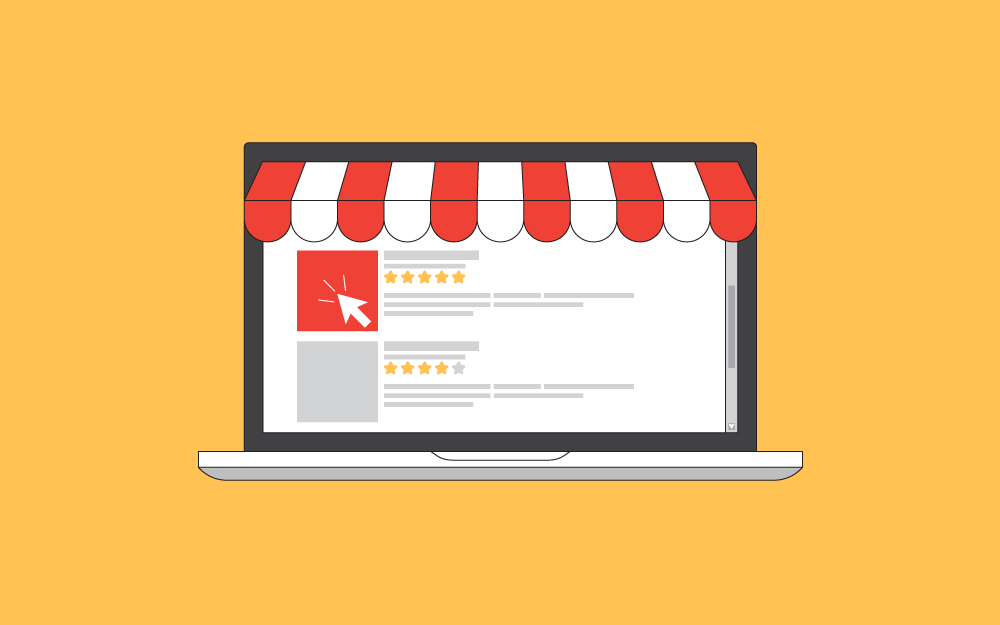

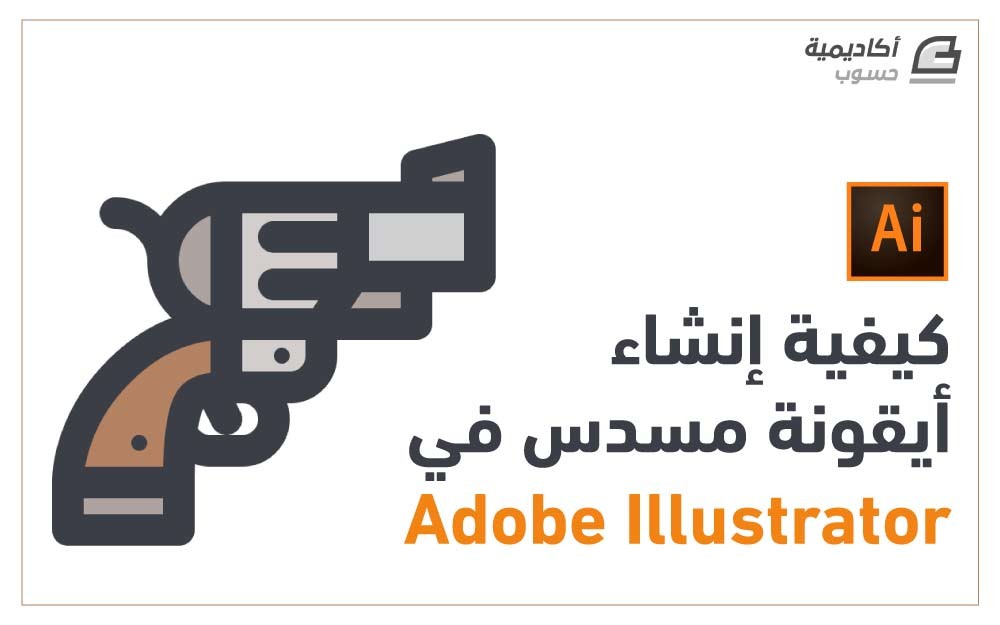

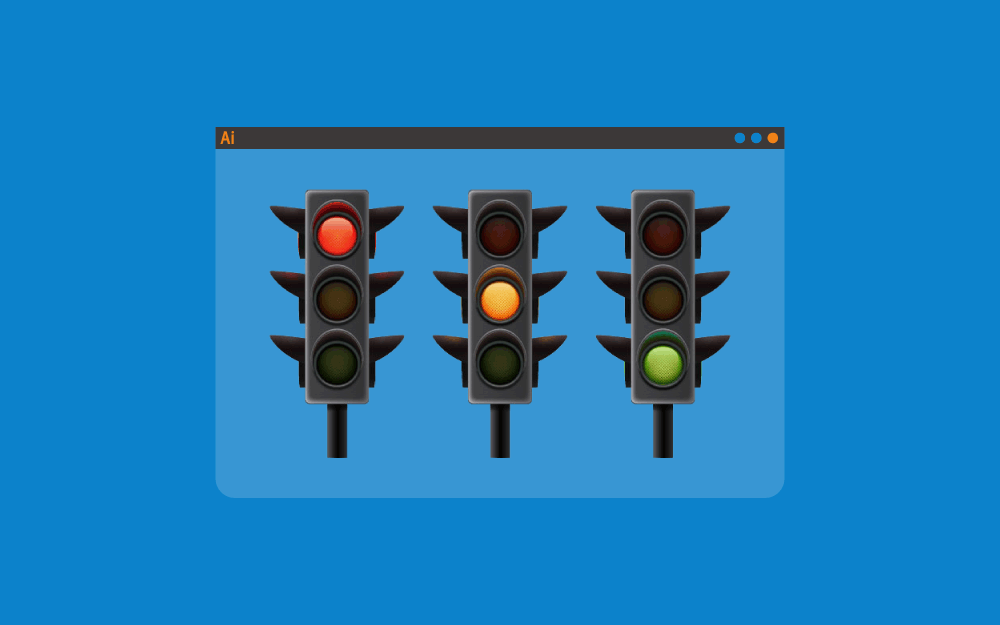




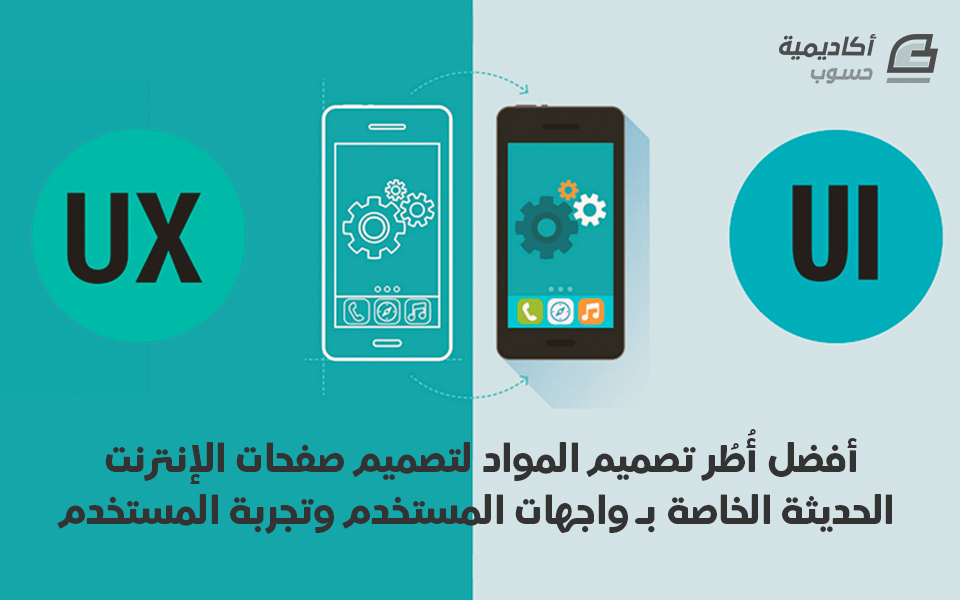


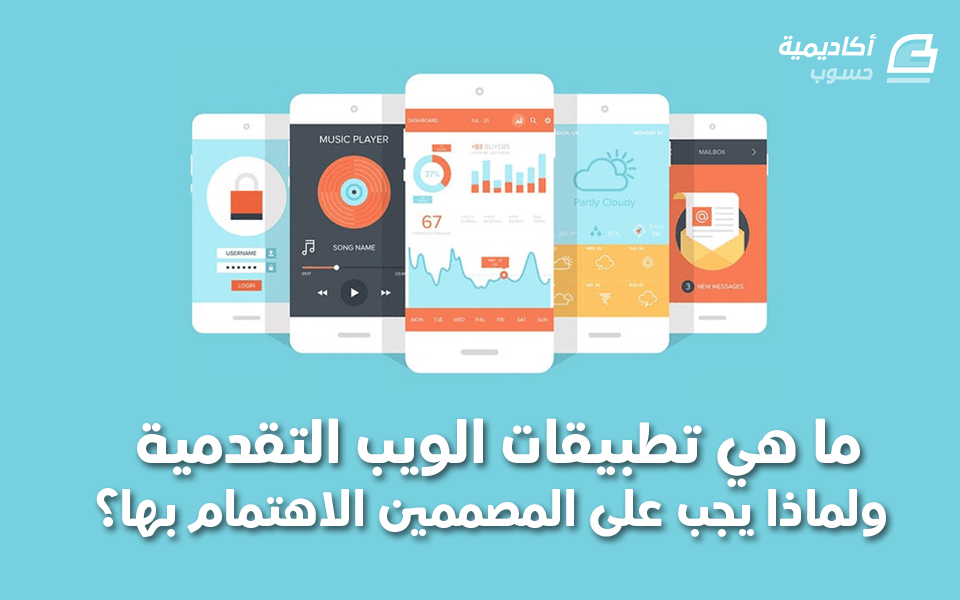

.png.e49494b11a55d44c5f8987b849f52be9.png)



.png.2988dff0b8d5b10bc081efd85455fd6a.png)
